Page 1
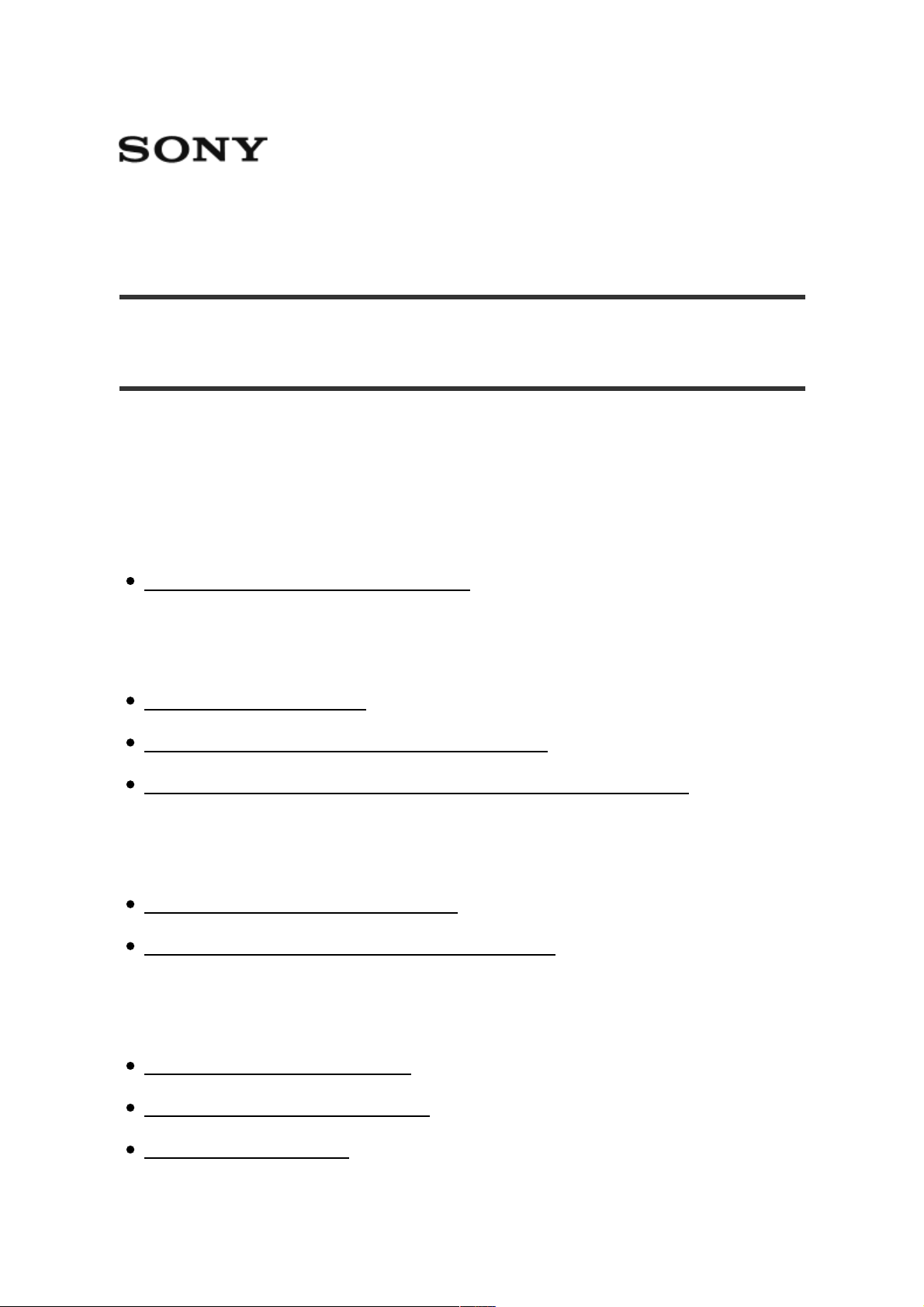
Digital Media Player
NW-A25/A25HN/A26HN/A27HN
Utilización
Introducción
Sitio web de registro de clientes
Sitio web de registro de clientes [1]
Antes de usar el dispositivo
Antes del primer uso [2]
Manuales de instrucciones del Walkman [3]
Cómo utilizar las explicaciones sobre el funcionamiento [4]
Cómo disfrutar del Walkman
3 pasos para escuchar música [5]
Varias maneras de disfrutar del Walkman [6]
Componentes y controles
Componentes y controles [7]
Cambio de las almohadillas [8]
Colocación del clip [9]
Guía de ayuda http://helpguide.sony.net/dmp/nwa20/v1/es/print.html
1 sur 254 07/06/16 15:58
Page 2
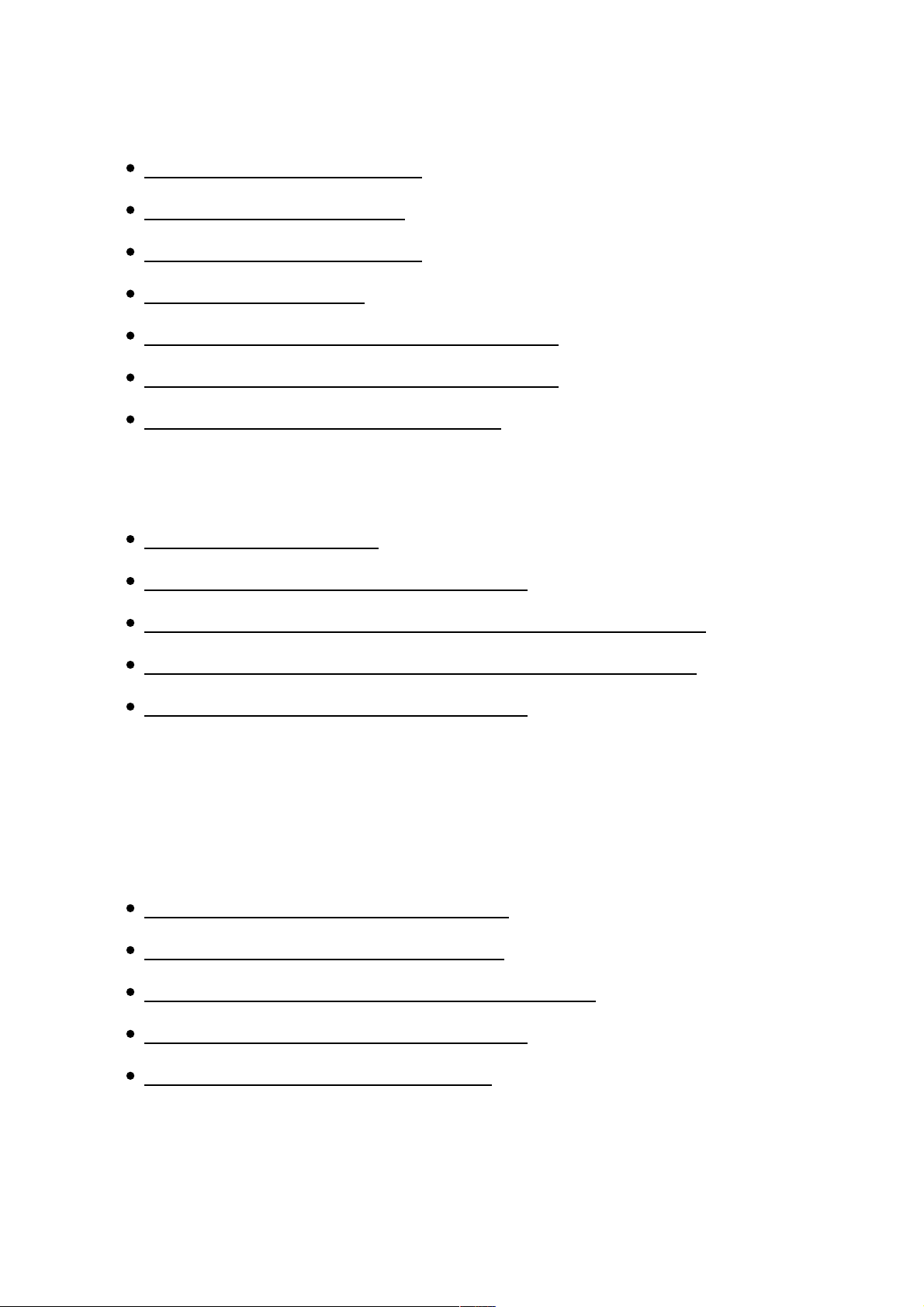
Alimentación/carga
Encendido del dispositivo [10]
Apagado del dispositivo [11]
Uso del interruptor HOLD [12]
Carga de la batería [13]
Carga en el modo Cuidado de la batería [14]
Prolongación de la vida útil de la batería [15]
Notas sobre la carga de la batería [16]
Ajustes iniciales
Selección del idioma [17]
Establecimiento de la fecha y la hora [18]
Establecimiento del formato de visualización de la fecha [19]
Establecimiento del formato de visualización de la hora [20]
Cómo formatear una tarjeta microSD [21]
Funciones básicas
Tarjeta microSD
Cómo insertar una tarjeta microSD [22]
Cómo extraer una tarjeta microSD [23]
Selección de la memoria que se va a utilizar [24]
Cómo formatear una tarjeta microSD [25]
Notas sobre las tarjetas microSD [26]
Menú Inicio/menú de opciones
Guía de ayuda http://helpguide.sony.net/dmp/nwa20/v1/es/print.html
2 sur 254 07/06/16 15:58
Page 3
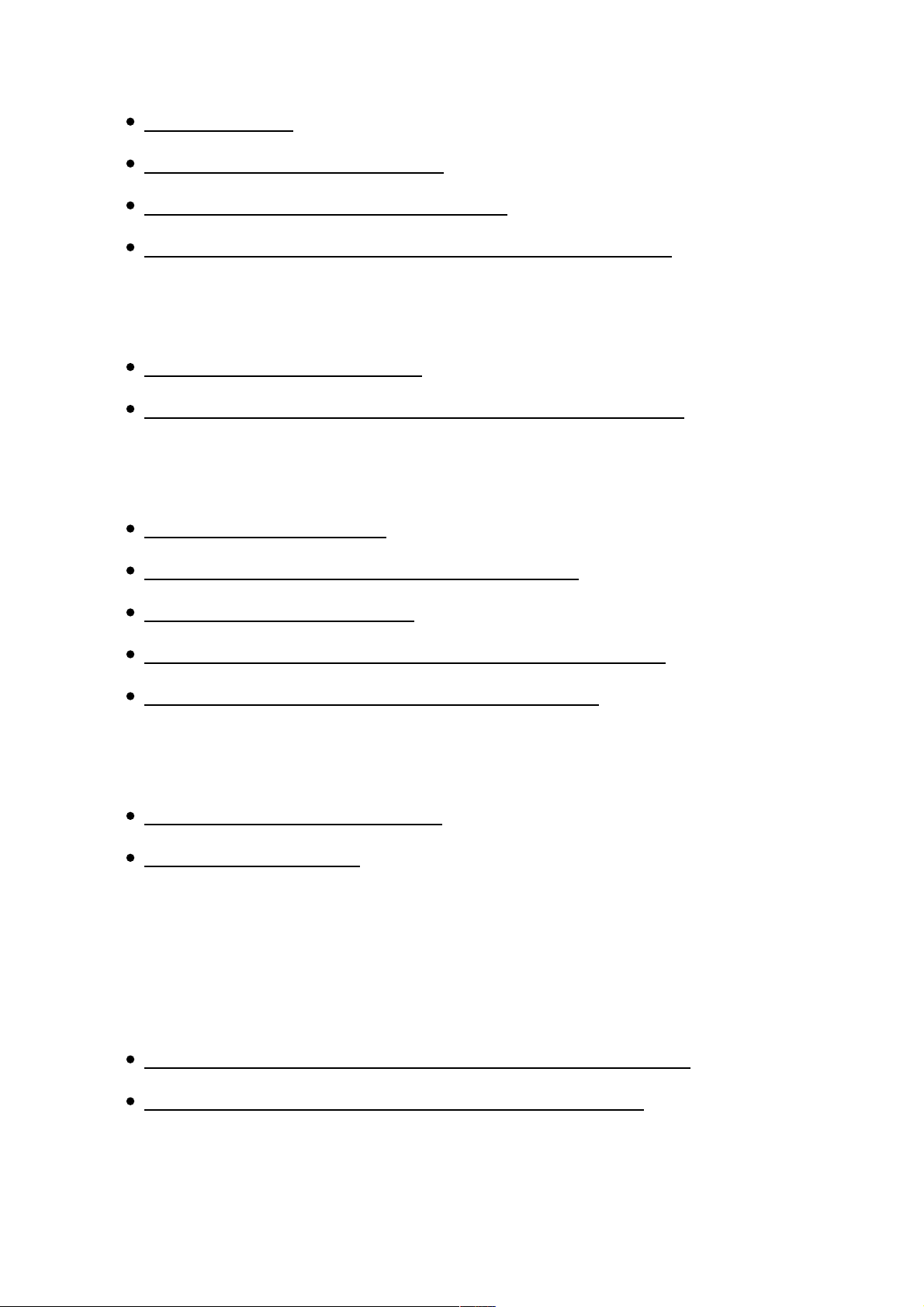
Menú Inicio [27]
Cómo utilizar el menú Inicio [28]
Cómo utilizar el menú de opciones [29]
Lista de iconos mostrados en el área de información [30]
Conexión del Walkman a un ordenador
Conexión a un ordenador [31]
Notas sobre la conexión del Walkman a un ordenador [32]
Inicialización/actualización
Reinicio del Walkman [33]
Restablecimiento de los ajustes de fábrica [34]
Formateo de la memoria [35]
Actualización del software del sistema del Walkman [36]
Visualización de la información del Walkman [37]
Uso del contenido
Cambio de las almohadillas [38]
Colocación del clip [39]
Transferencia/Eliminación de contenido
Flujo de operaciones para transferir contenido al Walkman
Preparación del contenido con un ordenador Windows [40]
Preparación del contenido con un ordenador Mac [41]
Instalación de Media Go
Guía de ayuda http://helpguide.sony.net/dmp/nwa20/v1/es/print.html
3 sur 254 07/06/16 15:58
Page 4
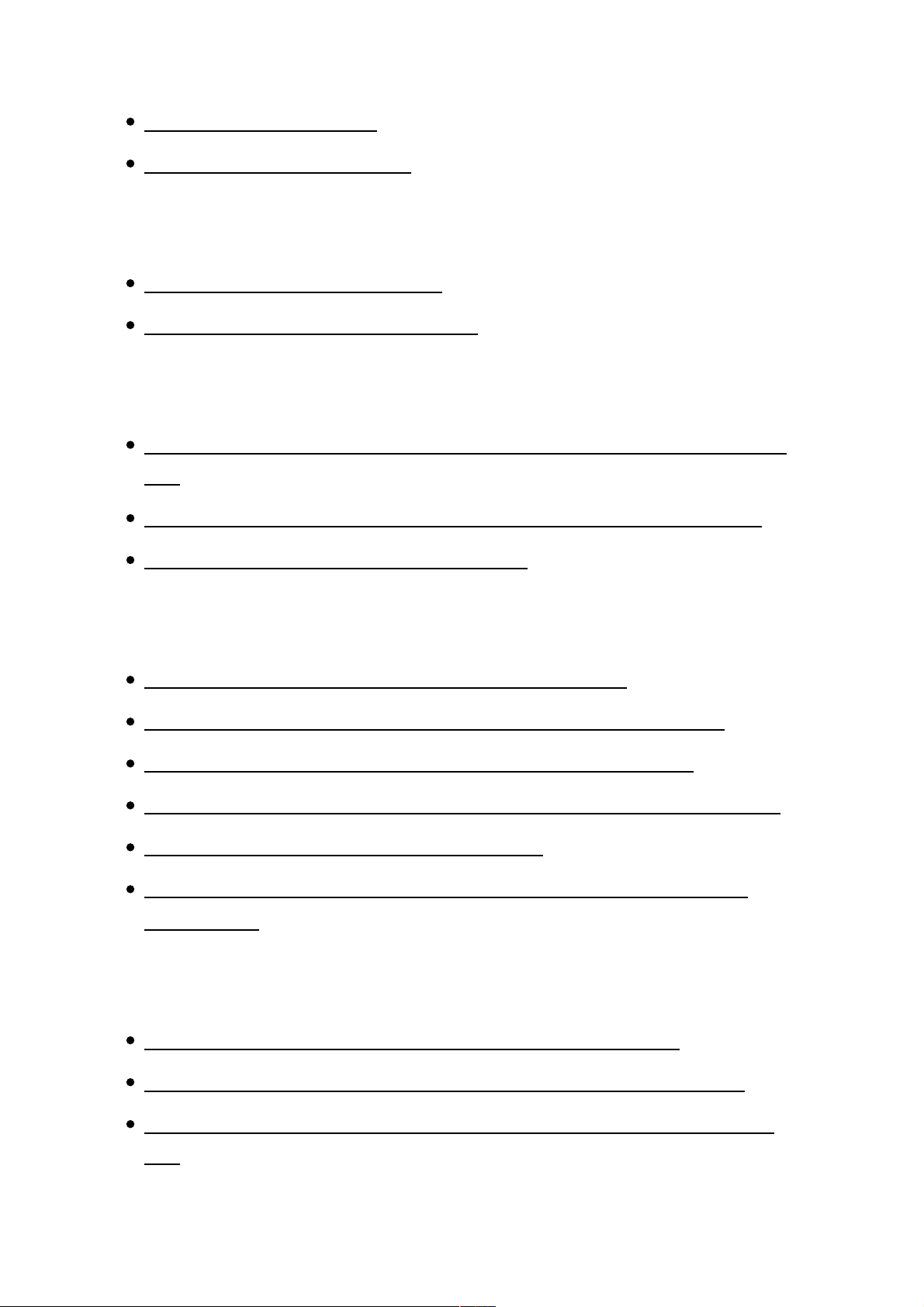
Acerca de Media Go [42]
Instalación de Media Go [43]
Instalación de Content Transfer
Acerca de Content Transfer [44]
Instalación de Content Transfer [45]
Importación de contenido en el software
Transferencia e importación de datos multimedia mediante Media Go
[46]
Importación de contenido del ordenador Windows a Media Go [47]
Importación de podcasts a Media Go [48]
Transferencia de contenido al Walkman
Transferencia de contenido mediante Media Go [49]
Transferencia de contenido de iTunes mediante Media Go [50]
Transferencia de contenido mediante Content Transfer [51]
Transferencia de contenido mediante el Explorador de Windows [52]
Transferencia de contenido con Finder [53]
Notas para transferir contenido desde el ordenador (por ejemplo,
música) [54]
Eliminación de contenido del Walkman
Cómo eliminar contenido del Walkman con Media Go [55]
Cómo eliminar contenido del Walkman con Content Transfer [56]
Eliminación de contenido recibido mediante una conexión Bluetooth
[57]
Guía de ayuda http://helpguide.sony.net/dmp/nwa20/v1/es/print.html
4 sur 254 07/06/16 15:58
Page 5
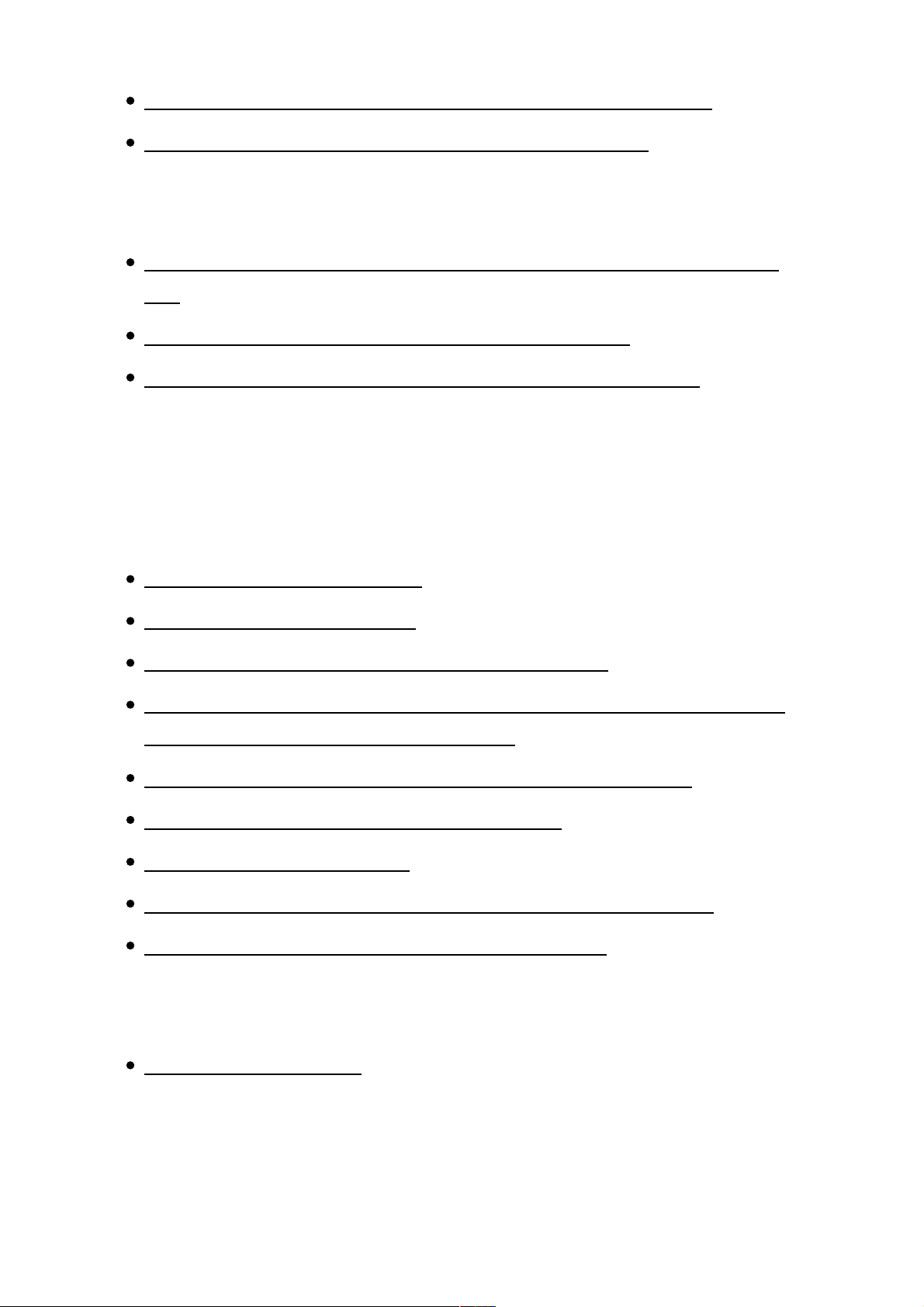
Cómo eliminar contenido del Walkman con el Explorador [58]
Cómo eliminar contenido del Walkman con Finder [59]
Funcionamiento con Media Go
Reproducción de álbumes en directo sin huecos entre las canciones
[60]
Cómo eliminar contenido importado a Media Go [61]
Introducción de la información de la letra con Media Go [62]
Música
Reproducción de música
Preparación de la música [63]
Reproducción de música [64]
Cómo examinar la pantalla de lista de música [65]
Funcionamiento del volumen (solo para países o zonas que cumplan
las directivas europeas y coreanas) [66]
Cómo examinar la pantalla de reproducción de música [67]
Operaciones de reproducción de música [68]
Búsqueda de canciones [69]
Reproducción de canciones de una lista de reproducción [70]
Elección de un álbum a partir de las portadas [71]
Eliminar canciones
Eliminar canciones [72]
Uso de marcadores
Guía de ayuda http://helpguide.sony.net/dmp/nwa20/v1/es/print.html
5 sur 254 07/06/16 15:58
Page 6
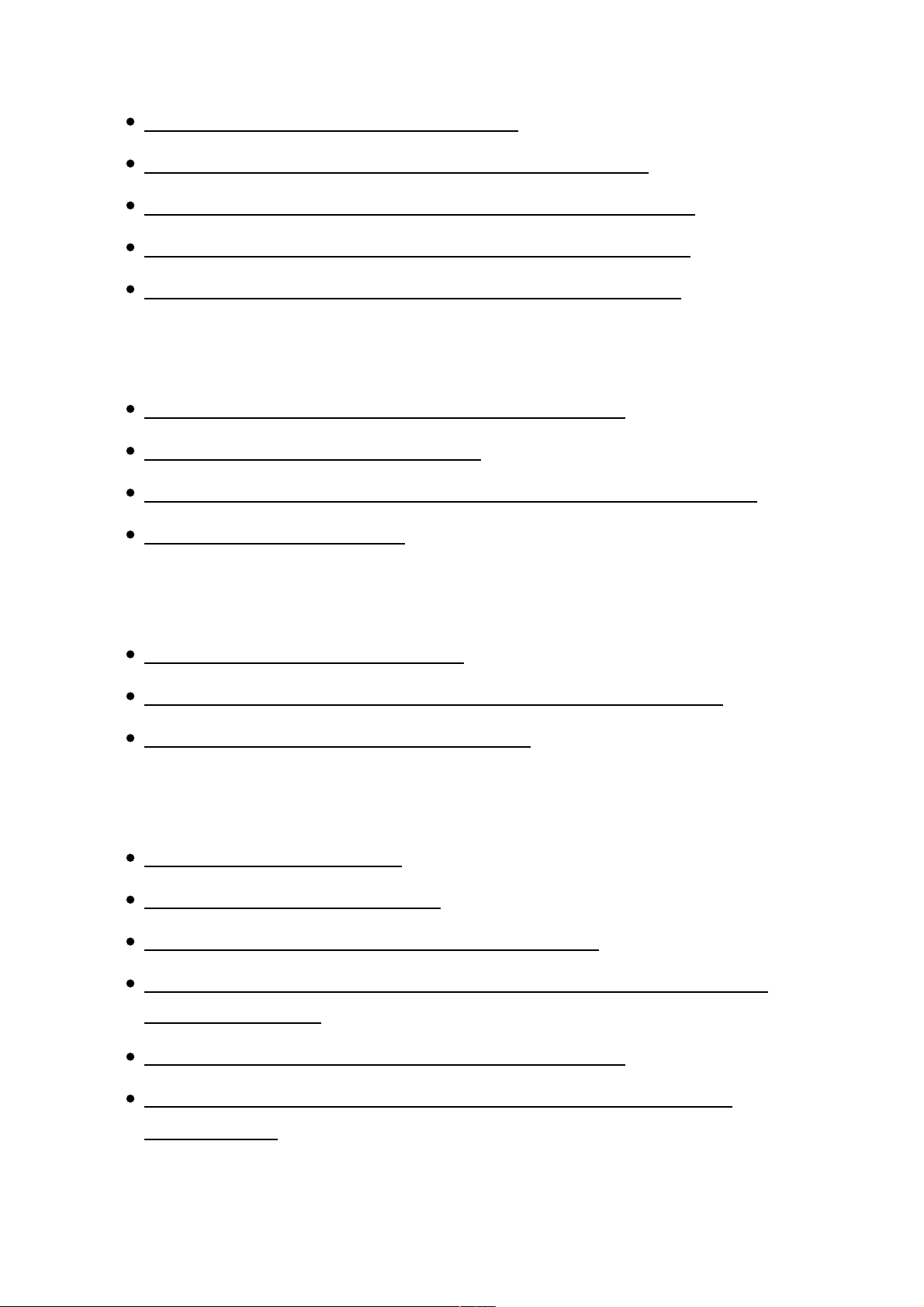
¿Qué es la función de marcadores? [73]
Adición de una canción a una lista de marcadores [74]
Modificación de la lista de marcadores predeterminada [75]
Modificación del orden de las canciones con marcador [76]
Eliminación de canciones de una lista de marcadores [77]
Visualización de la letra
¿Qué es la función de visualización de la letra? [78]
Adición de letra a las canciones [79]
Grabación de la información de la letra en un archivo de texto [80]
Visualización de la letra [81]
Canales SensMe™
¿Qué es Canales SensMe™? [82]
Reproducción de canciones mediante
Canales SensMe™
[83]
Análisis de canciones en el Walkman [84]
Ajustes de música
Reproducción aleatoria [85]
Repetición de reproducción [86]
Establecimiento de la gama de reproducción [87]
Mejora de un audio comprimido a una calidad similar a un audio de
alta resolución [88]
Cómo disfrutar de distintas calidades de sonido [89]
Configuración de la calidad de sonido fácilmente con una única
operación [90]
Guía de ayuda http://helpguide.sony.net/dmp/nwa20/v1/es/print.html
6 sur 254 07/06/16 15:58
Page 7
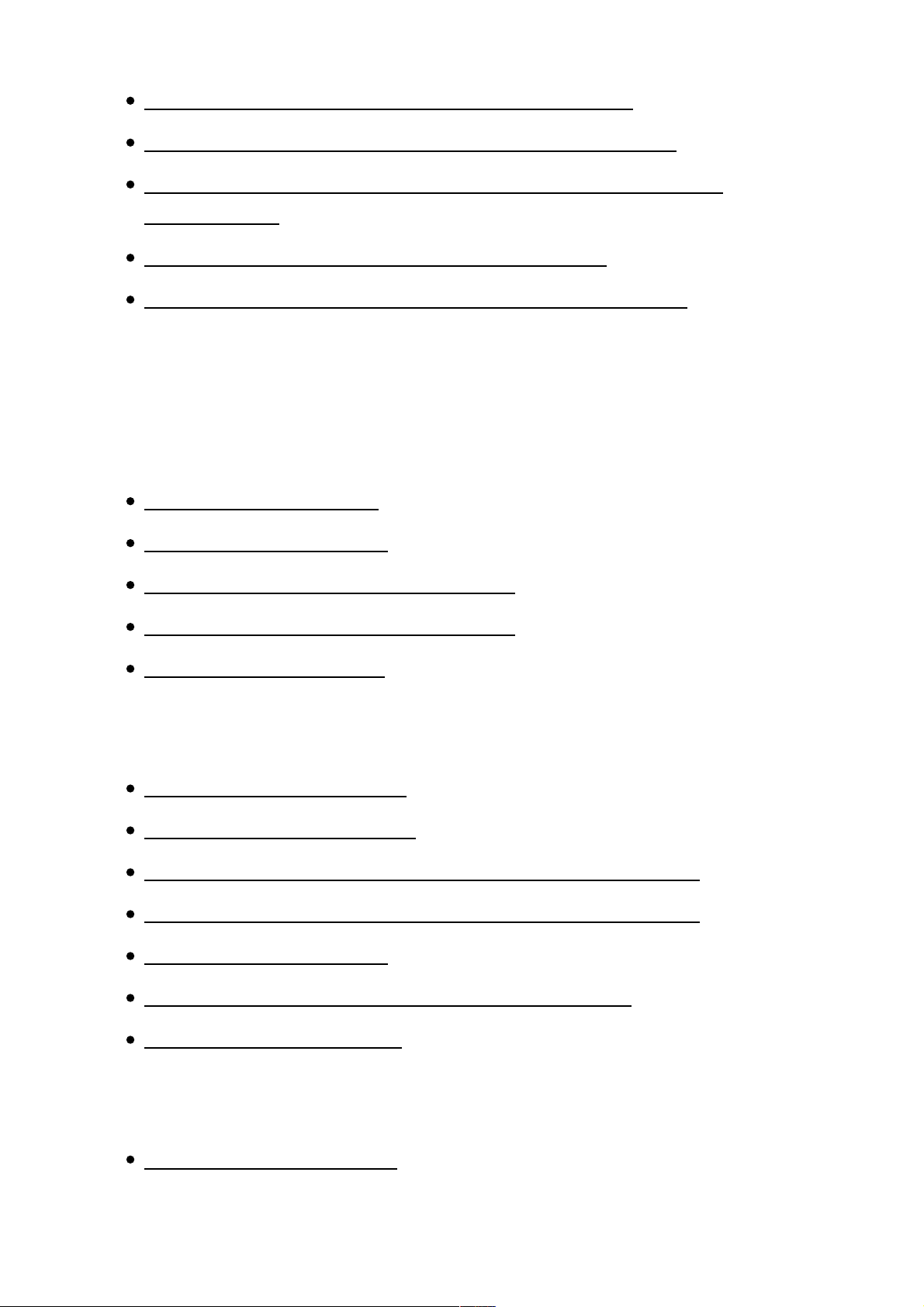
Personalización de ajustes de calidad de sonido [91]
Establecimiento previo de los ajustes del ecualizador [92]
Moderación de las diferencias en el nivel de volumen entre las
canciones [93]
Optimización de las características de sonido [94]
Selección del formato de visualización de los álbumes [95]
Fotos, vídeos y podcasts
Visualización de fotos
Preparación de fotos [96]
Visualización de fotos [97]
Cómo examinar la pantalla de fotos [98]
Operaciones en la pantalla de fotos [99]
Eliminación de fotos [100]
Visualización de vídeos
Preparación de vídeos [101]
Visualización de vídeos [102]
Cómo examinar la pantalla de reproducción de vídeos [103]
Operaciones en la pantalla de reproducción de vídeos [104]
Búsqueda de vídeos [105]
Cómo examinar escenas a partir de miniaturas [106]
Eliminación de vídeos [107]
Reproducción de podcasts
¿Qué es un podcast? [108]
Guía de ayuda http://helpguide.sony.net/dmp/nwa20/v1/es/print.html
7 sur 254 07/06/16 15:58
Page 8
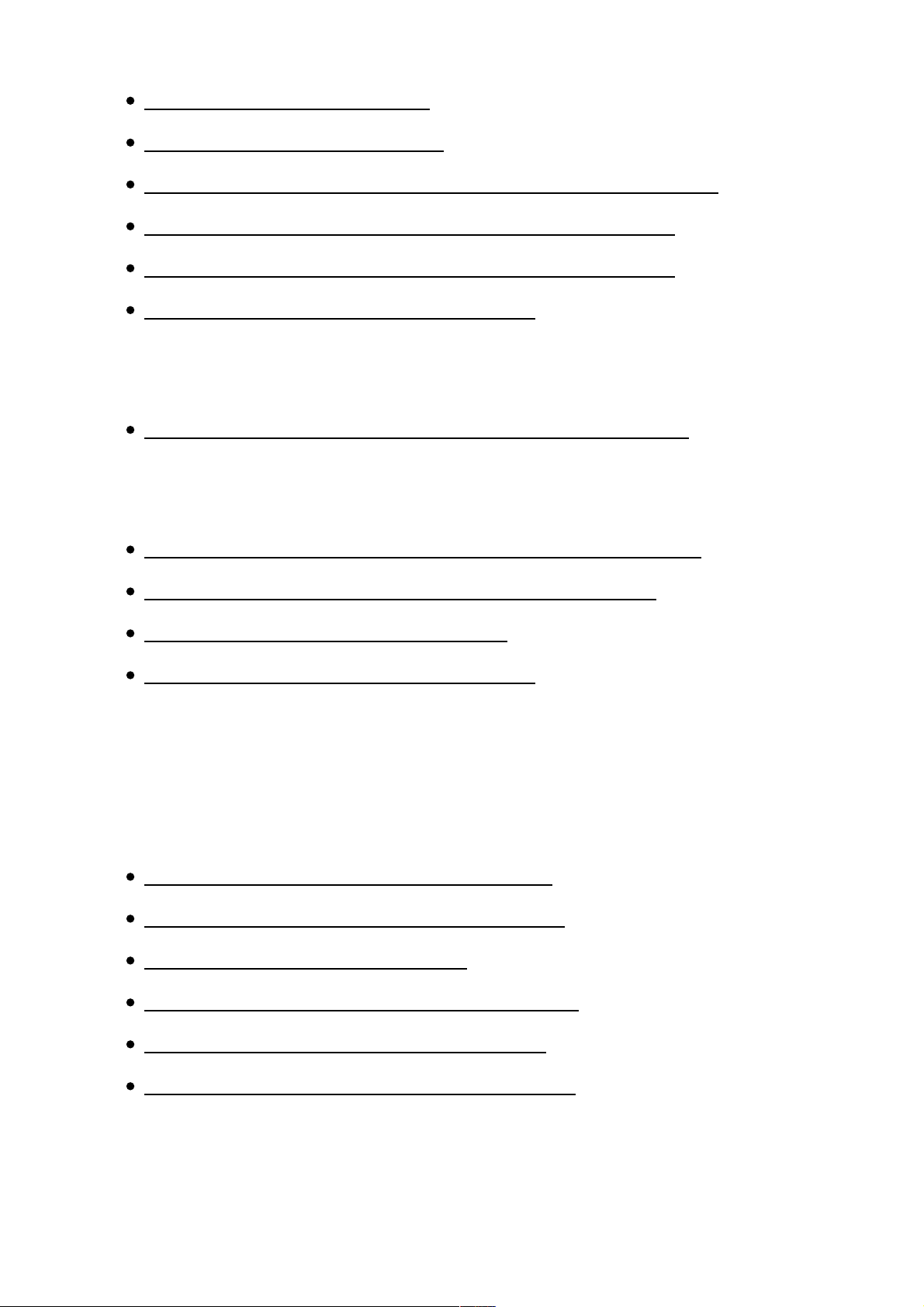
Preparación de podcasts [109]
Reproducción de podcasts [110]
Cómo examinar la pantalla de reproducción de podcasts [111]
Operaciones de reproducción de podcasts de audio [112]
Operaciones de reproducción de podcasts de vídeo [113]
Eliminación de episodios de podcast [114]
Ajustes de fotografía
Selección del tipo de visualización de la lista de fotos [115]
Ajustes de vídeo
Visualización de un vídeo con el tamaño de la pantalla [116]
Reproducción únicamente del sonido de un vídeo [117]
Reproducción continua de vídeos [118]
Modificación del orden de los vídeos [119]
Radio FM
Cómo escuchar emisoras de radio FM
Cómo escuchar emisoras de radio FM [120]
Cómo examinar la pantalla de radio FM [121]
Operaciones con la radio FM [122]
Presintonización automática de emisoras [123]
Presintonización manual de emisoras [124]
Cómo eliminar emisoras presintonizadas [125]
Ajustes de radio FM
Guía de ayuda http://helpguide.sony.net/dmp/nwa20/v1/es/print.html
8 sur 254 07/06/16 15:58
Page 9
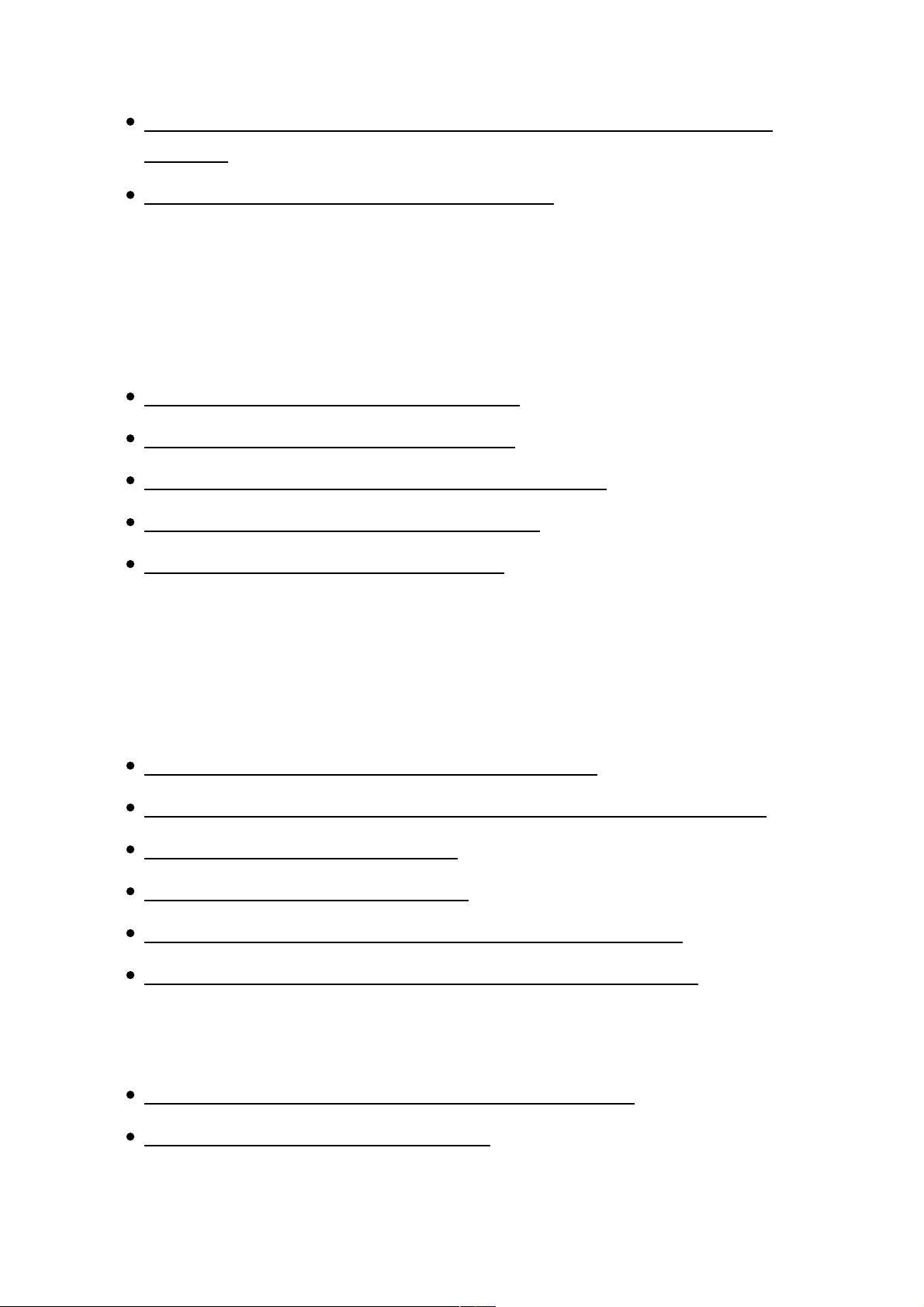
Cómo modificar la sensibilidad de exploración de emisoras de radio
FM [126]
Ajustes monoaural/auto para radio FM [127]
Tarjeta microSD
Tarjeta microSD
Cómo insertar una tarjeta microSD [128]
Cómo extraer una tarjeta microSD [129]
Selección de la memoria que se va a utilizar [130]
Cómo formatear una tarjeta microSD [131]
Notas sobre las tarjetas microSD [132]
Supresión del ruido
Uso de la función de supresión del ruido
¿Qué es la función de supresión del ruido? [133]
Auriculares compatibles con la función de supresión del ruido [134]
Selección de los auriculares [135]
Uso de la supresión del ruido [136]
Supresión del ruido para crear un entorno silencioso [137]
Notas para el uso de la función de supresión del ruido [138]
Ajustes de la supresión del ruido
Selección de un entorno de supresión del ruido [139]
Ajuste de la supresión del ruido [140]
Guía de ayuda http://helpguide.sony.net/dmp/nwa20/v1/es/print.html
9 sur 254 07/06/16 15:58
Page 10
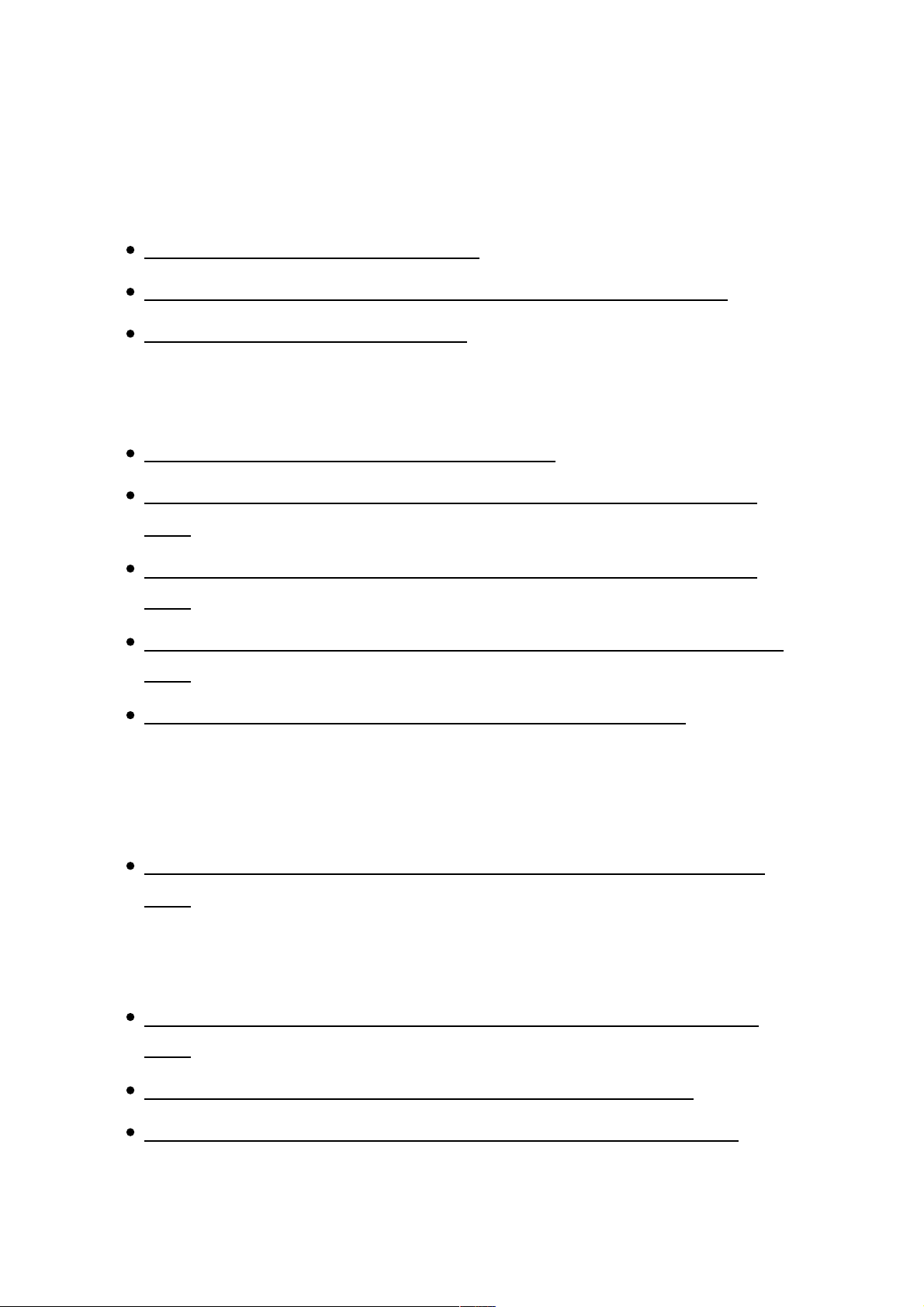
Bluetooth
¿Qué es la función Bluetooth?
¿Qué es la función Bluetooth? [141]
¿Qué puede hacer el Walkman con la función Bluetooth? [142]
¿Qué es el emparejamiento? [143]
Conexión con dispositivos de audio Bluetooth
Pasos para usar la conexión Bluetooth [144]
Emparejamiento y conexión con un dispositivo de audio Bluetooth
[145]
Cómo conectarse a un dispositivo de audio Bluetooth emparejado
[146]
Establecimiento de una conexión Bluetooth mediante la función NFC
[147]
Cómo desconectar un dispositivo de audio Bluetooth [148]
Cómo escuchar sonido mediante un dispositivo de audio
Bluetooth
Cómo escuchar sonido mediante un dispositivo de audio Bluetooth
[149]
Envío y recepción de contenido mediante la conexión Bluetooth
Pasos para transferir contenido mediante una conexión Bluetooth.
[150]
Envío de contenido mediante una conexión Bluetooth [151]
Recepción de contenido mediante una conexión Bluetooth [152]
Guía de ayuda http://helpguide.sony.net/dmp/nwa20/v1/es/print.html
10 sur 254 07/06/16 15:58
Page 11
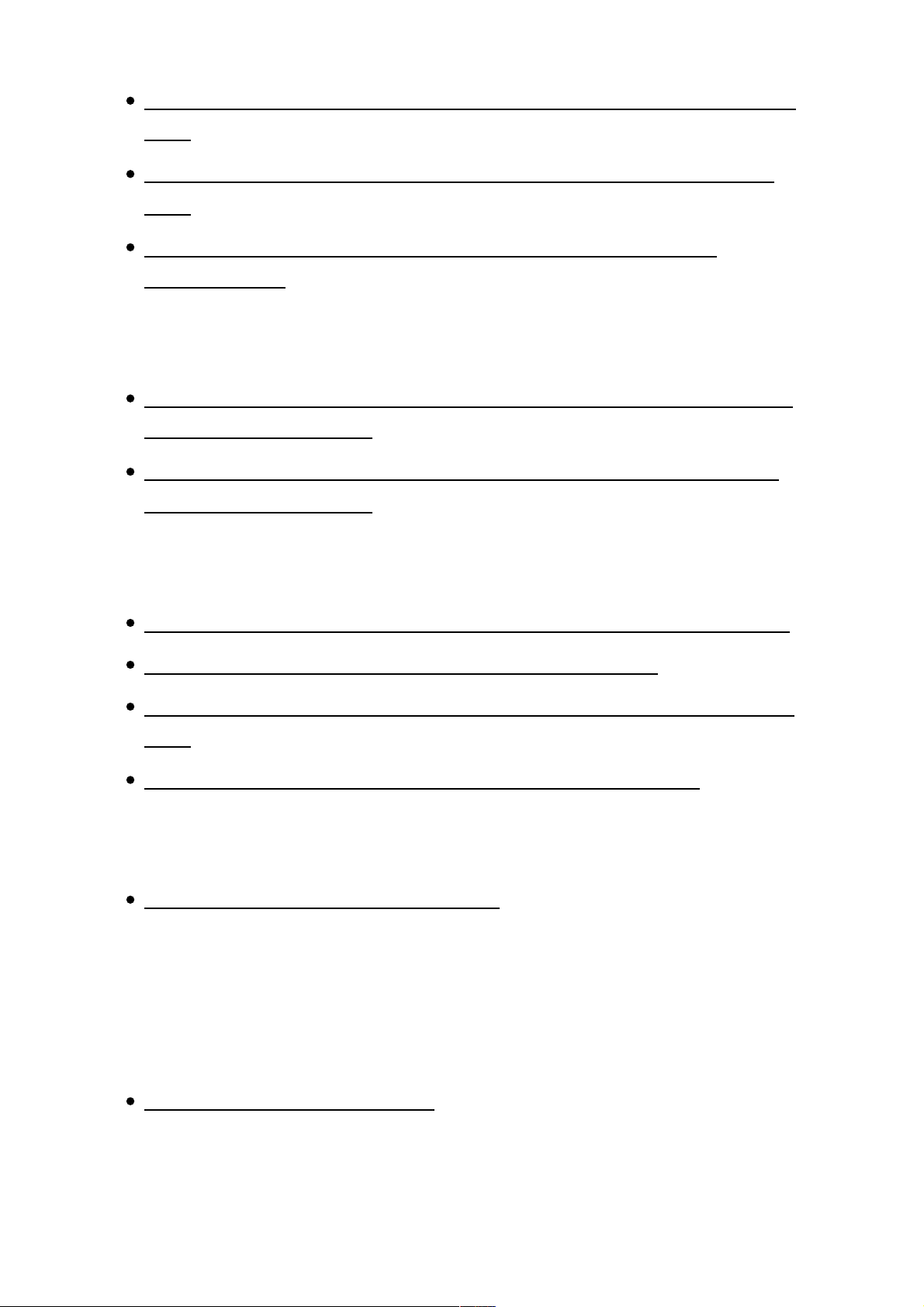
Reproducción de contenido recibido mediante una conexión Bluetooth
[153]
Eliminación de contenido recibido mediante una conexión Bluetooth
[154]
Introducción de una clave de paso para realizar una conexión
Bluetooth [155]
Información de dispositivos de audio Bluetooth
Visualización de la información de emparejamiento de los dispositivos
de audio Bluetooth [156]
Eliminación de la información de emparejamiento de los dispositivos
de audio Bluetooth [157]
Ajustes de Bluetooth
Establecimiento de una conexión Bluetooth automática al iniciar [158]
Ajustes de calidad de la reproducción inalámbrica [159]
Establecimiento de efectos de sonido durante una conexión Bluetooth
[160]
Visualización de información Bluetooth en el Walkman [161]
Notas sobre el uso de la función Bluetooth
Notas sobre la función Bluetooth [162]
NFC
¿Qué es la función NFC?
¿Qué es la función NFC? [163]
Conexiones de un solo toque (NFC)
Guía de ayuda http://helpguide.sony.net/dmp/nwa20/v1/es/print.html
11 sur 254 07/06/16 15:58
Page 12
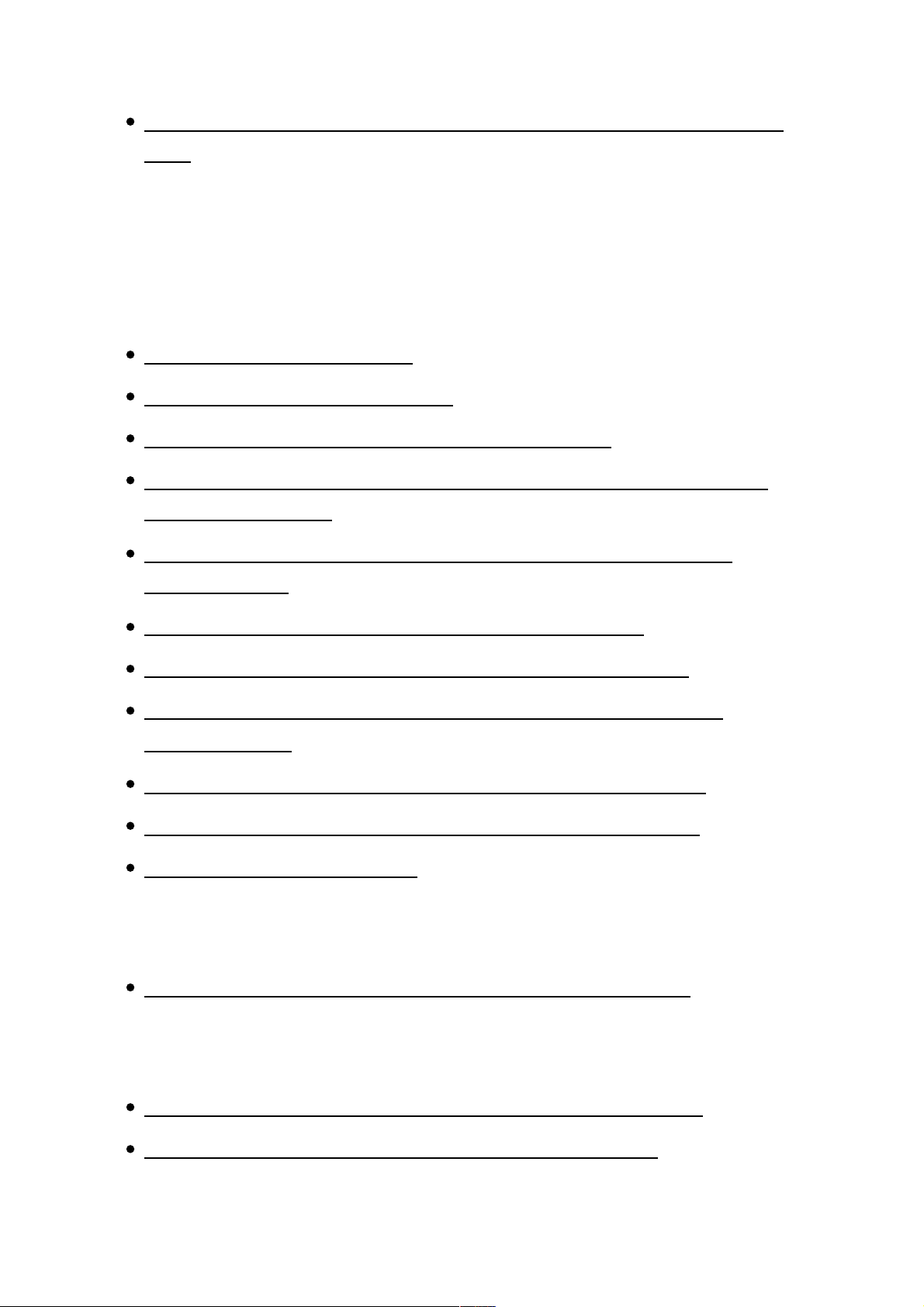
Establecimiento de una conexión Bluetooth mediante la función NFC
[164]
Ajustes
Ajustes de música
Reproducción aleatoria [165]
Repetición de reproducción [166]
Establecimiento de la gama de reproducción [167]
Mejora de un audio comprimido a una calidad similar a un audio de
alta resolución [168]
Configuración de la calidad de sonido fácilmente con una única
operación [169]
Personalización de ajustes de calidad de sonido [170]
Establecimiento previo de los ajustes del ecualizador [171]
Moderación de las diferencias en el nivel de volumen entre las
canciones [172]
Modificación de la lista de marcadores predeterminada [173]
Selección del formato de visualización de los álbumes [174]
Visualización de la letra [175]
Ajustes de fotografía
Selección del tipo de visualización de la lista de fotos [176]
Ajustes de vídeo
Visualización de un vídeo con el tamaño de la pantalla [177]
Reproducción únicamente del sonido de un vídeo [178]
Guía de ayuda http://helpguide.sony.net/dmp/nwa20/v1/es/print.html
12 sur 254 07/06/16 15:58
Page 13
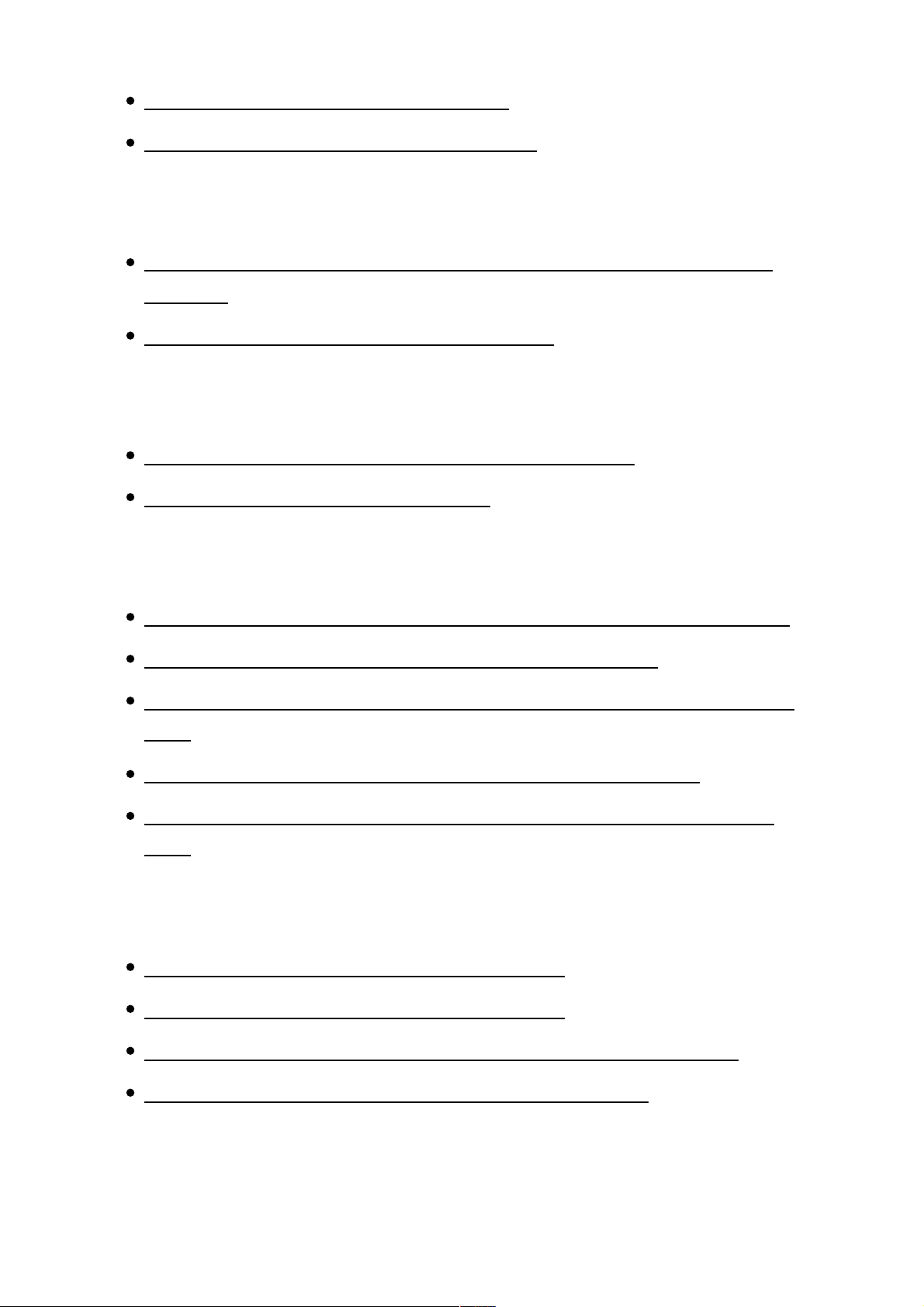
Reproducción continua de vídeos [179]
Modificación del orden de los vídeos [180]
Ajustes de radio FM
Cómo modificar la sensibilidad de exploración de emisoras de radio
FM [181]
Ajustes monoaural/auto para radio FM [182]
Ajustes de la supresión del ruido
Selección de un entorno de supresión del ruido [183]
Ajuste de la supresión del ruido [184]
Ajustes de Bluetooth
Establecimiento de una conexión Bluetooth automática al iniciar [185]
Ajustes de calidad de la reproducción inalámbrica [186]
Establecimiento de efectos de sonido durante una conexión Bluetooth
[187]
Visualización de información Bluetooth en el Walkman [188]
Eliminación de contenido recibido mediante una conexión Bluetooth
[189]
Ajustes del temporizador de alarma y suspensión
Activación o desactivación de la alarma [190]
Establecimiento de la hora de la alarma [191]
Establecimiento de una canción como sonido de la alarma [192]
Establecimiento del temporizador de suspensión [193]
Selección de los auriculares
Guía de ayuda http://helpguide.sony.net/dmp/nwa20/v1/es/print.html
13 sur 254 07/06/16 15:58
Page 14
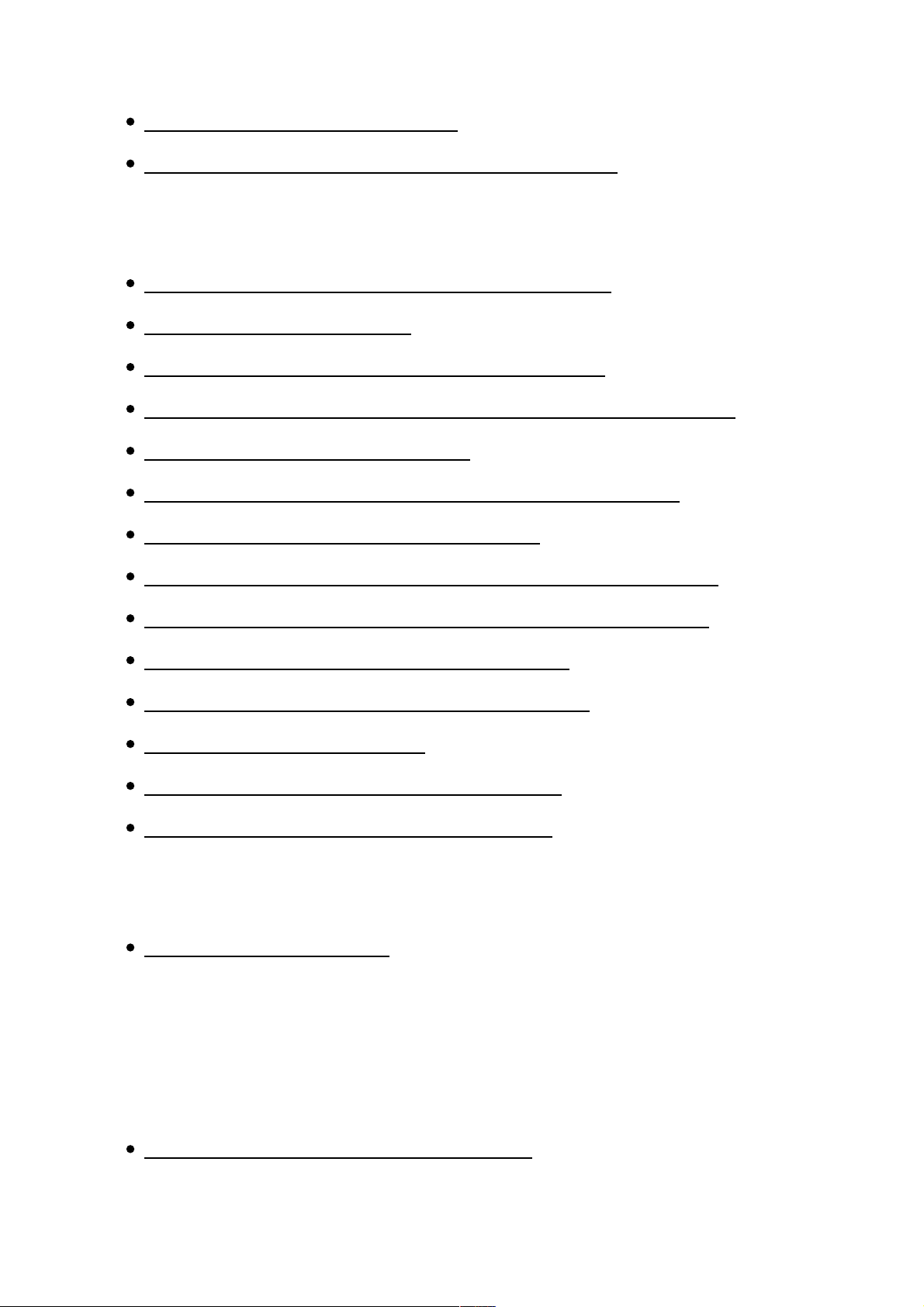
Selección de los auriculares [194]
Optimización de las características de sonido [195]
Ajustes comunes
Visualización de la información del Walkman [196]
Limitación del volumen [197]
Configuración del sonido de funcionamiento [198]
Configuración del temporizador de apagado de la pantalla [199]
Ajuste del brillo de la pantalla [200]
Establecimiento de una foto como fondo de pantalla [201]
Establecimiento de la fecha y la hora [202]
Establecimiento del formato de visualización de la fecha [203]
Establecimiento del formato de visualización de la hora [204]
Carga en el modo Cuidado de la batería [205]
Restablecimiento de los ajustes de fábrica [206]
Formateo de la memoria [207]
Reconstrucción manual de la biblioteca [208]
Utilización del modo de conexión USB [209]
Ajustes de idioma
Selección del idioma [210]
Anuncio
Precauciones
Notas sobre el manejo del Walkman [211]
Guía de ayuda http://helpguide.sony.net/dmp/nwa20/v1/es/print.html
14 sur 254 07/06/16 15:58
Page 15
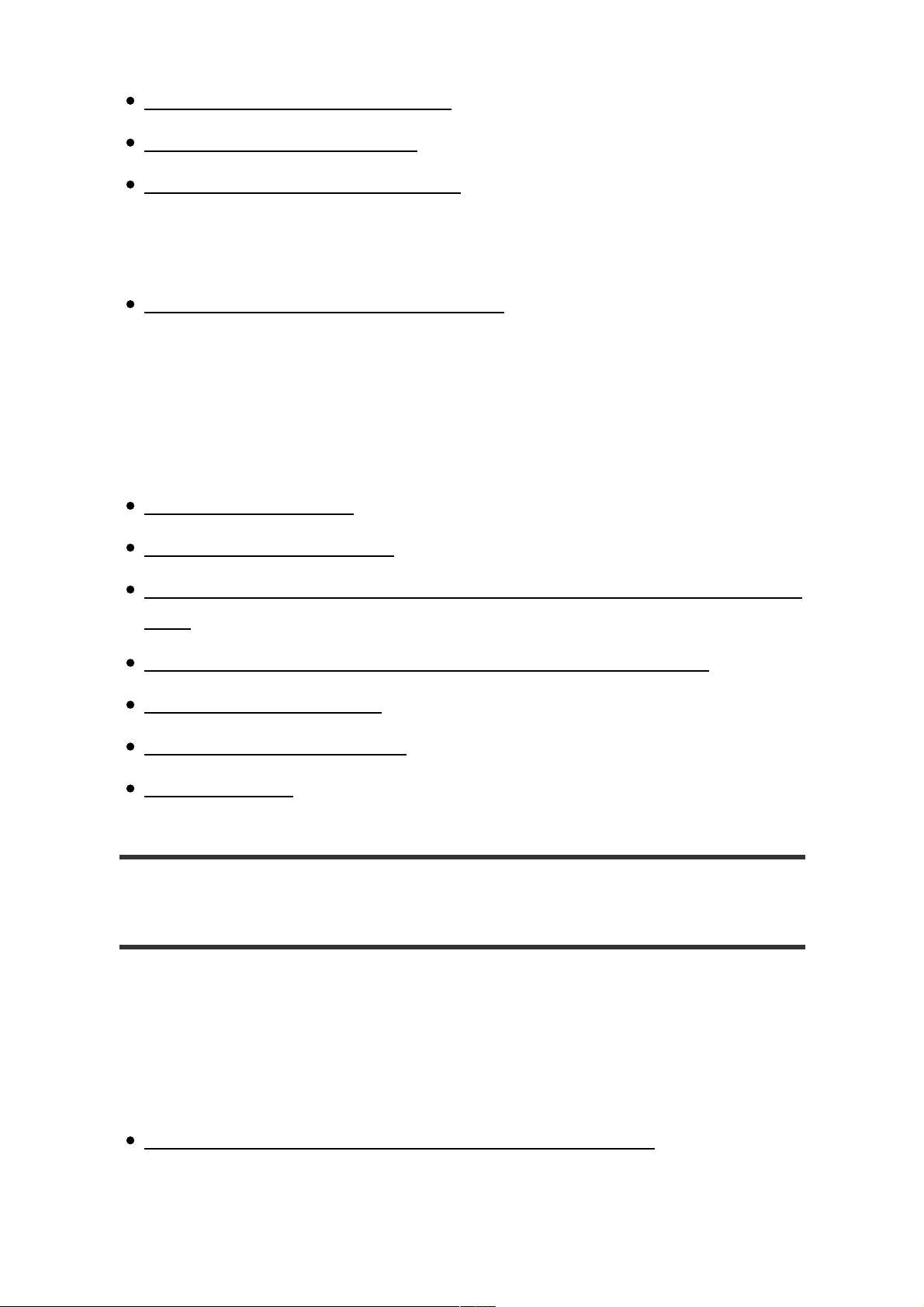
Notas sobre los auriculares [212]
Notas sobre el software [213]
Mantenimiento del Walkman [214]
Sitio web de asistencia a clientes
Sitio web de asistencia a clientes [215]
Especificaciones
Especificaciones
Especificaciones [216]
Vida útil de la batería [217]
Número máximo de canciones y tiempo que se pueden grabar (aprox.)
[218]
Tiempo máximo de vídeo que se puede grabar (aprox.) [219]
Formatos admitidos [220]
Requisitos del sistema [221]
Contenido [222]
Solución de problemas
Solución de problemas
¿Qué puedo hacer para solucionar un problema?
¿Qué puedo hacer para solucionar un problema? [223]
Guía de ayuda http://helpguide.sony.net/dmp/nwa20/v1/es/print.html
15 sur 254 07/06/16 15:58
Page 16
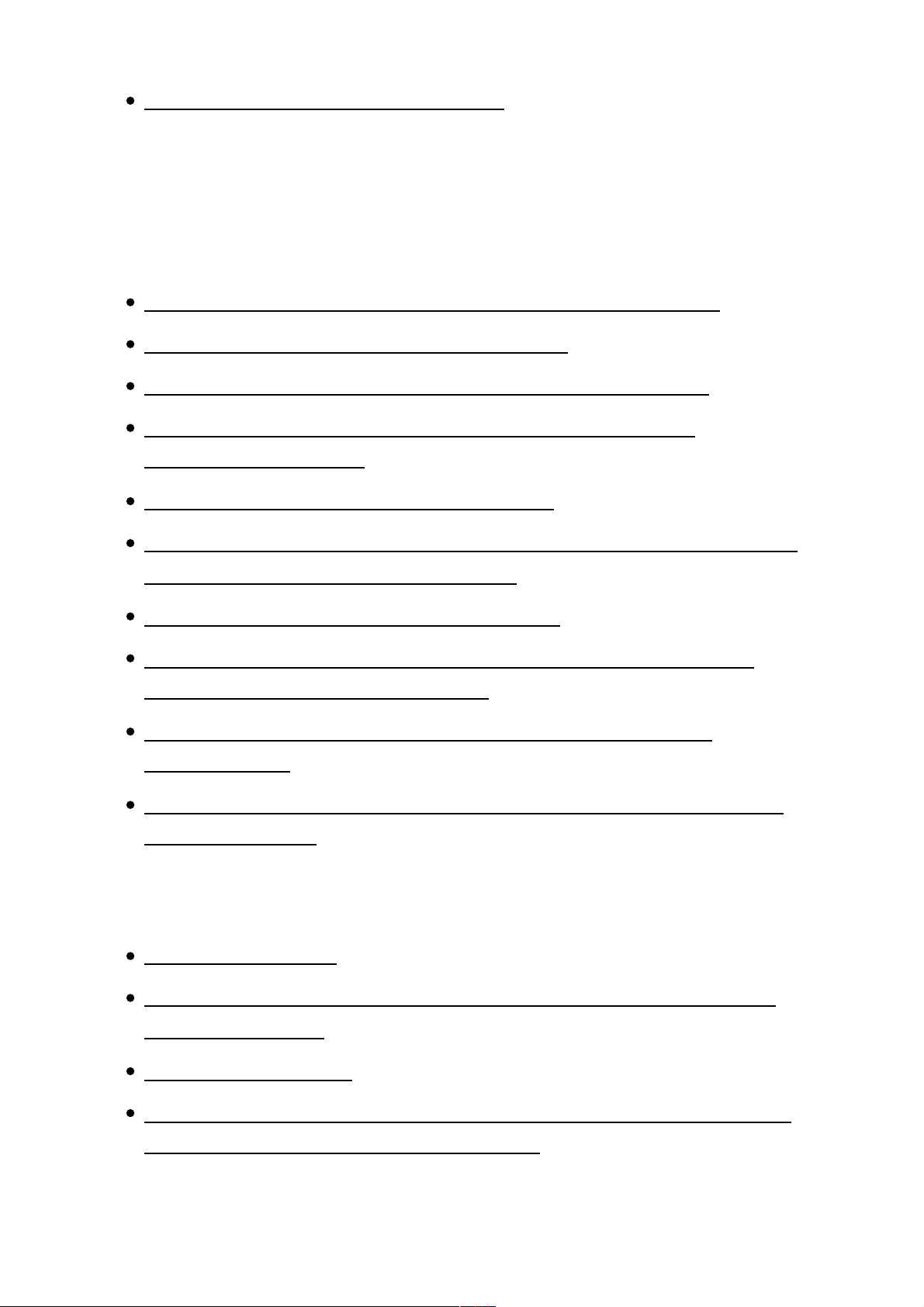
Sitio web de asistencia a clientes [224]
Preguntas y respuestas
Funcionamiento
El Walkman no funciona o el dispositivo no se enciende. [225]
El Walkman no funciona correctamente. [226]
El Walkman se apaga o se enciende automáticamente. [227]
Desea que la pantalla del Walkman tarde más en apagarse
automáticamente. [228]
Se han restablecido la fecha y la hora. [229]
Se ha derramado una bebida (agua, café, etc.) en el Walkman o se ha
lavado el Walkman en la lavadora. [230]
Los auriculares no tienen almohadillas. [231]
Desea hacer copias de seguridad de contenido almacenado en el
Walkman, por ejemplo, música. [232]
Desea saber el nombre del producto (nombre de modelo) del
Walkman. [233]
Suena una alarma (pitido) y se muestra el mensaje [
Verifique el nivel
de volumen
]. [234]
Sonido
No hay sonido. [235]
El contenido (por ejemplo, música) se detiene de repente durante la
reproducción. [236]
Se genera ruido. [237]
No se puede subir el volumen o el volumen sigue siendo bajo aunque
se suba el volumen de reproducción. [238]
Guía de ayuda http://helpguide.sony.net/dmp/nwa20/v1/es/print.html
16 sur 254 07/06/16 15:58
Page 17
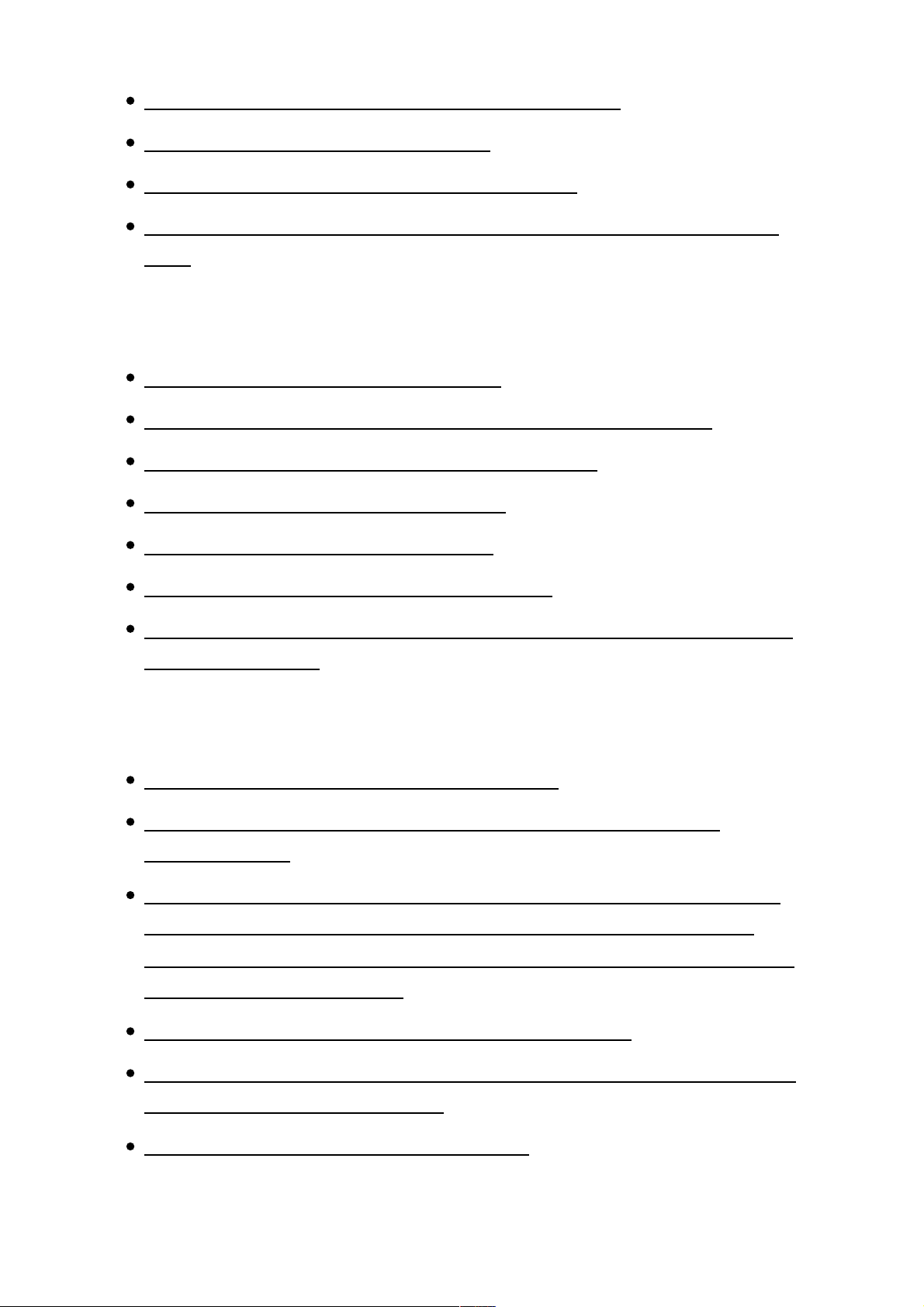
Solo se oye sonido en uno de los auriculares. [239]
El sonido se interrumpe o salta. [240]
El sonido se interrumpe entre canciones. [241]
Al parecer, los ajustes de efectos de sonido no tienen ningún efecto.
[242]
Alimentación
No se puede cargar el Walkman. [243]
¿Cuál es la vida útil de la batería recargable integrada? [244]
Se tiene que sustituir la batería recargable. [245]
La vida útil de la batería es corta. [246]
¿Cuánto suele durar la batería? [247]
¿Cuánto tarda en cargarse la batería? [248]
La batería se agota más rápidamente cuando activa el modo Cuidado
de la batería. [249]
Conexión a un ordenador
El ordenador no reconoce el Walkman. [250]
El ordenador no reconoce una tarjeta microSD insertada en el
Walkman. [251]
Aunque se utilice la función “Quitar hardware de forma segura” en el
ordenador, sigue mostrándose [
USB conectado (memoria en uso:
mem. sistema)
] o [
USB conectado (memoria en uso: tarjeta SD)
] en la
pantalla del Walkman. [252]
No se puede instalar software en el ordenador. [253]
La barra de progreso en la pantalla de instalación no funciona durante
la instalación del software. [254]
Walkman no reconoce el Media Go. [255]
Guía de ayuda http://helpguide.sony.net/dmp/nwa20/v1/es/print.html
17 sur 254 07/06/16 15:58
Page 18
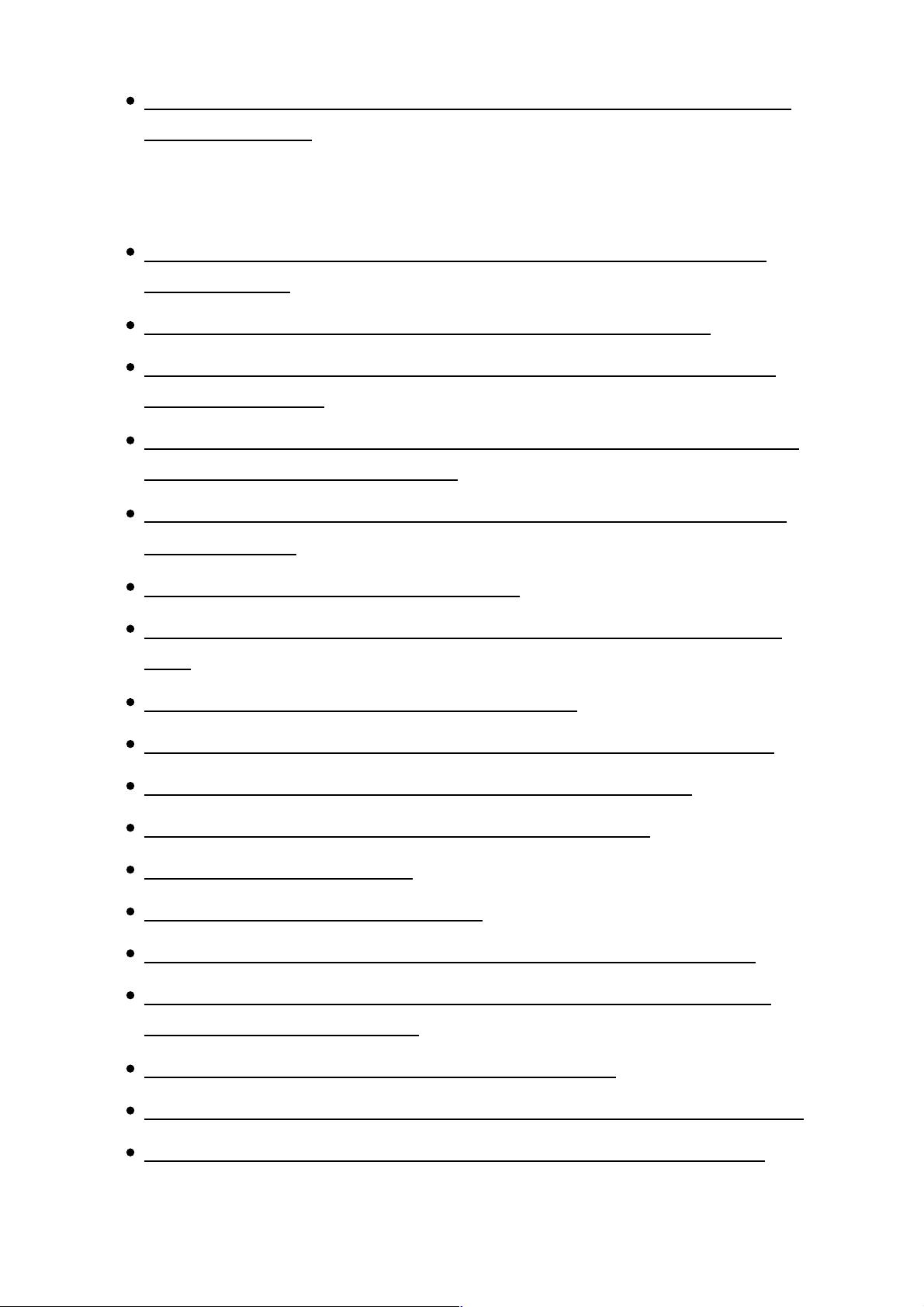
No se puede transferir contenido (por ejemplo, música) del ordenador
al Walkman. [256]
Visualización, reproducción, eliminación de contenido
No puede reproducir contenido (por ejemplo, música) transferido al
Walkman. [257]
Las canciones no se reproducen en el orden esperado. [258]
El contenido (por ejemplo, música) se detiene de repente durante la
reproducción. [259]
La reproducción avanza hasta el siguiente álbum cuando se establece
Repetición de reproducción. [260]
Las canciones solo se reproducen en un rango limitado (por ejemplo,
un álbum). [261]
No puede detener la reproducción. [262]
Las canciones no se muestran en el orden en el que se transfirieron.
[263]
El sonido se interrumpe entre canciones. [264]
El contenido (por ejemplo, música) se muestra repetidamente. [265]
Aparece la misma canción varias veces en un álbum. [266]
Las miniaturas, como las portadas, no aparecen. [267]
No se visualiza la letra. [268]
Se muestra [ □ ] en la pantalla. [269]
Se muestra [
Desconocido
] como nombre de álbum o artista. [270]
No se puede eliminar contenido (por ejemplo, música) mediante las
funciones del Walkman. [271]
No puede reproducir un episodio de podcast. [272]
No puede reproducir los episodios de podcast de forma continua. [273]
No se pueden registrar podcasts en una lista de marcadores. [274]
Guía de ayuda http://helpguide.sony.net/dmp/nwa20/v1/es/print.html
18 sur 254 07/06/16 15:58
Page 19
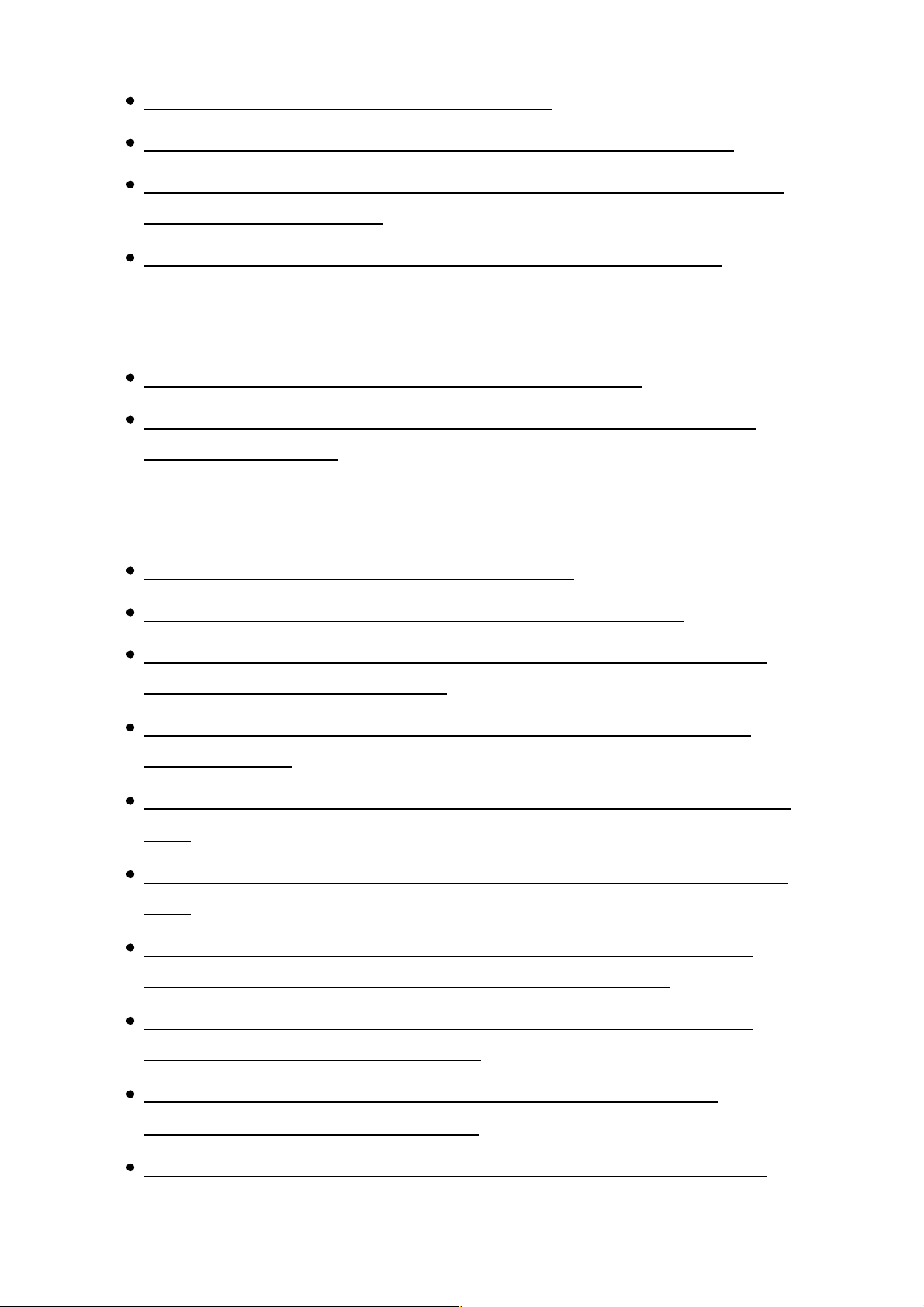
No puede encontrar el canal deseado. [275]
[
Mañana
] aparece siempre en el canal basado en la hora. [276]
Se reproducen canciones inadecuadas en los canales basados en la
hora seleccionados. [277]
Canales SensMe™
no reproduce los podcasts de audio. [278]
Radio FM
No se pueden escuchar emisiones de radio FM. [279]
Se oye mucho ruido en las emisiones de radio FM y la calidad del
sonido es baja. [280]
Bluetooth
No se puede realizar el emparejamiento. [281]
No puede conectarse mediante la función Bluetooth. [282]
Al emparejar con un dispositivo Bluetooth, aparece la pantalla para
introducir la clave de paso. [283]
No puede escuchar el sonido procedente del dispositivo de audio
Bluetooth. [284]
No puede utilizar el Walkman desde el dispositivo de audio Bluetooth.
[285]
Durante una conexión Bluetooth se generan saltos de sonido o ruido.
[286]
Parece que los efectos de sonido no tienen efecto al escuchar un
sonido mediante un dispositivo de audio Bluetooth. [287]
El sonido del vídeo se retrasa al escuchar un sonido mediante un
dispositivo de audio Bluetooth. [288]
No puede mostrar ni eliminar contenido como música recibida
mediante la función Bluetooth. [289]
No aparece la portada de una canción recibida mediante la función
Guía de ayuda http://helpguide.sony.net/dmp/nwa20/v1/es/print.html
19 sur 254 07/06/16 15:58
Page 20
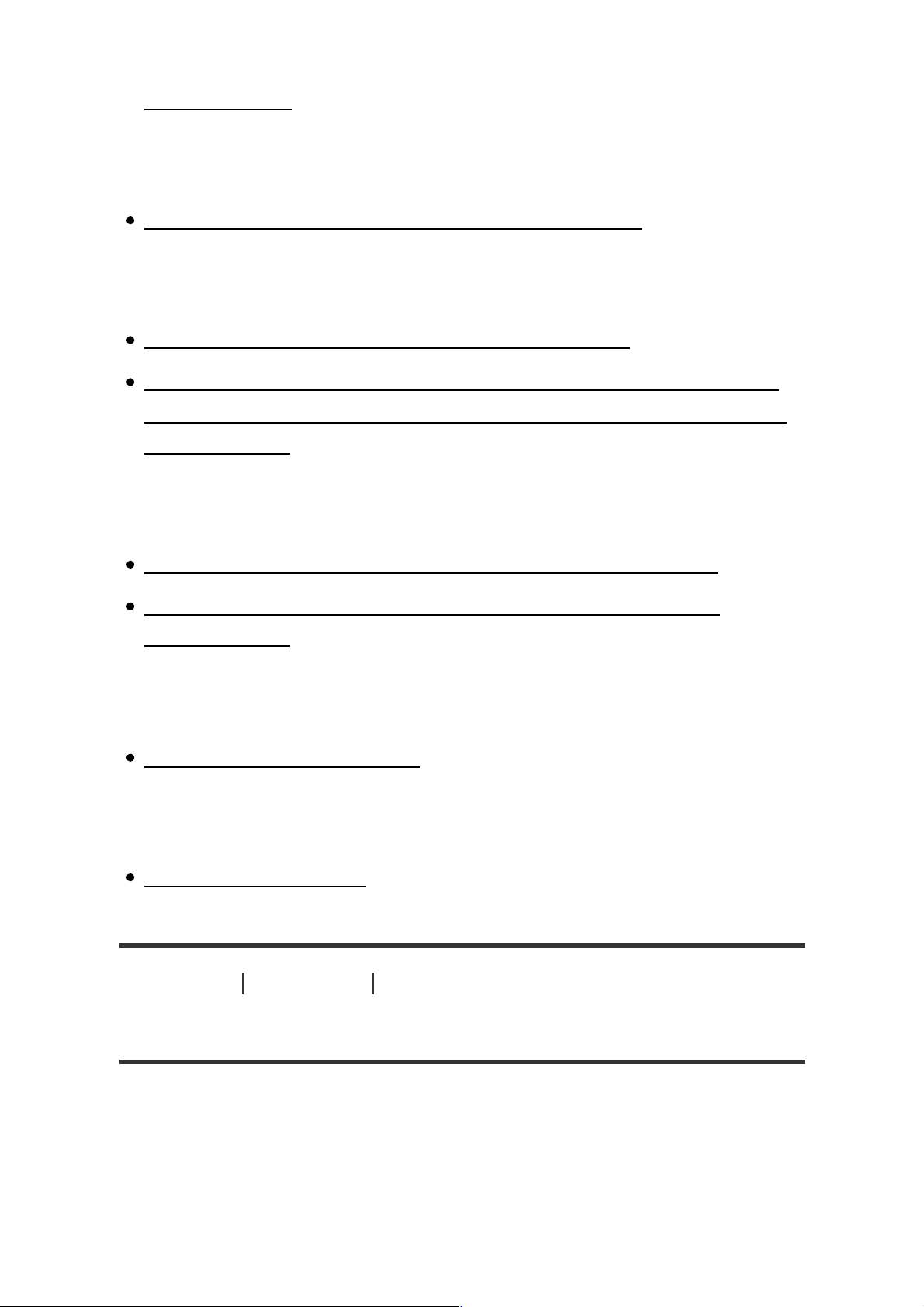
Bluetooth. [290]
NFC
No se puede conectar con un solo toque (NFC). [291]
Supresión del ruido
La función de supresión del ruido no es eficaz. [292]
Desea utilizar la función de supresión del ruido con unos auriculares
que no son los auriculares de supresión del ruido compatibles con su
Walkman. [293]
Tarjeta microSD
El Walkman no reconoce una tarjeta microSD insertada. [294]
El ordenador no reconoce una tarjeta microSD insertada en el
Walkman. [295]
Otros
El Walkman se calienta. [296]
Mensaje
Lista de mensajes [297]
[1] Utilización
Introducción
Sitio web de registro de clientes
Sitio web de registro de clientes
Se recomienda registrar el Walkman para que podamos proporcionarle
una mejor asistencia al cliente. Visite uno de los sitios web siguientes
Guía de ayuda http://helpguide.sony.net/dmp/nwa20/v1/es/print.html
20 sur 254 07/06/16 15:58
Page 21
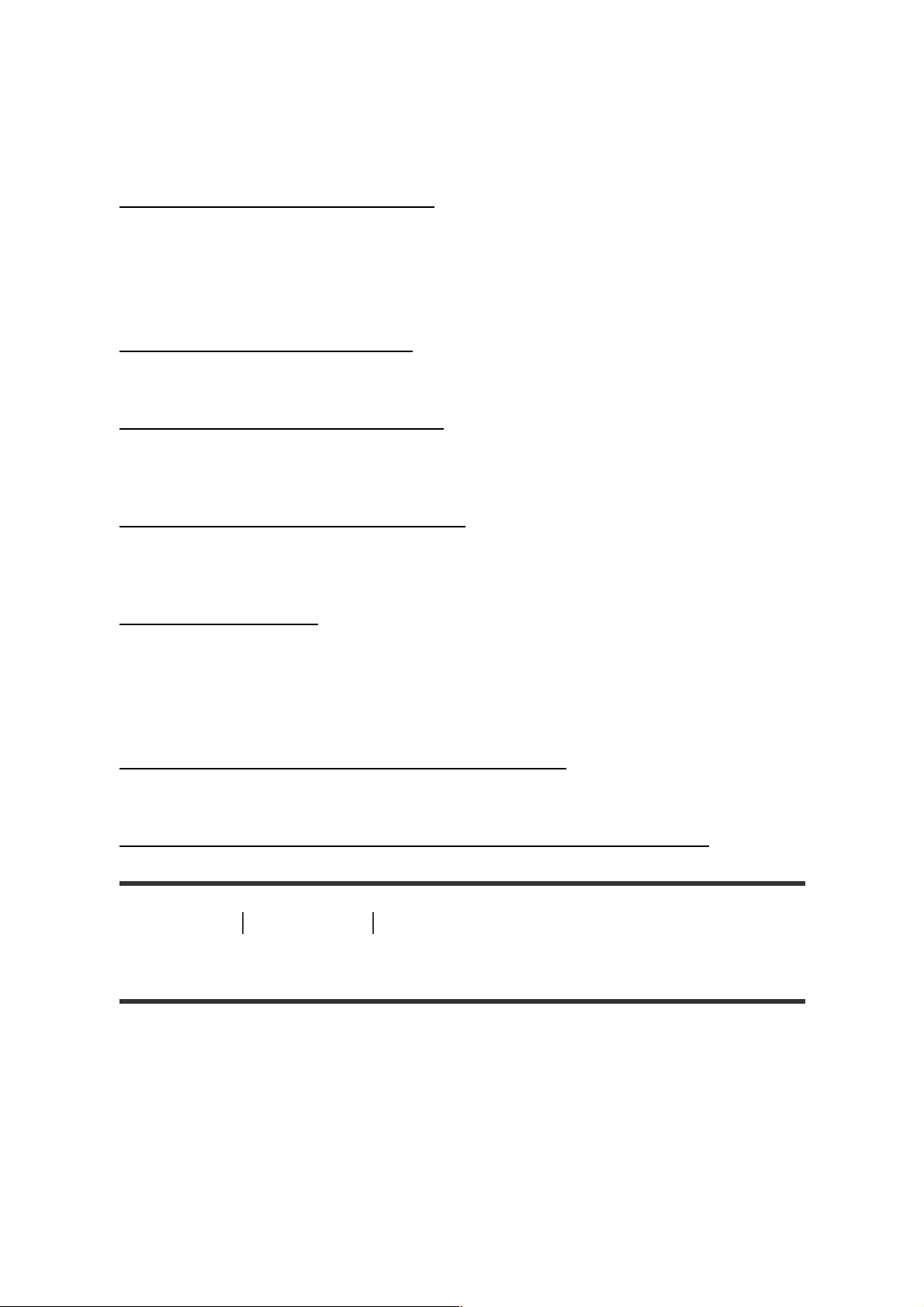
para registrar el Walkman.
Para clientes en Estados Unidos:
http://www.sony.com/walkmanreg/
Para clientes en Canadá:
Inglés
http://www.Sony.ca/Registration
Francés
http://www.Sony.ca/Enregistrement
Para clientes en América Latina:
http://www.sony-latin.com/registration
Para clientes en Europa:
www.sony.eu/mysony
Para clientes en Asia, Oceanía, Oriente Medio y África:
Inglés/Coreano/Chino tradicional
http://www.sony-asia.com/dmpwalkman/register/
Chino simplificado
https://www.sonystyle.com.cn/b2c_sony/b2c/productRegister.do
[2] Utilización
Introducción
Antes de usar el dispositivo
Antes del primer uso
Gracias por haber adquirido este Walkman.
En esta “Guía de ayuda” se explica cómo transferir contenidos al
Walkman y cómo utilizar las distintas funciones. En esta “Guía de ayuda”
encontrará toda la información que necesita.
Guía de ayuda http://helpguide.sony.net/dmp/nwa20/v1/es/print.html
21 sur 254 07/06/16 15:58
Page 22
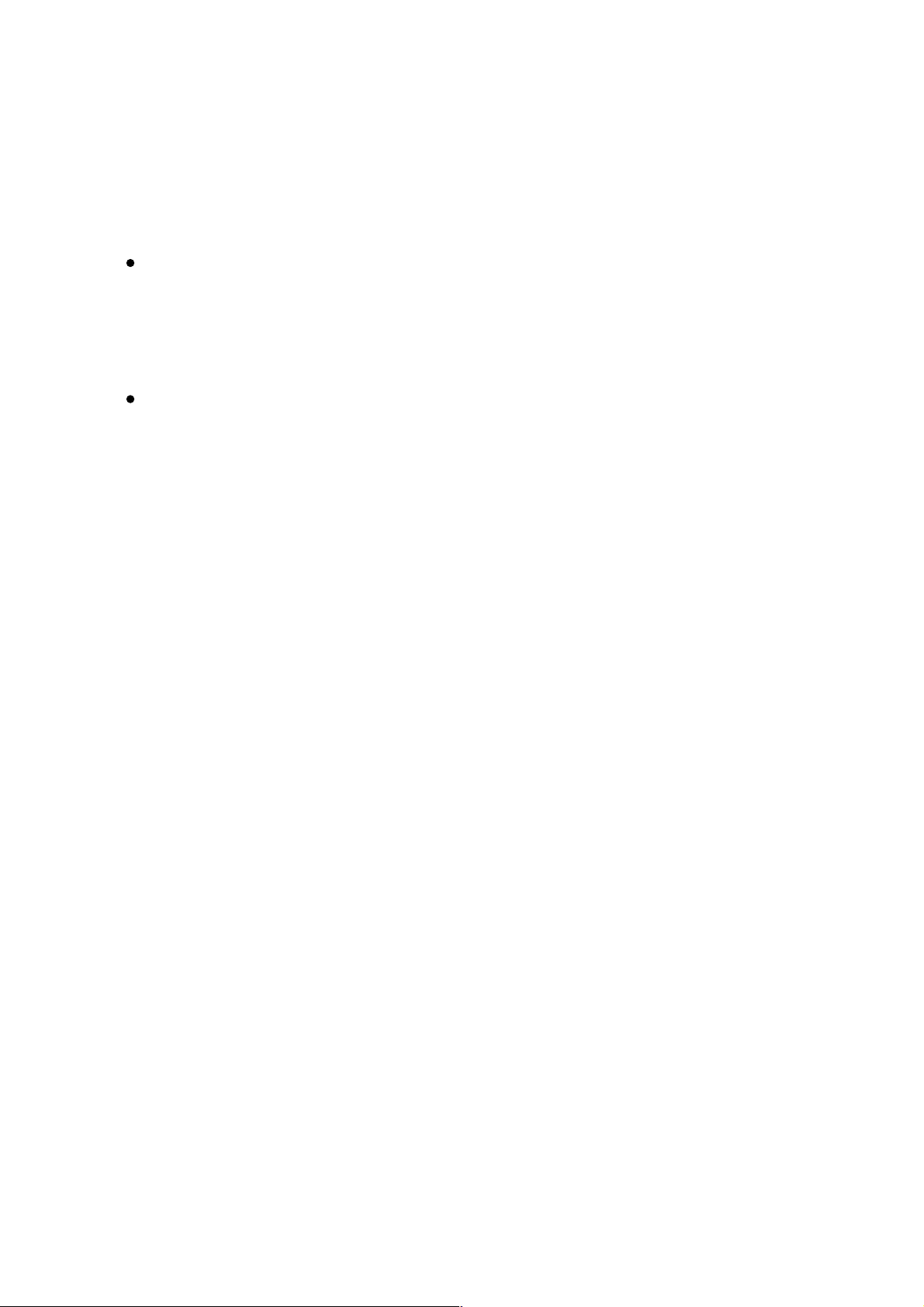
Los manuales impresos (suministrado), como la “
Manual de
instrucciones
”, también contienen información de su interés. Para obtener
información sobre el sitio web de asistencia a clientes, consulte “Sitio
web de asistencia a clientes”.
Para obtener información sobre legislación, normativa y derechos de
marcas comerciales, consulte la “Información importante” que se
suministra con el software. Para leerla, instale en el ordenador el
software que se suministra.
Todas las demás marcas comerciales y marcas comerciales
registradas son marcas comerciales o marcas comerciales registradas
de sus respectivos propietarios. En este manual no se indican las
marcas TM y ®.
Acerca de los nombres de modelo mencionados en esta
“Guía de ayuda”
Dependiendo del país o de la región donde haya adquirido el Walkman,
puede que algunos modelos no estén disponibles.
Requisitos del sistema del ordenador para conectar el
Walkman
Para obtener más información sobre los requisitos del sistema del
ordenador, consulte “Requisitos del sistema”.
Carga de la batería
Es posible que la batería esté baja la primera vez que utilice el Walkman.
Cargue la batería antes de utilizar el Walkman.
Acerca de las tarjetas microSD
En esta “Guía de ayuda”, las tarjetas microSD, las tarjetas microSDHC y
las tarjetas microSDXC se denominan “tarjetas microSD”.
Acerca de las imágenes utilizadas en esta “Guía de ayuda”
Guía de ayuda http://helpguide.sony.net/dmp/nwa20/v1/es/print.html
22 sur 254 07/06/16 15:58
Page 23
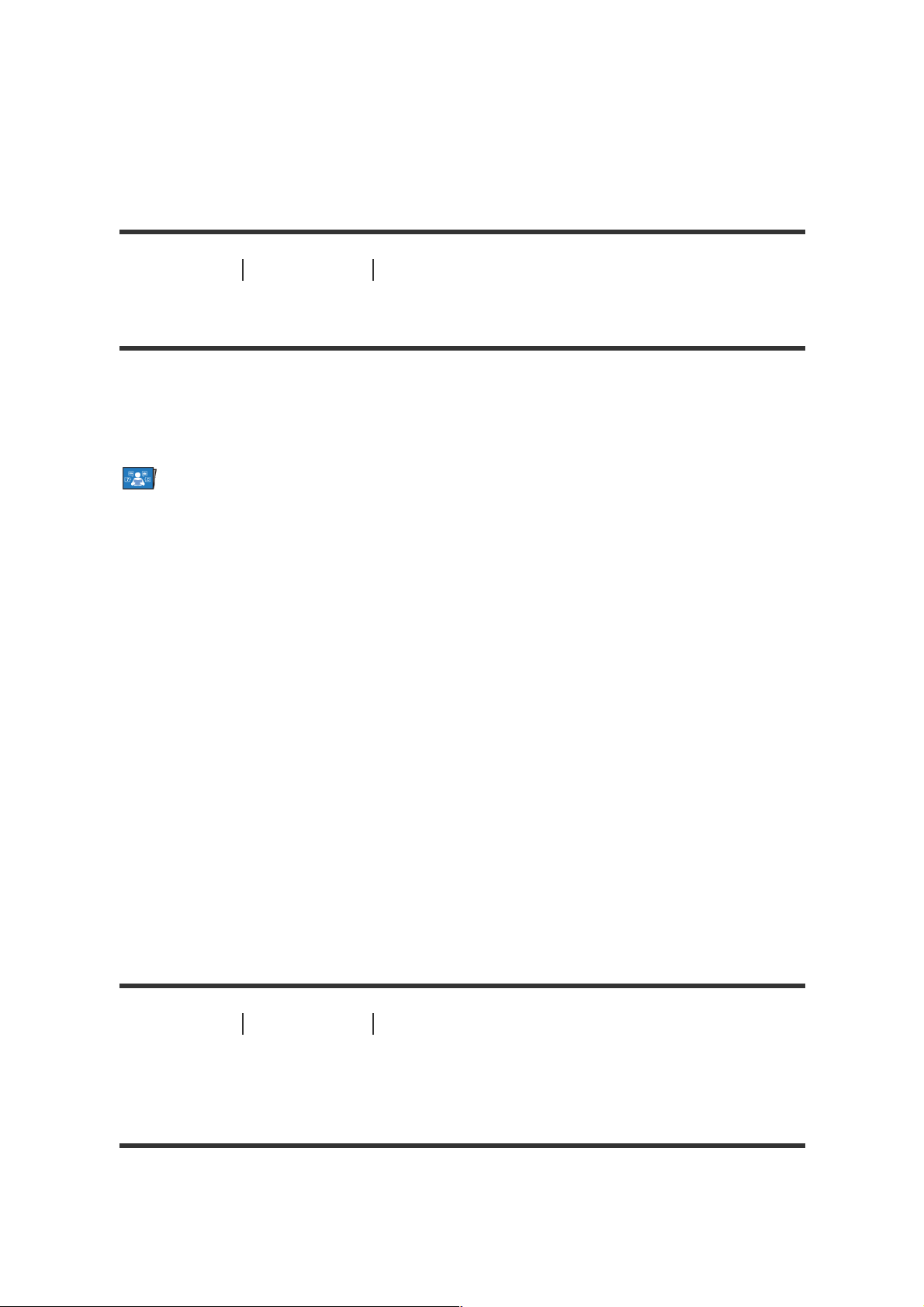
Las pantallas y las ilustraciones son solo una referencia y pueden diferir
del producto o la pantalla real.
El diseño y las especificaciones están sujetos a cambios sin previo aviso.
[3] Utilización
Introducción
Antes de usar el dispositivo
Manuales de instrucciones del Walkman
El funcionamiento de este Walkman se explica en los manuales de
instrucciones siguientes.
(Guía de inicio) (papel)
Describe la secuencia de operaciones que se sigue desde que enciende
el Walkman hasta que escucha música.
Manual de instrucciones
(papel)
Describe las notas sobre el uso, las normativas y otra información.
Guía de ayuda
Ahora está consultando la Guía de ayuda. Contiene información tal como
descripciones del funcionamiento y el software del Walkman.
Información importante
Contiene información sobre derechos de marcas comerciales, leyes y
normativas. Para leerla, instale en el ordenador el software
(suministrado).
[4] Utilización
Introducción
Antes de usar el dispositivo
Cómo utilizar las explicaciones sobre el
funcionamiento
Guía de ayuda http://helpguide.sony.net/dmp/nwa20/v1/es/print.html
23 sur 254 07/06/16 15:58
Page 24
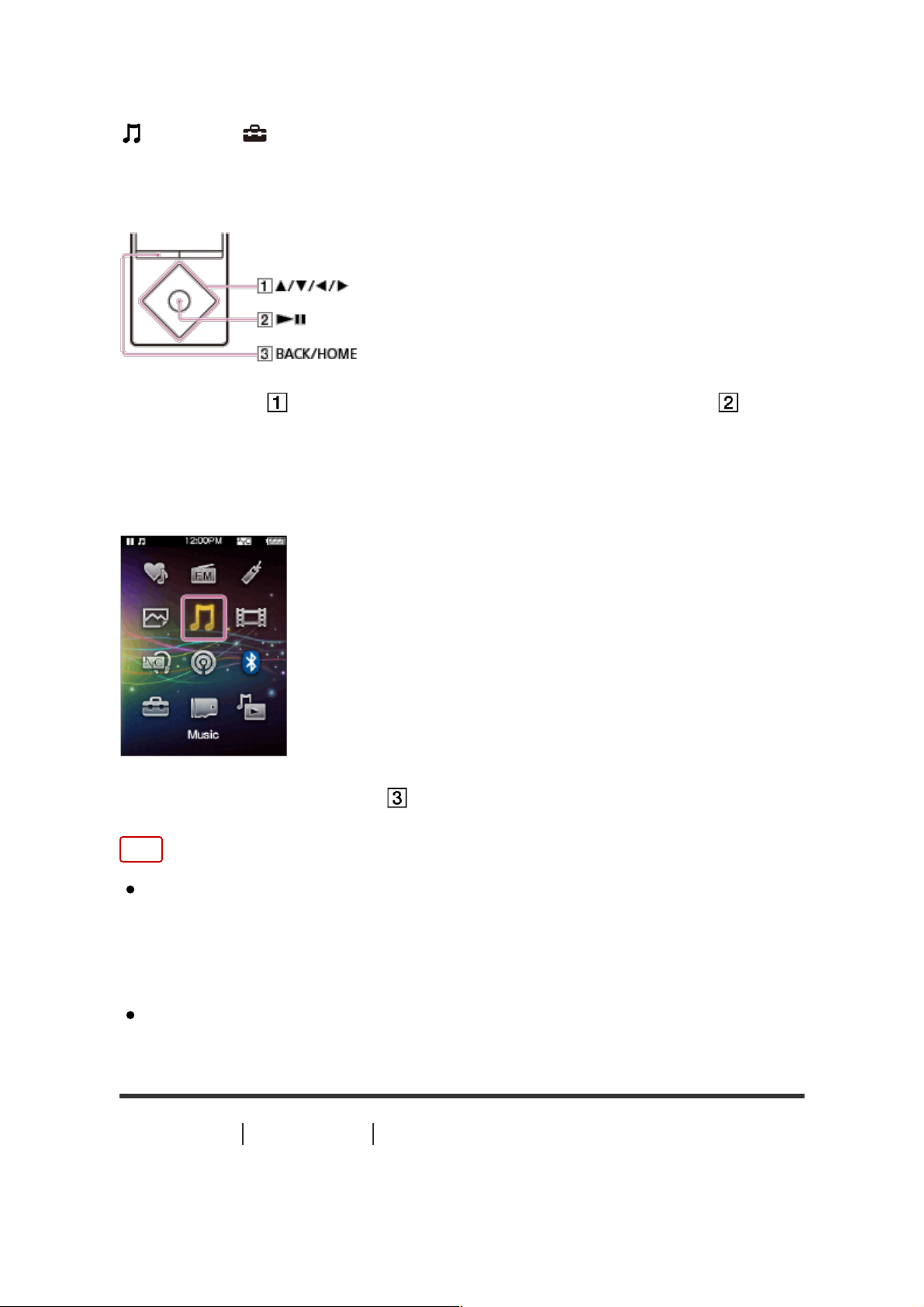
Esta Guía de ayuda muestra los iconos del Walkman del siguiente modo:
[
Música
], [Ajustes
]. Los elementos que aparecen en la pantalla,
como por ejemplo los menús, se muestran del modo siguiente: [
Álbum
],
[
Modo reproducción
].
Pulse el botón (
) para seleccionar elementos. Pulse el botón (
) para
confirmar.
Menú Inicio
Mantenga pulsado el botón (
) para ver el menú Inicio.
Nota
Salvo en algunos casos especiales, en las explicaciones sobre el
funcionamiento se presupone que el punto de partida es el menú
Inicio. Las operaciones pueden diferir de la explicación en situaciones
tales como durante la reproducción de música.
Si una función o un ajuste se pueden realizar de varias maneras, se
describe el método más sencillo.
[5] Utilización
Introducción
Cómo disfrutar del Walkman
Guía de ayuda http://helpguide.sony.net/dmp/nwa20/v1/es/print.html
24 sur 254 07/06/16 15:58
Page 25
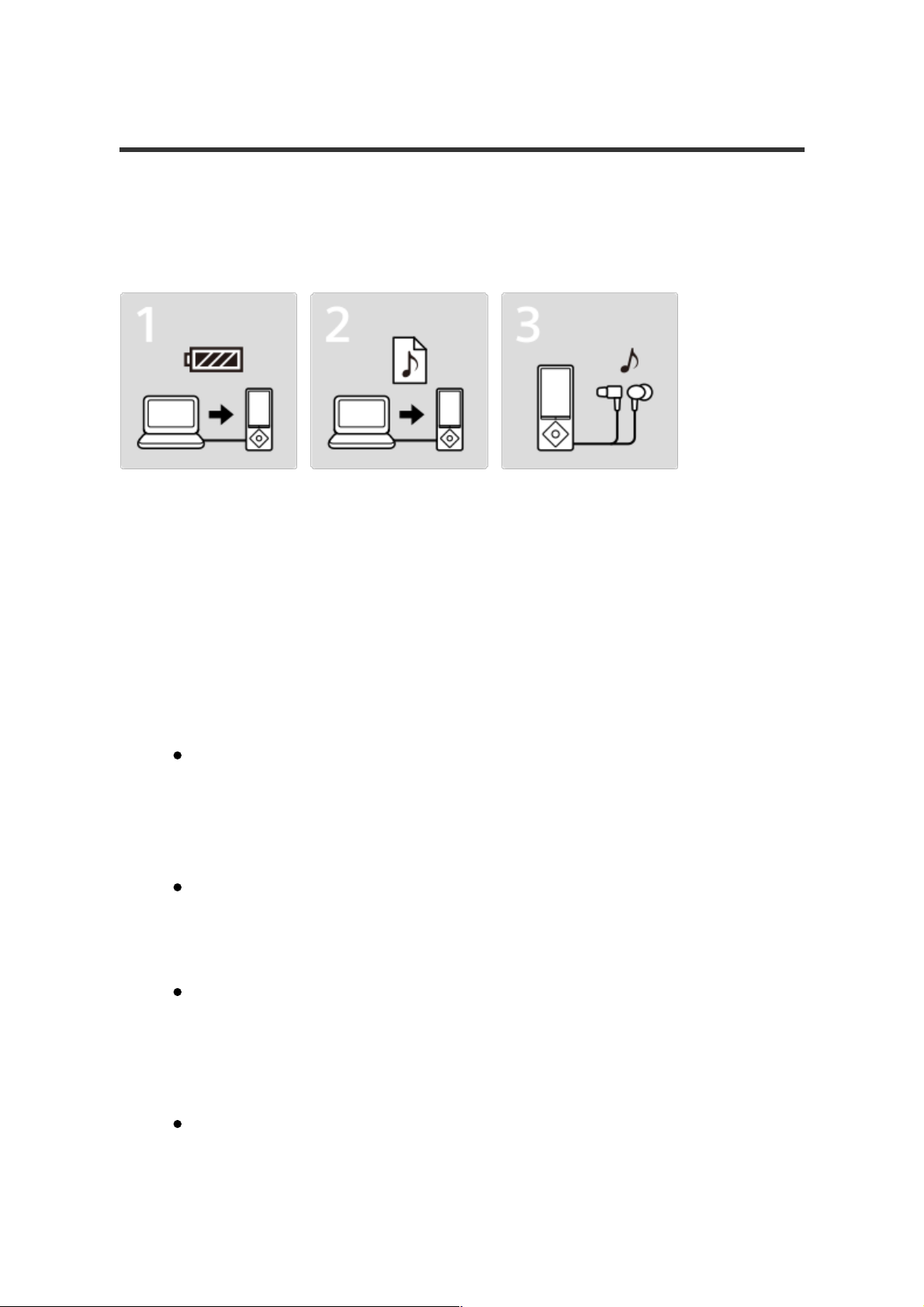
3 pasos para escuchar música
Cargue la batería antes de utilizar el Walkman por primera vez. Puede
transferir música mientras se está cargando la batería. Puede escuchar
la música tan pronto como haya finalizado la transferencia.
Conecte el Walkman a un ordenador.
Puede cargar la batería conectando el Walkman mediante una
conexión USB a un ordenador que esté encendido y en
funcionamiento.
1.
Importe música al ordenador y transfiérala al Walkman.
Para usuarios de Windows
Recomendación: Instale la versión más reciente de Media Go,
disponible en Internet.
Puede transferir música que haya importado de CD o que haya
descargado de servicios de música en línea al Walkman.
Puede transferir música arrastrándola y colocándola directamente
desde el Explorador de Windows al Walkman.
Para usuarios de Mac
Recomendación: Instale la versión más reciente de Content
Transfer, disponible en Internet.
Puede transferir música y listas de reproducción que se
gestionen con iTunes al Walkman con una operación sencilla.
Puede transferir música arrastrándola y colocándola directamente
de Finder al Walkman.
2.
Guía de ayuda http://helpguide.sony.net/dmp/nwa20/v1/es/print.html
25 sur 254 07/06/16 15:58
Page 26
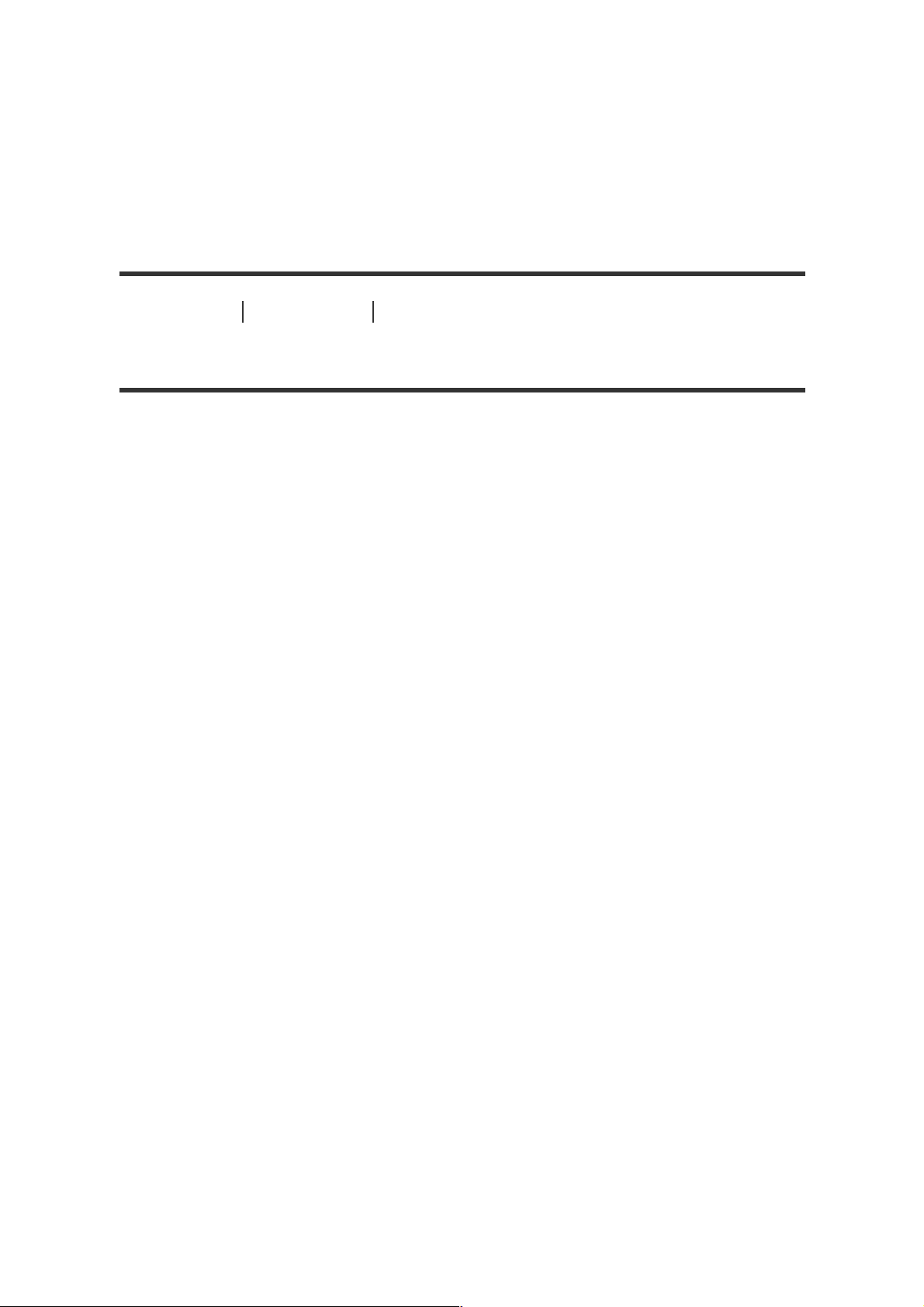
¡Disfrute de su música!
Conecte los auriculares, desbloquee la función HOLD y encienda el
Walkman. A continuación, seleccione simplemente la música que
desea escuchar para iniciar la reproducción.
3.
[6] Utilización
Introducción
Cómo disfrutar del Walkman
Varias maneras de disfrutar del Walkman
El Walkman es mucho más que un mero reproductor de música. Obtenga
información sobre las diversas maneras de disfrutar del Walkman.
Disfrutar de la música sin distracciones con la función de
supresión del ruido
La función de supresión del ruido permite reducir el ruido ambiental no
deseado, especialmente en vehículos como aviones, trenes o autobuses,
lo que le permitirá disfrutar de la música con un volumen bajo.
Visualización de vídeos
Puede transferir vídeos desde un ordenador al Walkman y disfrutar
viéndolos en el Walkman.
Visualización de fotos
Puede visualizar fotos almacenadas en el Walkman mientras escucha
música. También puede establecer una foto como fondo de pantalla del
Walkman.
Cómo escuchar podcasts
Puede escuchar y visualizar los episodios de podcasts que descargó en
su ordenador en el Walkman.
Cómo escuchar emisoras de radio FM
Guía de ayuda http://helpguide.sony.net/dmp/nwa20/v1/es/print.html
26 sur 254 07/06/16 15:58
Page 27
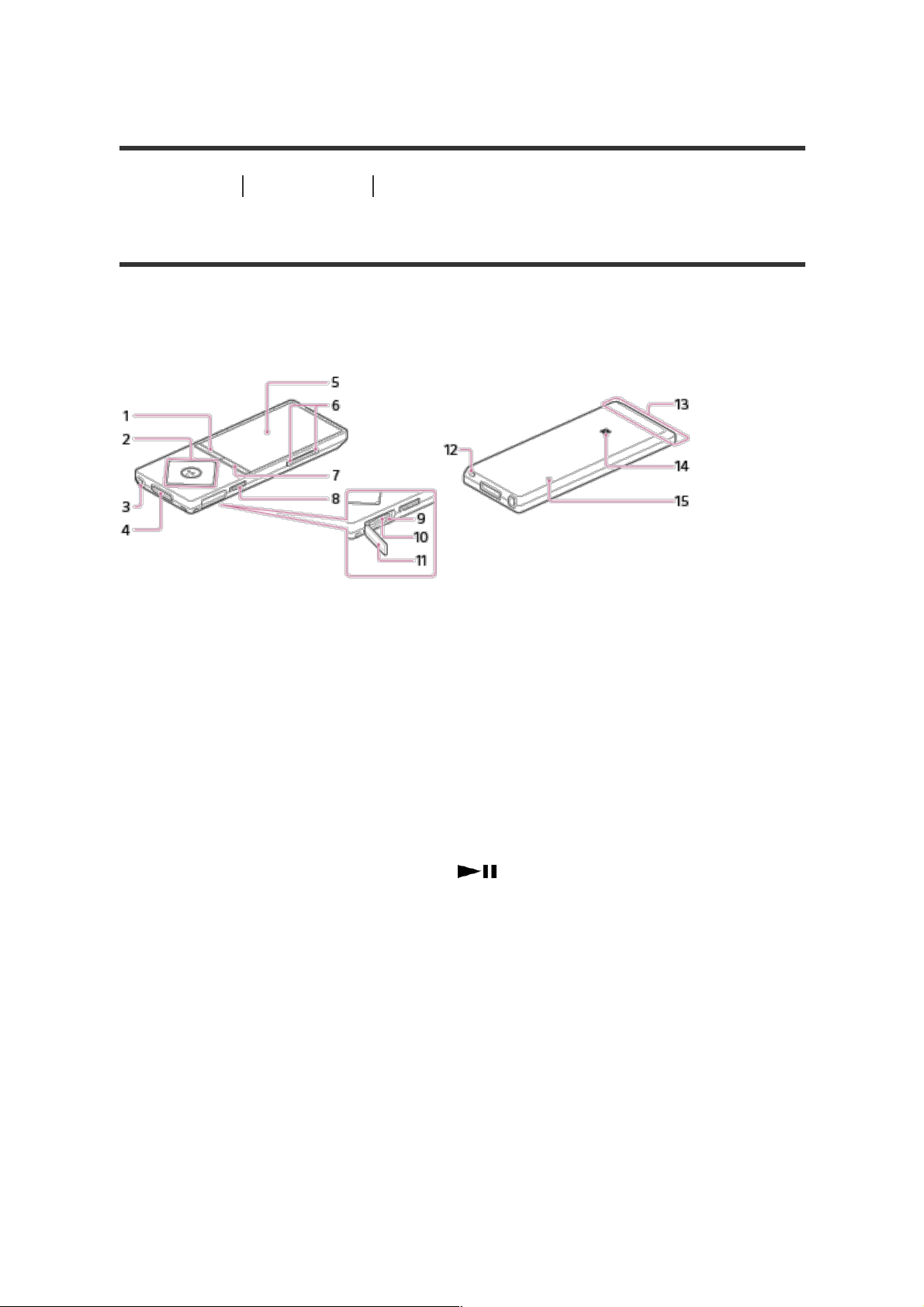
Puede disfrutar escuchando emisoras de radio FM en el Walkman.
[7] Utilización
Introducción
Componentes y controles
Componentes y controles
En este apartado se describen las funciones de los botones, los
conectores y otros componentes del Walkman.
Botón BACK/HOME
Pulse el botón para subir un nivel en la pantalla de lista o para
volver al menú anterior.
Manténgalo pulsado para mostrar el menú Inicio.
1.
Botón de 5 sentidos
Pulse el botón para iniciar la reproducción o desplazarse por los
menús en pantalla del Walkman.
Hay un punto táctil en el botón
para que pueda utilizar los
botones sin mirar.
2.
Toma de auriculares (*1)
Inserte la clavija de los auriculares hasta que haga clic al quedar
bien fijada en su sitio.
Una mala conexión de los auriculares afectará negativamente al
sonido.
3.
Guía de ayuda http://helpguide.sony.net/dmp/nwa20/v1/es/print.html
27 sur 254 07/06/16 15:58
Page 28
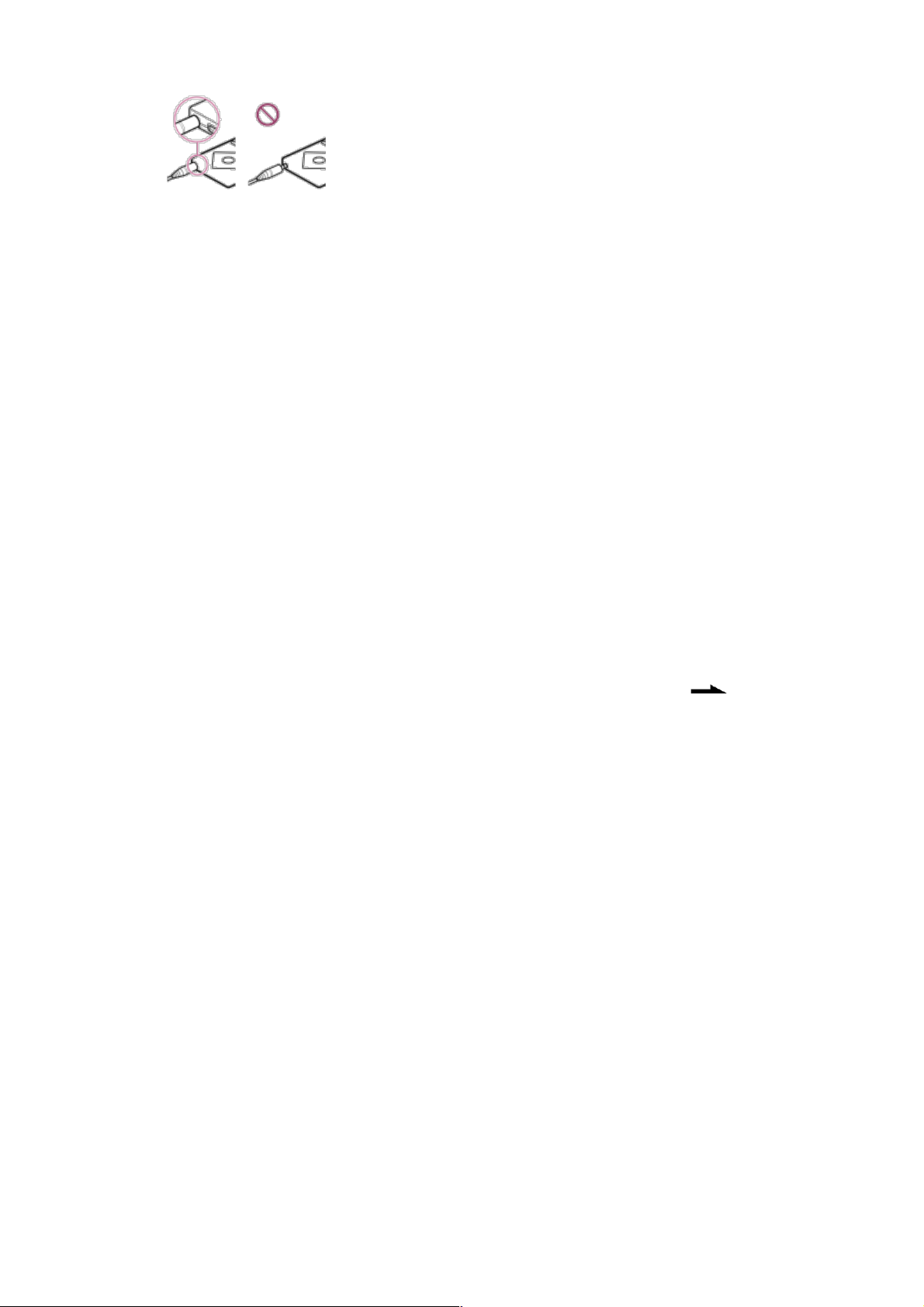
Conector WM-PORT
Conecte el cable USB (suministrado) u otros accesorios compatibles
con WM-PORT (no suministrado).
4.
Pantalla
5.
Botón VOL (Volumen) +/-
Púlselo para ajustar el volumen.
Hay un punto táctil en el botón + para que pueda utilizar los botones
sin mirar.
6.
Botón OPTION/PWR OFF (OPCIÓN/APAGADO)
Pulse el botón para mostrar el menú de opciones.
Manténgalo pulsado para apagar la pantalla y entrar en modo de
espera.
7.
Interruptor HOLD
Ajuste el interruptor HOLD para evitar que el Walkman se ponga en
marcha por accidente durante el transporte.
Deslice el interruptor HOLD en la dirección de la flecha (
) para
desactivar todos los botones de funcionamiento. Deslice el
interruptor HOLD hacia la posición contraria para desactivar la
función HOLD.
8.
Indicador de acceso
9.
Ranura de la tarjeta microSD
Abra la cubierta antes de insertar una tarjeta microSD. Introduzca la
tarjeta microSD hasta que encaje en su sitio para aumentar la
memoria disponible en el Walkman.
10.
La cubierta de la ranura de la tarjeta microSD
11.
Orificio para correa
Utilícelo para fijar la correa (no suministrado).
12.
Antena Bluetooth integrada
No cubra la parte de la antena con las manos u otros objetos
cuando la conexión Bluetooth esté activa. Si lo hace, podría
interrumpir dicha conexión.
13.
Guía de ayuda http://helpguide.sony.net/dmp/nwa20/v1/es/print.html
28 sur 254 07/06/16 15:58
Page 29
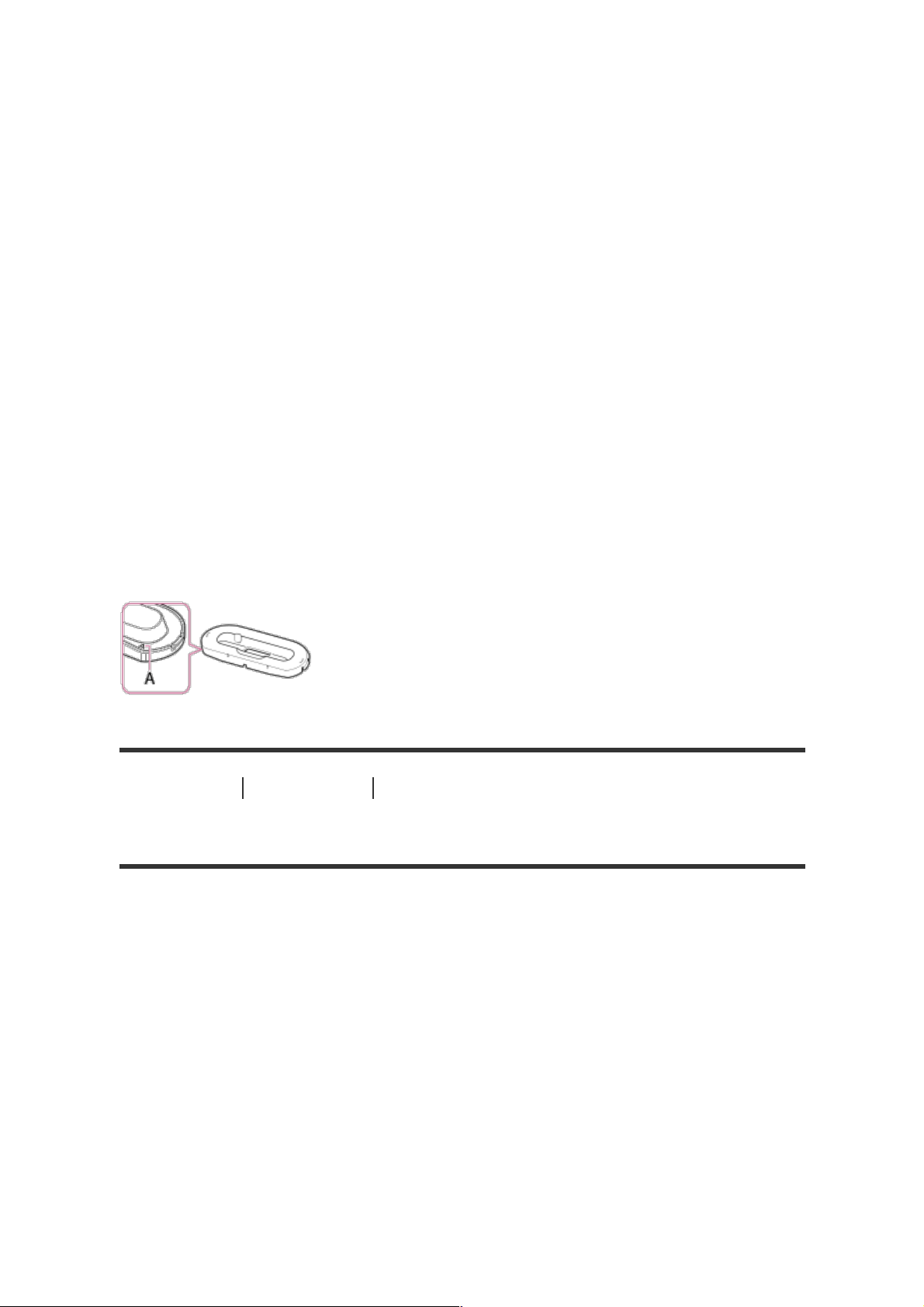
Marca N
Toque un dispositivo de audio Bluetooth equipado con la función
NFC con esta marca para conectarlo al Walkman.
14.
Botón RESTART
Pulse el botón RESTART con un alfiler o un objeto similar para
reiniciar el Walkman.
15.
(*1)
No se emite sonido desde los auriculares con cables mientras el Walkman esté
conectado a un dispositivo mediante una conexión Bluetooth. Desconecte la conexión
Bluetooth para utilizar auriculares con cables.
Instalación del Walkman en un dispositivo periférico,
como una base
Puede que necesite usar un adaptador para instalar el Walkman en un
dispositivo periférico, como una base. En tal caso, utilice el adaptador
(Tipo A) suministrado con el dispositivo.
[8] Utilización
Introducción
Componentes y controles
Cambio de las almohadillas
Para disfrutar de una calidad de sonido mayor, cambie el tamaño de las
almohadillas (suministrado) para que encajen cómodamente en sus
oídos.
Mientras sujeta el auricular, gire la almohadilla y tire de ella hasta
extraerla.
Si la almohadilla resbala y no puede extraerse, envuélvala en un
paño suave y seco.
1.
Guía de ayuda http://helpguide.sony.net/dmp/nwa20/v1/es/print.html
29 sur 254 07/06/16 15:58
Page 30
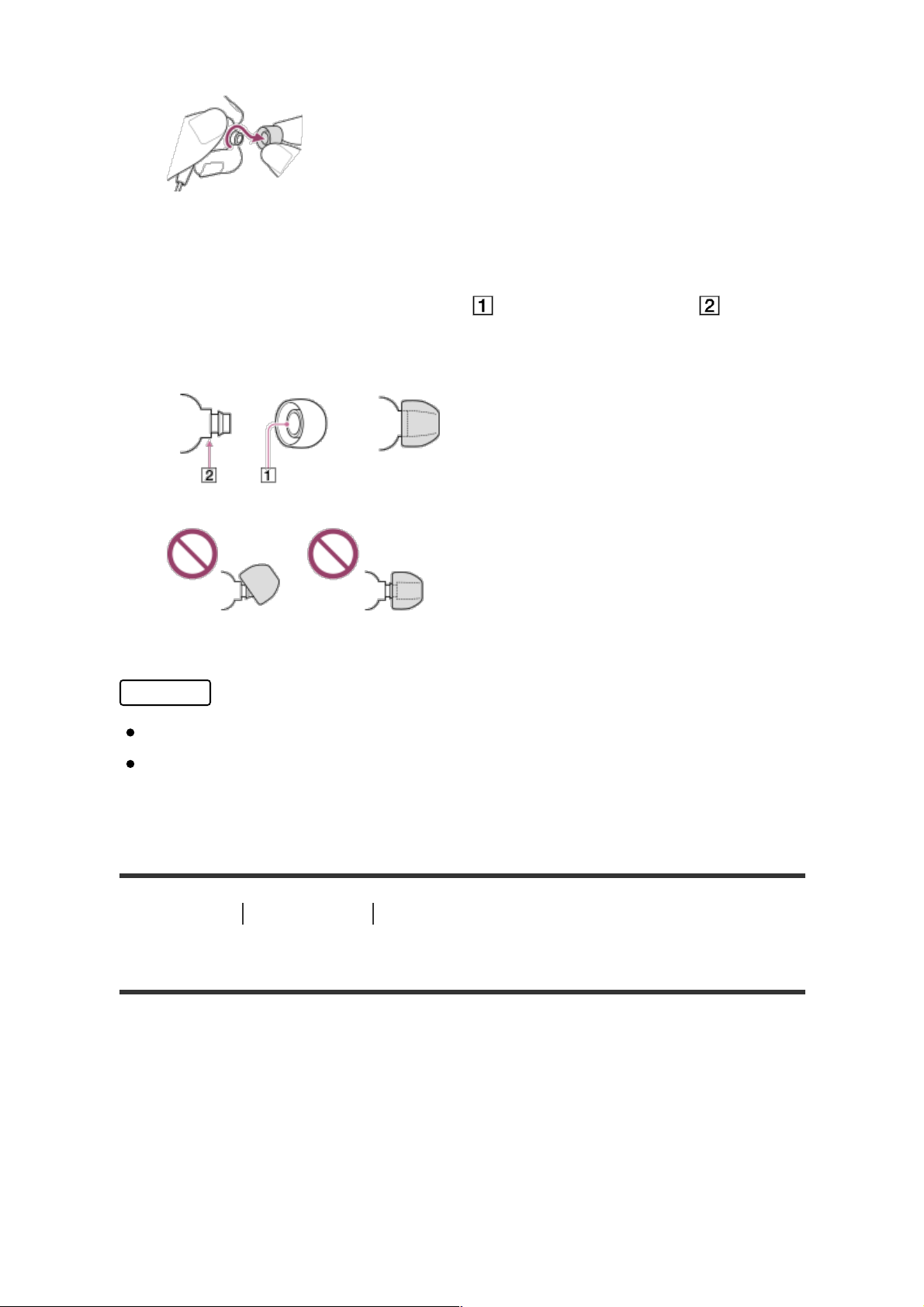
Conecte las almohadillas a los auriculares.
Empuje la almohadilla sobre el auricular hasta que el extremo de la
parte de color de la almohadilla (
) quede alineada con
. Fije la
almohadilla firmemente a los auriculares para evitar que se salga y
se quede en el oído.
2.
Sugerencia
Si las almohadillas se desgastan, compre unas nuevas.
Si las almohadillas se ensucian, extráigalas de los auriculares y
lávelas a mano con detergente neutro. Después de lavarlas, séquelas
y vuelva a colocarlas.
[9] Utilización
Introducción
Componentes y controles
Colocación del clip
(Solo los modelos con los que se incluye un clip)
Fije el clip a los auriculares como se indica debajo para que quede sujeto
a su ropa, etc. Si utiliza el clip, puede reducir el ruido que se produce
cuando el cable roza con su ropa.
Guía de ayuda http://helpguide.sony.net/dmp/nwa20/v1/es/print.html
30 sur 254 07/06/16 15:58
Page 31

[10] Utilización
Introducción
Alimentación/carga
Encendido del dispositivo
Encienda el Walkman para iniciarlo.
Deslice el interruptor (
) para desbloquear su Walkman.
1.
Pulse un botón.
2.
Sugerencia
Si no se utiliza, la pantalla se apagará. Para encender la pantalla,
pulse un botón.
Fije la fecha y la hora antes de empezar a utilizar el Walkman.
Si no se utiliza durante un largo período, el Walkman se apagará
automáticamente. El Walkman tardará un momento en iniciarse
cuando vuelva a encenderlo.
Guía de ayuda http://helpguide.sony.net/dmp/nwa20/v1/es/print.html
31 sur 254 07/06/16 15:58
Page 32

[11] Utilización
Introducción
Alimentación/carga
Apagado del dispositivo
Apague el Walkman cuando no lo utilice.
Mantenga pulsado el botón (
).
Aparece [
POWER OFF
].
1.
Sugerencia
Si no se utiliza durante un largo período, el Walkman se apagará
automáticamente.
[12] Utilización
Introducción
Alimentación/carga
Uso del interruptor HOLD
Puede utilizar el interruptor HOLD para evitar que se pulse y se utilice un
botón accidentalmente.
Deslice el interruptor (
) en la dirección de la flecha.
Se activará la función HOLD y todos los botones de operación se
1.
Guía de ayuda http://helpguide.sony.net/dmp/nwa20/v1/es/print.html
32 sur 254 07/06/16 15:58
Page 33

desactivarán.
Sugerencia
Deslice el interruptor (
) a la posición contraria para liberar la función
HOLD.
parpadea en la parte superior de la pantalla, si se pulsa algún
botón mientras la función HOLD está activada.
[13] Utilización
Introducción
Alimentación/carga
Carga de la batería
Cargue el Walkman conectándolo a un ordenador.
Conecte el Walkman a un ordenador encendido a través de USB.
El icono de estado de la batería muestra
cuando se finaliza la
carga.
1.
Desconecte el Walkman del ordenador cuando la carga haya
finalizado.
2.
Sugerencia
Guía de ayuda http://helpguide.sony.net/dmp/nwa20/v1/es/print.html
33 sur 254 07/06/16 15:58
Page 34

La utilización del modo [
Cuidado de la Batería
] acorta el tiempo de uso
de esa carga, pero reduce el deterioro de la batería.
Para obtener información sobre el tiempo de carga completa de la
batería, consulte “Especificaciones”.
Nota
Si carga el Walkman después de no utilizarlo durante un período largo
de tiempo o cuando lo utiliza por primera vez, es posible que el
ordenador no lo reconozca. Tras cargar el Walkman durante 10 minuto
aproximadamente, debería empezar a funcionar con normalidad de
nuevo.
[14] Utilización
Introducción
Alimentación/carga
Carga en el modo Cuidado de la batería
Puede reducir el deterioro de la batería utilizando el modo [
Cuidado de la
Batería
]. La duración de la batería es un 10 % inferior en el modo
[
Cuidado de la Batería
], ya que el Walkman deja de cargarse cuando
llega al 90 % aproximadamente de la carga total.
En el menú Inicio, seleccione
[
Ajustes
].
1.
Seleccione [
Ajustes comunes
] - [
Cuidado de la Batería
] - [
Activada
].
2.
Nota
En el modo [
Cuidado de la Batería
], la primera barra del indicador de
la batería desaparecerá un poco más rápido de lo normal. Esto se
debe a que su Walkman deja de cargarse cuando llega al 90 %
aproximadamente de la carga total. No es un fallo de funcionamiento.
[15] Utilización
Introducción
Alimentación/carga
Guía de ayuda http://helpguide.sony.net/dmp/nwa20/v1/es/print.html
34 sur 254 07/06/16 15:58
Page 35

Prolongación de la vida útil de la batería
Puede reducir el consumo de batería si utiliza el Walkman como se
describe a continuación.
Para ver una comparación de la vida útil de la batería según los efectos
de los ajustes, los ajustes predeterminados y las funciones, consulte el
apartado “Vida útil de la batería”.
Apague el dispositivo manualmente.
Establezca un periodo de tiempo más corto para [
Tem po r. Ap aga do
Pantalla
].
Establezca [
Visualizar Letras
] en un ajuste diferente de [
Act. (pant.
siempre act.)
].
Ajuste el brillo de la pantalla.
Desactive todos los ajustes de calidad de sonido.
Desconecte el dispositivo de audio Bluetooth cuando no lo esté
utilizando.
Apague la función NFC cuando no la utilice.
Apague la función de supresión del ruido.
[16] Utilización
Introducción
Alimentación/carga
Notas sobre la carga de la batería
El tiempo de carga varía en función de las condiciones de uso de la
batería.
Si la vida útil de la batería se reduce aproximadamente a la mitad de
su vida útil normal, aunque se haya cargado lo suficiente, lo más
probable es que se haya gastado. Póngase en contacto con el
distribuidor de Sony más cercano.
Si carga el Walkman tras no haberlo utilizado durante un periodo largo
de tiempo, puede que el ordenador no lo reconozca o que el Walkman
no responda. Cargue el Walkman durante unos 10 minuto, tras los
Guía de ayuda http://helpguide.sony.net/dmp/nwa20/v1/es/print.html
35 sur 254 07/06/16 15:58
Page 36

cuales debería empezar a funcionar con normalidad de nuevo.
Cuando la temperatura ambiente excede el límite recomendado,
aparece el icono
en la pantalla y la carga se detiene a la
fuerza.Cargue la batería con una temperatura ambiente de entre 5 °C
y 35 °C
El número de veces que la batería se puede recargar después de que
se haya descargado por completo es aproximadamente 500 veces.
Este número puede variar en función de las condiciones en las que se
utilice el Walkman.
Para evitar que la batería se deteriore, cárguela al menos una vez
cada seis meses o cada año.
La carga no se garantiza en equipos construidos o modificados por
uno mismo.
El funcionamiento con un puerto USB ampliado con un concentrador
USB solo está garantizado si se utiliza un concentrador USB
independiente con un logotipo autorizado.
No deje el Walkman conectado durante largos periodos de tiempo a
un portátil que no esté conectado a una fuente de alimentación de ca
Si lo hace, puede descargar la batería del ordenador.
No encienda, reinicie, reactive después de estar en suspensión ni
apague el ordenador con el Walkman conectado al ordenador
mediante USB. Si lo hace, puede que el Walkman no funcione
correctamente. Desconecte el Walkman del ordenador antes de llevar
a cabo dichas operaciones.
El Walkman puede calentarse mientras se carga. No se trata de un
fallo de funcionamiento.
Las escalas del indicador de batería no son iguales. Consulte el
indicador de la batería como guía.
Durante la transferencia de datos entre el Walkman y el ordenador se
muestra el mensaje [
No desconectar.
]. Mientras se muestre [
No
desconectar.
], no desconecte el cable USB. Si lo hace, puede que se
pierdan los datos que se estén transfiriendo, así como datos del
Walkman.
Guía de ayuda http://helpguide.sony.net/dmp/nwa20/v1/es/print.html
36 sur 254 07/06/16 15:58
Page 37

[17] Utilización
Introducción
Ajustes iniciales
Selección del idioma
Puede seleccionar el idioma para menús y mensajes.
En el menú Inicio, seleccione
[
Ajustes
].
1.
Seleccione [
Idioma (Language)
] - configuración del idioma deseado.
2.
Sugerencia
Seleccione el idioma de visualización antes de transferir contenido.
[18] Utilización
Introducción
Ajustes iniciales
Establecimiento de la fecha y la hora
Puede establecer la fecha y hora actuales.
Guía de ayuda http://helpguide.sony.net/dmp/nwa20/v1/es/print.html
37 sur 254 07/06/16 15:58
Page 38

En el menú Inicio, seleccione
[
Ajustes
].
1.
Seleccione [
Ajustes comunes
] - [
Ajustes de Reloj
] - [
Ajustar Fecha-
Hora
].
2.
Pulse el botón (
) para seleccionar “Año”, “Mes”, “Día”, “Hora” o
“Minuto”.
3.
Pulse el botón (
) para seleccionar los números y, a continuación,
pulse el botón (
).
4.
Sugerencia
Puede seleccionar [
12 horas
] o [
24 horas
] como formato de
visualización de la hora.
Nota
Si no utiliza el Walkman durante un largo periodo de tiempo y la
batería se descarga por completo, la fecha y la hora que haya
establecido se restablecerán y se mostrará [
--:--
].
El reloj puede adelantarse o atrasarse hasta 60 segundo al mes.
[19] Utilización
Introducción
Ajustes iniciales
Establecimiento del formato de visualización de la
fecha
Puede establecer el formato de fecha en el que se muestra la fecha
actual en [
AAAA/MM/DD
] (año/mes/día), [
MM/DD/AAAA
] (mes/día/año) o
[
DD/MM/AAAA
] (día/mes/año).
Guía de ayuda http://helpguide.sony.net/dmp/nwa20/v1/es/print.html
38 sur 254 07/06/16 15:58
Page 39

En el menú Inicio, seleccione
[
Ajustes
].
1.
Seleccione [
Ajustes comunes
] - [
Ajustes de Reloj
] - [
Formato Visual.
Fecha
] - formato deseado.
2.
[20] Utilización
Introducción
Ajustes iniciales
Establecimiento del formato de visualización de la
hora
Puede seleccionar [
12 horas
] o [
24 horas
] como estilo de formato de
hora.
En el menú Inicio, seleccione
[
Ajustes
].
1.
Seleccione [
Ajustes comunes
] - [
Ajustes de Reloj
] - [
Formato
Visualiz. Hora
] - formato deseado.
2.
[21] Utilización
Introducción
Ajustes iniciales
Cómo formatear una tarjeta microSD
Antes de utilizar una tarjeta microSD (no suministrado) en el Walkman
por primera vez, asegúrese de formatear la tarjeta microSD usando el
Walkman y siguiendo los pasos que se describen a continuación.
Formateo de una tarjeta microSD eliminará todos los datos almacenados
en la tarjeta microSD, por lo que debe tener cuidado de no eliminar datos
importantes.
En el menú Inicio, seleccione
[
Ajustes tarjeta SD
].
1.
Seleccione [
Formatear tarjeta SD
] - [Sí].
2.
Guía de ayuda http://helpguide.sony.net/dmp/nwa20/v1/es/print.html
39 sur 254 07/06/16 15:58
Page 40

Se eliminan todos los datos almacenados en la tarjeta microSD.
Nota
Asegúrese de formatear la tarjeta microSD usando el Walkman
cuando la utilice en el Walkman por primera vez.
[22] Utilización
Funciones básicas
Tarjeta microSD
Cómo insertar una tarjeta microSD
Puede almacenar contenido, como música, en tarjetas microSD, así
como en la [
Memoria del sistema
].
En el menú Inicio, seleccione
[
Ajustes tarjeta SD
].
1.
Seleccione [
Ins./Ext. la tarjeta SD
] - [Sí].
Aparece la imagen de una tarjeta microSD en la pantalla y el
Walkman pasa al estado [
Ins./Ext. la tarjeta SD
]. Se detiene la
reproducción del contenido.
2.
Abra la cubierta de la ranura de la tarjeta microSD.
3.
En el estado [
Ins./Ext. la tarjeta SD
], inserte una tarjeta microSD en
la ranura de la tarjeta microSD con el lado de las clavijas de
contacto doradas boca abajo, hasta que encajen en su sitio.
4.
Cierre la cubierta de la ranura de la tarjeta microSD.
5.
Guía de ayuda http://helpguide.sony.net/dmp/nwa20/v1/es/print.html
40 sur 254 07/06/16 15:58
Page 41

Pulse el botón (
) para salir del estado [
Ins./Ext. la tarjeta SD
].
La biblioteca se ha actualizado y puede acceder al contenido
almacenado en la tarjeta microSD.
6.
Nota
Si no se reconoce la tarjeta microSD, sáquela y vuelva a insertarla en
el Walkman.
No introduzca líquidos, metales, sustancias inflamables o cualquier
otro objeto que no sea una tarjeta microSD en la ranura de la tarjeta
microSD.
[23] Utilización
Funciones básicas
Tarjeta microSD
Cómo extraer una tarjeta microSD
La tarjeta microSD se puede sacar del Walkman.
En el menú Inicio, seleccione
[
Ajustes tarjeta SD
].
1.
Seleccione [
Ins./Ext. la tarjeta SD
] - [Sí].
Aparece la imagen de una tarjeta microSD en la pantalla y el
Walkman pasa al estado [
Ins./Ext. la tarjeta SD
]. Se detiene la
reproducción del contenido.
2.
Abra la cubierta de la ranura de la tarjeta microSD.
3.
En el estado [
Ins./Ext. la tarjeta SD
], compruebe que el indicador (
) esté apagado e inserte la tarjeta microSD en la ranura de la
4.
Guía de ayuda http://helpguide.sony.net/dmp/nwa20/v1/es/print.html
41 sur 254 07/06/16 15:58
Page 42

tarjeta microSD. Cuando la tarjeta microSD salga hacia fuera,
sáquela de la ranura.
Cierre la cubierta de la ranura de la tarjeta microSD.
5.
Pulse el botón (
) para salir del estado [
Ins./Ext. la tarjeta SD
].
El Walkman inicia la actualización de la biblioteca.
6.
Nota
Los datos relacionados con el contenido almacenado en una tarjeta
microSD, como los resultados del análisis de [
Canales SensMe™
] y
los marcadores, se eliminan al extraer la tarjeta microSD del Walkman
y no se pueden recuperar aunque se vuelva a insertar la tarjeta
microSD correctamente. Se deben configurar los datos cada vez que
inserte la tarjeta microSD.
[24] Utilización
Funciones básicas
Tarjeta microSD
Selección de la memoria que se va a utilizar
Puede seleccionar la memoria donde desea guardar contenido u otros
datos desde [
Memoria del sistema
] o [
Tar je ta SD
].
En el menú Inicio, seleccione
[
Ajustes tarjeta SD
].
1.
Seleccione los elementos del menú mediante cualquiera de los
procedimientos que se describen a continuación.
Para transferir contenido desde un ordenador: Seleccione [
Ubic.
USB Transfer
] - [
Memoria del sistema
] o [
Tar je ta SD
].
Para recibir contenido mediante una conexión Bluetooth:
Seleccione [
Ubic. archivos recibidos
] - [
Memoria del sistema
] o
[
Tar je ta SD
].
2.
Guía de ayuda http://helpguide.sony.net/dmp/nwa20/v1/es/print.html
42 sur 254 07/06/16 15:58
Page 43

Sugerencia
Se selecciona [
Memoria del sistema
] en el momento de la compra.
La memoria que se utiliza se puede cambiar mientras su Walkman
está conectado a un ordenador para transferir contenido, como
archivos de música, desde el ordenador. Siga las instrucciones que se
muestran en la pantalla del Walkman para cambiar la memoria.
Nota
El contenido de música con protección de derechos de autor no se
puede transferir a una tarjeta microSD.
No puede intercambiar datos entre la memoria del Walkman y una
tarjeta microSD.
[25] Utilización
Funciones básicas
Tarjeta microSD
Cómo formatear una tarjeta microSD
Antes de utilizar una tarjeta microSD (no suministrado) en el Walkman
por primera vez, asegúrese de formatear la tarjeta microSD usando el
Walkman y siguiendo los pasos que se describen a continuación.
Formateo de una tarjeta microSD eliminará todos los datos almacenados
en la tarjeta microSD, por lo que debe tener cuidado de no eliminar datos
importantes.
En el menú Inicio, seleccione
[
Ajustes tarjeta SD
].
1.
Seleccione [
Formatear tarjeta SD
] - [Sí].
Se eliminan todos los datos almacenados en la tarjeta microSD.
2.
Nota
Asegúrese de formatear la tarjeta microSD usando el Walkman
cuando la utilice en el Walkman por primera vez.
Guía de ayuda http://helpguide.sony.net/dmp/nwa20/v1/es/print.html
43 sur 254 07/06/16 15:58
Page 44

[26] Utilización
Funciones básicas
Tarjeta microSD
Notas sobre las tarjetas microSD
Use una tarjeta microSD (no suministrado) que se haya formateado
empleando su Walkman. No se garantiza el funcionamiento de las
tarjetas microSD formateadas con ordenadores u otros dispositivos.
Si formatea una tarjeta microSD que contiene datos, los datos se
eliminarán. Procure no eliminar datos importantes.
No deje una tarjeta microSD al alcance de niños pequeños. Podrían
tragársela accidentalmente.
No inserte ni extraiga una tarjeta microSD si el Walkman no se
encuentra en el estado [
Ins./Ext. la tarjeta SD
]. De lo contrario, el
Walkman podría dejar de funcionar correctamente.
No podemos garantizar el funcionamiento de todos los tipos de
tarjetas microSD compatibles con el Walkman.
Los datos pueden resultar dañados en los casos siguientes:
Cuando se quita una tarjeta microSD o el Walkman se apaga durante una
operación de lectura o escritura.
Cuando se utiliza una tarjeta microSD en lugares con electricidad estática o
ruido eléctrico.
No asumimos responsabilidad alguna ante la pérdida o el daño de los
datos almacenados.
Le recomendamos que haga una copia de seguridad de la información
importante.
No toque el terminal de una tarjeta microSD con las manos ni con un
objeto metálico.
No golpee, doble ni deje caer la tarjeta microSD.
No desmonte ni modifique la tarjeta microSD.
No exponga la tarjeta microSD al agua.
No utilice la tarjeta microSD en las siguientes condiciones:
Lugares que no cumplan las condiciones de funcionamiento necesarias,
incluidos el interior caliente de un automóvil aparcado al sol o durante el
verano, las zonas al aire libre expuestas a la luz directa del sol o lugares
Guía de ayuda http://helpguide.sony.net/dmp/nwa20/v1/es/print.html
44 sur 254 07/06/16 15:58
Page 45

cerca de un calefactor.
Lugares húmedos o con presencia de sustancias corrosivas.
Cuando utilice la tarjeta microSD, asegúrese de comprobar que la
tarjeta está correctamente insertada en la dirección de la ranura de la
tarjeta microSD.
No introduzca objetos extraños en la ranura de la tarjeta microSD.
[27] Utilización
Funciones básicas
Menú Inicio/menú de opciones
Menú Inicio
Los elementos del menú Inicio se muestran en la lista siguiente.
Área de información
1.
[
Canales SensMe™
]
Permite reproducir canciones mediante los
Canales SensMe™
.
2.
[
Radio FM
]
Permite escuchar emisiones de radio FM.
3.
[
Fotos
]
Permite ver las fotos transferidas al Walkman.
4.
[
Música
]
Permite escuchar las canciones transferidas al Walkman.
5.
[
Noise Cancel
]
Reducir el ruido ambiental no deseado gracias a la tecnología de
control del ruido activa.
6.
Guía de ayuda http://helpguide.sony.net/dmp/nwa20/v1/es/print.html
45 sur 254 07/06/16 15:58
Page 46

[
Podcast
]
Permite reproducir los podcast transferidos al Walkman.
7.
[
Ajustes
]
Permite configurar el Walkman y sus funciones.
8.
[
Ajustes tarjeta SD
]
Permite configurar las funciones de la tarjeta microSD.
9.
[
Marcador
]
Permite clasificar las canciones transferidas al Walkman según las
preferencias del usuario.
10.
[
Vídeos
]
Permite ver los vídeos transferidos al Walkman.
11.
[
Bluetooth
]
Conectarse con un dispositivo Bluetooth para escuchar música o
enviar/recibir contenido.
12.
[
Ir a visual. reprod. canción
]
Permite ver la pantalla de reproducción de música.
13.
[28] Utilización
Funciones básicas
Menú Inicio/menú de opciones
Cómo utilizar el menú Inicio
El menú Inicio es el punto de partida de todas las aplicaciones, como las
de buscar canciones y cambiar los ajustes.
Mantenga pulsado el botón (
) hasta que aparezca el menú Inicio.
1.
Pulse el botón (
) para seleccionar el menú deseado (por ejemplo,
[
Música
]) y, a continuación, pulse el botón (
) para confirmar.
2.
Guía de ayuda http://helpguide.sony.net/dmp/nwa20/v1/es/print.html
46 sur 254 07/06/16 15:58
Page 47

Pulse el botón (
) para seleccionar la función deseada (por
ejemplo, [
Álbum
]) y, a continuación, pulse el botón (
) para
confirmar.
Después de que usted actualice el software del sistema de su
Walkman a la versión 1.10 o posterior se visualizará [
Alta
resolución
].
3.
Pulse el botón (
) para seleccionar el contenido deseado (por
ejemplo, el álbum deseado) y, a continuación, pulse el botón (
)
para confirmar.
4.
Guía de ayuda http://helpguide.sony.net/dmp/nwa20/v1/es/print.html
47 sur 254 07/06/16 15:58
Page 48

Pulse el botón (
) para seleccionar el contenido deseado (por
ejemplo, la canción deseada) y, a continuación, pulse el botón (
)
para confirmar.
5.
Sugerencia
Pulse el botón (
) para volver a la pantalla anterior durante una
operación.
Mantenga pulsado el botón (
) para volver al menú Inicio durante
una operación.
[29] Utilización
Funciones básicas
Menú Inicio/menú de opciones
Cómo utilizar el menú de opciones
Visualice el menú de opciones pulsando el botón OPTION/PWR OFF. Los
elementos del menú de opciones varían según la función y le permiten
cambiar los ajustes.
Pulse el botón (
) mientras el Walkman está reproduciendo; por
ejemplo, en la pantalla de reproducción de música.
1.
Guía de ayuda http://helpguide.sony.net/dmp/nwa20/v1/es/print.html
48 sur 254 07/06/16 15:58
Page 49

Pulse el botón (
) para seleccionar el menú deseado (por ejemplo,
[
Modo reproducción
]) y, a continuación, pulse el botón (
) para
confirmar.
2.
Pulse el botón (
) para seleccionar el menú deseado (por ejemplo,
[
Aleatoria
]) y, a continuación, pulse el botón (
) para confirmar.
3.
Sugerencia
Para salir del menú de opciones, pulse el botón (
) mientras el menú
de opciones está en pantalla.
[30] Utilización
Funciones básicas
Menú Inicio/menú de opciones
Lista de iconos mostrados en el área de
información
Los iconos varían en función del estado de reproducción, el ajuste y la
Guía de ayuda http://helpguide.sony.net/dmp/nwa20/v1/es/print.html
49 sur 254 07/06/16 15:58
Page 50

pantalla.
Área de información
1.
Iconos en el área de información
Estado de reproducción
(reproducción),
(pausa),
(avance rápido),
(retroceso
rápido),
(ir al principio de la siguiente canción),
(ir al principio de
la canción anterior (o actual)), etc.
Indicación de HOLD
Estado de la función de supresión del ruido (El icono se enciende cuando
se conectan auriculares con supresión del ruido con la función de
supresión del ruido activada.)
,
Carga de batería restante
Temporizador de alarma
Temporizador de suspensión
Guía de ayuda http://helpguide.sony.net/dmp/nwa20/v1/es/print.html
50 sur 254 07/06/16 15:58
Page 51

Funciones de música disponibles
Estado Bluetooth (cuando se establece una conexión por Bluetooth, este
icono aparece en azul.)
,
[31] Utilización
Funciones básicas
Conexión del Walkman a un ordenador
Conexión a un ordenador
Conecte el Walkman a un ordenador mediante USB para cargar el
Walkman o transferir datos.
Conecte el Walkman a un ordenador encendido a través de USB.
1.
Sugerencia
Si el ordenador no logra establecer una conexión USB con el
Walkman y tampoco aparece [
USB conectado (memoria en uso: mem.
sistema)
] ni [
USB conectado (memoria en uso: tarjeta SD)
], diríjase al
menú Inicio y seleccione
[
Ajustes
] - [
Ajustes comunes
] - [
Modo de
Conexión USB
] - [Sí].
Si el sistema le solicita que realice una operación de Windows, haga
clic en “Cancelar” o en “×”.
Guía de ayuda http://helpguide.sony.net/dmp/nwa20/v1/es/print.html
51 sur 254 07/06/16 15:58
Page 52

[32] Utilización
Funciones básicas
Conexión del Walkman a un ordenador
Notas sobre la conexión del Walkman a un
ordenador
No desconecte el Walkman del ordenador cuando transfiera datos
entre el Walkman y el ordenador mediante USB. Si lo hace, puede que
se pierdan los datos que se estén transfiriendo y datos del Walkman.
No encienda, reinicie, reactive después de estar en suspensión ni
apague el ordenador con el Walkman conectado al ordenador
mediante USB. Si lo hace, puede que el Walkman no funcione
correctamente. Desconecte el Walkman del ordenador antes de llevar
a cabo dichas operaciones.
[33] Utilización
Funciones básicas
Inicialización/actualización
Reinicio del Walkman
Intente reiniciar el Walkman si el funcionamiento no es estable. Antes de
reiniciar el Walkman, desconecte el Walkman del ordenador y compruebe
que no se está reproduciendo contenido (como por ejemplo, música). De
lo contrario, los datos pueden dañarse.
Presione el botón (
) con la punta de un bolígrafo, un clip
sujetapapeles o similar para reiniciar el Walkman.
1.
Guía de ayuda http://helpguide.sony.net/dmp/nwa20/v1/es/print.html
52 sur 254 07/06/16 15:58
Page 53

Nota
Al reiniciar el Walkman no se eliminarán los datos ni se restablecerán
los ajustes.
[34] Utilización
Funciones básicas
Inicialización/actualización
Restablecimiento de los ajustes de fábrica
Los ajustes predeterminados del Walkman se pueden restablecer. No se
eliminará contenido (por ejemplo, música) si reinicializa el Walkman.
En el menú Inicio, seleccione
[
Ajustes
].
1.
Seleccione [
Ajustes comunes
] - [
Restaurar/Formato
] - [
Rest. Todos
Ajustes
] - [Sí].
2.
Nota
Si restablece los ajustes de fábrica del Walkman, se eliminará la
información de emparejamiento de los dispositivos Bluetooth
conectados.
[35] Utilización
Funciones básicas
Inicialización/actualización
Formateo de la memoria
Puede inicializar el Walkman formateando la memoria.
En el menú Inicio, seleccione
[
Ajustes
].
1.
Seleccione [
Ajustes comunes
] - [
Restaurar/Formato
] - [Formatear
memoria] o [Formatear tarjeta SD] - [
Sí
].
2.
Guía de ayuda http://helpguide.sony.net/dmp/nwa20/v1/es/print.html
53 sur 254 07/06/16 15:58
Page 54

Siga las instrucciones que aparecen en la pantalla para formatear la
memoria.
3.
Nota
Asegúrese de no inicializar (formatear) la memoria del Walkman
utilizando un ordenador. Si la ha formateado con un ordenador, vuelva
a formatearla con el Walkman.
Si se formatea la memoria, se borrarán todos los datos (canciones y
más, incluidos los datos de muestra de fábrica y el instalador de
software suministrado). Antes de formatearla, compruebe los datos
almacenados en la memoria y exporte cualquier dato importante al
ordenador.
[36] Utilización
Funciones básicas
Inicialización/actualización
Actualización del software del sistema del
Walkman
Puede añadir nuevas características al Walkman instalando el software
del sistema más reciente. Para obtener más detalles sobre el software
del sistema más reciente y sobre cómo instalarlo, visite los sitios web de
asistencia a clientes correspondientes a su zona.
Descargue en su ordenador el programa de actualización que
encontrará en el sitio web.
1.
Conecte el Walkman al ordenador e inicie el programa de
actualización.
2.
Siga las instrucciones que aparecen en pantalla para actualizar el
software del sistema del Walkman.
3.
Guía de ayuda http://helpguide.sony.net/dmp/nwa20/v1/es/print.html
54 sur 254 07/06/16 15:58
Page 55

Sugerencia
Para confirmar la información de la versión de su Walkman, seleccione
[
Ajustes
] - [
Ajustes comunes
] - [
Información de la Unidad
].
[37] Utilización
Funciones básicas
Inicialización/actualización
Visualización de la información del Walkman
Visualice información como el nombre del modelo y la versión de
software del sistema.
En el menú Inicio, seleccione
[
Ajustes
].
1.
Seleccione [
Ajustes comunes
] - [
Información de la Unidad
].
2.
[38] Utilización
Funciones básicas
Uso del contenido
Cambio de las almohadillas
Para disfrutar de una calidad de sonido mayor, cambie el tamaño de las
almohadillas (suministrado) para que encajen cómodamente en sus
oídos.
Mientras sujeta el auricular, gire la almohadilla y tire de ella hasta
extraerla.
Si la almohadilla resbala y no puede extraerse, envuélvala en un
paño suave y seco.
1.
Guía de ayuda http://helpguide.sony.net/dmp/nwa20/v1/es/print.html
55 sur 254 07/06/16 15:58
Page 56

Conecte las almohadillas a los auriculares.
Empuje la almohadilla sobre el auricular hasta que el extremo de la
parte de color de la almohadilla (
) quede alineada con
. Fije la
almohadilla firmemente a los auriculares para evitar que se salga y
se quede en el oído.
2.
Sugerencia
Si las almohadillas se desgastan, compre unas nuevas.
Si las almohadillas se ensucian, extráigalas de los auriculares y
lávelas a mano con detergente neutro. Después de lavarlas, séquelas
y vuelva a colocarlas.
[39] Utilización
Funciones básicas
Uso del contenido
Colocación del clip
(Solo los modelos con los que se incluye un clip)
Fije el clip a los auriculares como se indica debajo para que quede sujeto
a su ropa, etc. Si utiliza el clip, puede reducir el ruido que se produce
cuando el cable roza con su ropa.
Guía de ayuda http://helpguide.sony.net/dmp/nwa20/v1/es/print.html
56 sur 254 07/06/16 15:58
Page 57

[40] Utilización
Transferencia/Eliminación de contenido
Flujo de operaciones
para transferir contenido al Walkman
Preparación del contenido con un ordenador
Windows
Si instala la versión más reciente de Media Go, disponible en Internet,
podrá importar CD, descargar y gestionar contenido de servicios de
música en línea y transferirlo al Walkman.
Instale la versión más reciente de Media Go, disponible en Internet,
en su ordenador Windows.
1.
Importe contenido a Media Go.
Puede importar contenido de dispositivos o de su ordenador
Windows a Media Go.
2.
Transfiera el contenido al Walkman.
Transfiera el contenido importado de Media Go al Walkman.
3.
Sugerencia
Asimismo, puede transferir contenido directamente del Explorador de
Windows al Walkman con la función de arrastrar y soltar.
Guía de ayuda http://helpguide.sony.net/dmp/nwa20/v1/es/print.html
57 sur 254 07/06/16 15:58
Page 58

[41] Utilización
Transferencia/Eliminación de contenido
Flujo de operaciones
para transferir contenido al Walkman
Preparación del contenido con un ordenador Mac
Si instala la versión más reciente de Content Transfer, disponible en
Internet, podrá transferir contenido al Walkman.
Instale la versión más reciente de Content Transfer, disponible en
Internet, Macen su ordenador.
1.
Arrastre y suelte el contenido en su ordenador Mac que desee
transferir a Content Transfer.
El contenido se transferirá al Walkman.
2.
Sugerencia
Asimismo, puede transferir contenido directamente de iTunes o Finder
al Walkman con la función de arrastrar y soltar.
[42] Utilización
Transferencia/Eliminación de contenido
Instalación de Media
Go
Acerca de Media Go
Media Go es el software para ordenador Windows que permite importar
contenido como música, fotos y vídeos al ordenador Windows y gestionar
y transferir el contenido almacenado en el ordenador Windows. Puede
transferir música que haya importado de CD o que haya descargado de
servicios de música en línea al Walkman. Si ya ha gestionado contenido,
como música con iTunes, etc., puede utilizar Media Go para transferir
contenido al Walkman.
Guía de ayuda http://helpguide.sony.net/dmp/nwa20/v1/es/print.html
58 sur 254 07/06/16 15:58
Page 59

[43] Utilización
Transferencia/Eliminación de contenido
Instalación de Media
Go
Instalación de Media Go
Instale Media Go en el ordenador Windows.
Acceda al sitio web de descarga de Media Go.
http://mediago.sony.com/
1.
Instale Media Go.
Confirme los sistemas operativos compatibles y, a continuación,
haga clic en
. Haga clic en “
Run
” para instalar el software sin
descargar el instalador.
2.
Siga las instrucciones que aparecen en pantalla para instalar Media
Go.
Al hacer clic en “Finalizar” tras la instalación, Media Go se iniciará
automáticamente.
3.
Sugerencia
Con algunos navegadores, el instalador se descarga automáticamente
en la carpeta Descargas.
Si el ordenador Windows está conectado a Internet, se busca y
descarga automáticamente la versión más reciente de Media Go. Si
aparece un mensaje para instalar la versión más reciente de Media
Go, pulse el mensaje y siga las instrucciones que aparecen en
pantalla para instalar el software.
Nota
En función del entorno, es posible que el ordenador tenga que
reiniciarse. Siga las instrucciones que aparecen en pantalla.
[44] Utilización
Transferencia/Eliminación de contenido
Instalación de
Guía de ayuda http://helpguide.sony.net/dmp/nwa20/v1/es/print.html
59 sur 254 07/06/16 15:58
Page 60

Content Transfer
Acerca de Content Transfer
Content Transfer es el software para su ordenador Mac que permite
importar fácilmente contenido como música al ordenador gestionado por
iTunes o Finder al Walkman. Puede transferir archivos, carpetas y listas
de reproducción a la carpeta apropiada del Walkman simplemente
arrastrándolos y soltándolos.
[45] Utilización
Transferencia/Eliminación de contenido
Instalación de
Content Transfer
Instalación de Content Transfer
Instale Content Transfer en el ordenador Mac.
Acceda al instalador de Content Transfer para Mac.
http://www.sony.net/ct-mac/
Confirme los “Requisitos del sistema”.
1.
Abra el archivo descargado.
Se abre el archivo “ContentTransfer.dmg” que se había guardado
automáticamente en la carpeta Descargas.
2.
Comience la instalación.
Ejecute “ContentTransfer.pkg” y siga las instrucciones que aparecen
en la pantalla para instalar Content Transfer para Mac.
se
muestra en el Dock cuando la instalación ha terminado. Haga clic en
para iniciar Content Transfer.
3.
[46] Utilización
Transferencia/Eliminación de contenido
Importación de
contenido en el software
Guía de ayuda http://helpguide.sony.net/dmp/nwa20/v1/es/print.html
60 sur 254 07/06/16 15:58
Page 61

Transferencia e importación de datos multimedia
mediante Media Go
Use Media Go para importar y transferir datos, como música desde su
ordenador Windows. En esta sección se explica cómo importar y
transferir música desde un CD. El ordenador debe estar conectado a
Internet para obtener información del CD, como los nombres de las
canciones y de los artistas, de forma automática.
Conecte el Walkman al ordenador Windows mediante conexión
USB.
1.
Inicie Media Go.
2.
Inserte un CD de audio en la unidad de CD de su ordenador
Windows.
3.
Confirme los datos de música del CD de audio.
4.
Transfiera los datos de música del CD de audio al Walkman.
Arrastre y coloque la portada del CD que quiere (
) en “WALKMAN
(nombre del modelo)” (
).
5.
Sugerencia
Para obtener información detallada sobre cómo utilizar Media Go,
consulte la ayuda de Media Go.
Guía de ayuda http://helpguide.sony.net/dmp/nwa20/v1/es/print.html
61 sur 254 07/06/16 15:58
Page 62

Las canciones que se transfieran al Walkman se importan a su
ordenador al mismo tiempo.
Los formatos de archivo recomendados para grabar CD son FLAC
para una mayor calidad de sonido y AAC (.mp4) y MP3 (.mp3) para
una calidad de sonido normal.
Media Go obtiene la información del CD de una base de datos en
Internet. Puede que no haya información de algunos CD en la base de
datos. Si no hay información para un CD, puede añadir información
manualmente después de importarlo. Para obtener información sobre
la adición y edición de la información del CD, consulte la ayuda de
Media Go.
Nota
El contenido importado es exclusivamente para uso privado. El uso del
contenido con otros propósitos requiere el permiso de los titulares de
los derechos de autor.
No se pueden importar discos DVD ni Blu-ray comerciales en Media
Go.
[47] Utilización
Transferencia/Eliminación de contenido
Importación de
contenido en el software
Importación de contenido del ordenador Windows
a Media Go
Importe contenido, como música importada al ordenador Windows a
Media Go.
Guía de ayuda http://helpguide.sony.net/dmp/nwa20/v1/es/print.html
62 sur 254 07/06/16 15:58
Page 63

Inicie Media Go.
1.
Seleccione el tipo de contenido que desee importar de la
“Biblioteca”.
2.
Arrastre y suelte el contenido en el área Lista de contenido.
3.
Sugerencia
También puede importar datos que ya haya organizado con iTunes
seleccionando “Archivo” - “Añadir/Eliminar medios de la biblioteca” en
Media Go. Para obtener más información, consulte la ayuda de Media
Go.
Nota
Los vídeos protegidos contra copia no pueden transferirse a Media
Go.
No se pueden importar ni reproducir algunos formatos de vídeo.
[48] Utilización
Transferencia/Eliminación de contenido
Importación de
contenido en el software
Importación de podcasts a Media Go
Media Go dispone de una gran variedad de funciones de podcast en
Windows, además, puede utilizar Media Go para gestionar suscripciones
Guía de ayuda http://helpguide.sony.net/dmp/nwa20/v1/es/print.html
63 sur 254 07/06/16 15:58
Page 64

a podcasts. También puede utilizar el directorio de podcasts para buscar
el contenido más actual o el que más le interese.
Para obtener más información sobre la importación de podcasts, consulte
la ayuda de Media Go.
[49] Utilización
Transferencia/Eliminación de contenido
Transferencia de
contenido al Walkman
Transferencia de contenido mediante Media Go
Transfiera contenido (por ejemplo, música o listas de reproducción)
administrado con Media Go en su ordenador al Walkman. El contenido
protegido por derechos de autor no se puede transferir.
Conecte el Walkman a un ordenador encendido mediante conexión
USB e inicie Media Go.
1.
Seleccione el contenido que desee (
) de la Biblioteca de Música
de Media Go y arrástrelo y colóquelo en “WALKMAN (nombre del
modelo)” (
).
Media Go reconoce el tipo de datos por su extensión de nombre de
archivo y lo envía a la carpeta adecuada del Walkman.
2.
Nota
Media Go no es compatible con el contenido que utiliza la tecnología
de administración de derechos digitales de Windows Media
Guía de ayuda http://helpguide.sony.net/dmp/nwa20/v1/es/print.html
64 sur 254 07/06/16 15:58
Page 65

(“WM-DRM”).
[50] Utilización
Transferencia/Eliminación de contenido
Transferencia de
contenido al Walkman
Transferencia de contenido de iTunes mediante
Media Go
Media Go admite la transferencia de datos de iTunes al Walkman.
Transfiera contenido con iTunes, como por ejemplo música, del
ordenador al Walkman. El contenido protegido por derechos de autor no
se puede transferir.
Conecte el Walkman a un ordenador encendido mediante conexión
USB e inicie Media Go.
1.
Inicie iTunes.
2.
Seleccione el contenido deseado de iTunes (
), y arrástrelo y
colóquelo en el “Walkman (nombre de modelo)” (
).
Media Go reconoce el tipo de datos por su extensión de nombre de
archivo y lo envía a la carpeta adecuada del Walkman.
3.
Guía de ayuda http://helpguide.sony.net/dmp/nwa20/v1/es/print.html
65 sur 254 07/06/16 15:58
Page 66

Sugerencia
También puede transferir listas de reproducción creadas con iTunes a
su Walkman. Utilice iTunes para exportar listas de reproducción en
archivos de formato m3u. Posteriormente, utilice Media Go para
importar los archivos m3u y transfiera las listas de reproducción al
Walkman.
[51] Utilización
Transferencia/Eliminación de contenido
Transferencia de
contenido al Walkman
Transferencia de contenido mediante Content
Transfer
Transfiera contenido (por ejemplo, música o listas de reproducción) en su
ordenador Mac o administrado con iTunes al Walkman. El contenido
protegido por derechos de autor no se puede transferir.
Conecte el Walkman a un ordenador encendido mediante conexión
USB e inicie Content Transfer.
1.
Visualice el contenido que desee en Finder o el contenido y las
listas de reproducción que desee en iTunes.
2.
Arrastre y coloque el contenido o las listas de reproducción que
3.
Guía de ayuda http://helpguide.sony.net/dmp/nwa20/v1/es/print.html
66 sur 254 07/06/16 15:58
Page 67

desee transferir a Content Transfer.
El contenido se transfiere al Walkman.
[52] Utilización
Transferencia/Eliminación de contenido
Transferencia de
contenido al Walkman
Transferencia de contenido mediante el Explorador
de Windows
El contenido (por ejemplo, música) se puede transferir directamente
arrastrándolo y colocándolo con el Explorador de Windows.
Conecte el Walkman a un ordenador encendido mediante USB.
1.
Abra “WALKMAN” siguiendo el procedimiento que se describe a
continuación que corresponda a su ordenador.
Para almacenar contenido en una tarjeta microSD, seleccione la
carpeta con el mismo nombre que la tarjeta microSD en vez de
“WALKMAN”.
Windows 7 o anterior:
Seleccione “Inicio” - “Equipo” y, a continuación, abra
“WALKMAN”.
Windows 8:
Seleccione “Escritorio” de la “Pantalla de inicio” para abrir el
“Explorador de archivos”. En la lista “Equipo”, abra “WALKMAN”.
2.
Guía de ayuda http://helpguide.sony.net/dmp/nwa20/v1/es/print.html
67 sur 254 07/06/16 15:58
Page 68

Windows 8.1:
Seleccione “Escritorio” para abrir el “Explorador de archivos”. En
la lista “Este equipo”, abra “WALKMAN”.
Windows 10:
Seleccione “Explorador de archivos” en el menú “Inicio” y, a
continuación, seleccione “WALKMAN” en la pantalla de la
izquierda.
Abra la carpeta a la que desee transferir el contenido.
Para transferir archivos o carpetas de música: carpeta “MUSIC”
Para transferir archivos o carpetas de fotos: carpeta “PICTURE” o
“DCIM”
Para transferir archivos o carpetas de vídeo: carpeta “VIDEO”
Para transferir carpetas de podcasts y archivos de episodios:
carpeta “PODCASTS”
3.
Arrastre y coloque los archivos o las carpetas que desee (
) en la
carpeta correspondiente (
) de “WALKMAN”.
4.
Nota
No cambie el nombre de la carpeta que esté ubicada en la memoria de
raíz, como “MUSIC”.
Es posible que algunas canciones no se reproduzcan en el Walkman
debido a la protección de derechos de autor.
Dependiendo de la configuración del idioma del Walkman, la
información del contenido transferido podría no aparecer
correctamente.
[53] Utilización
Transferencia/Eliminación de contenido
Transferencia de
contenido al Walkman
Transferencia de contenido con Finder
Guía de ayuda http://helpguide.sony.net/dmp/nwa20/v1/es/print.html
68 sur 254 07/06/16 15:58
Page 69

El contenido (por ejemplo, música) se puede transferir directamente
arrastrándolo y colocándolo con Finder.
Conecte el Walkman a un ordenador encendido mediante USB.
1.
Seleccione “WALKMAN” en la barra lateral de Finder.
Para almacenar contenido en una tarjeta microSD, seleccione la
carpeta con el mismo nombre que la tarjeta microSD en vez de
“WALKMAN”.
2.
Abra la carpeta a la que desee transferir el contenido.
Para transferir archivos o carpetas de música: carpeta “MUSIC”
Para transferir archivos o carpetas de fotos: carpeta “PICTURE” o
“DCIM”
Para transferir archivos o carpetas de vídeo: carpeta “VIDEO”
Para transferir carpetas de podcasts y archivos de episodios:
carpeta “PODCASTS”
3.
Arrastre y coloque los archivos o las carpetas que desee (
) en la
carpeta correspondiente (
) de “WALKMAN”.
4.
Nota
No cambie el nombre de la carpeta que esté ubicada en la memoria de
raíz, como “MUSIC”.
Es posible que algunas canciones no se reproduzcan en el Walkman
debido a la protección de derechos de autor.
No desconecte el Walkman mientras se transfieren los datos. De lo
Guía de ayuda http://helpguide.sony.net/dmp/nwa20/v1/es/print.html
69 sur 254 07/06/16 15:58
Page 70

contrario, los datos que se están transfiriendo o almacenando en el
Walkman pueden resultar dañados. Si se desconecta el Walkman
durante la transferencia de archivos, pueden quedar archivos
innecesarios en el Walkman. En este caso, transfiera los archivos que
se pueden utilizar al ordenador y formatee el Walkman.
Dependiendo de la configuración del idioma del Walkman, la
información del contenido transferido podría no aparecer
correctamente.
[54] Utilización
Transferencia/Eliminación de contenido
Transferencia de
contenido al Walkman
Notas para transferir contenido desde el ordenador
(por ejemplo, música)
Arrastre y suelte contenido (música o carpetas, por ejemplo) a la carpeta
adecuada, como se muestra en las ilustraciones siguientes. El Walkman
puede reproducir contenido almacenado en los niveles 1 a 8 de cada
carpeta. El Walkman puede reproducir episodios de podcast en el nivel 2
de la carpeta “PODCASTS”.
Guía de ayuda http://helpguide.sony.net/dmp/nwa20/v1/es/print.html
70 sur 254 07/06/16 15:58
Page 71

Nota
No cambie el nombre de las carpetas predeterminadas siguientes.
MUSIC
PICTURE
y DCIM
VIDEO
PODCASTS
De lo contrario, el Walkman no los volverá a reconocer.
Es posible que algunas canciones no se reproduzcan en el Walkman
debido a la protección de derechos de autor.
[55] Utilización
Transferencia/Eliminación de contenido
Eliminación de
contenido del Walkman
Guía de ayuda http://helpguide.sony.net/dmp/nwa20/v1/es/print.html
71 sur 254 07/06/16 15:58
Page 72

Cómo eliminar contenido del Walkman con Media
Go
Puede utilizar Media Go para eliminar contenido almacenado en el
Walkman.
Conecte el Walkman a un ordenador encendido a través de USB.
1.
Inicie Media Go.
2.
Haga doble clic en “WALKMAN (nombre de modelo)” y seleccione el
contenido que desea eliminar.
Se mostrará la lista de contenido.
3.
Seleccione el contenido que desea eliminar.
4.
Haga clic en “Edición” - “Eliminar”.
Se mostrará una pantalla para confirmar que desea eliminar ese
elemento.
5.
Haga clic en “Sí”.
6.
[56] Utilización
Transferencia/Eliminación de contenido
Eliminación de
contenido del Walkman
Cómo eliminar contenido del Walkman con
Content Transfer
Puede utilizar Content Transfer para eliminar contenido almacenado en el
Walkman.
Conecte el Walkman a un ordenador encendido a través de USB.
1.
Inicie Content Transfer.
2.
Guía de ayuda http://helpguide.sony.net/dmp/nwa20/v1/es/print.html
72 sur 254 07/06/16 15:58
Page 73

Haga clic
en la parte inferior derecha de la pantalla.
3.
Haga clic en el icono de la carpeta (por ejemplo, “Música”) en la que
se encuentra el contenido que desea eliminar.
Se mostrará la lista de contenido.
4.
Seleccione el contenido que desea eliminar.
5.
Haga clic en “Eliminar”.
El contenido seleccionado se eliminará.
6.
[57] Utilización
Transferencia/Eliminación de contenido
Eliminación de
contenido del Walkman
Eliminación de contenido recibido mediante una
conexión Bluetooth
Puede eliminar el contenido recibido mediante una conexión Bluetooth
usando el Walkman.
En el menú Inicio, seleccione
[
Música
].
1.
Seleccione [
Canciones recibidas
] - [
Memoria del sistema
] o [
Tar je ta
SD
] - canción deseada.
2.
En la pantalla de reproducción de música de la canción recibida,
muestre el menú de opciones y seleccione [
Eliminar esta canción
] -
[Sí].
3.
[58] Utilización
Transferencia/Eliminación de contenido
Eliminación de
contenido del Walkman
Cómo eliminar contenido del Walkman con el
Guía de ayuda http://helpguide.sony.net/dmp/nwa20/v1/es/print.html
73 sur 254 07/06/16 15:58
Page 74

Explorador
Elimine contenido del Walkman con el Explorador de Windows.
Conecte el Walkman a un ordenador encendido a través de USB.
1.
Abra “WALKMAN” siguiendo el procedimiento que se describe a
continuación que corresponda a su ordenador.
Para eliminar contenido almacenado en una tarjeta microSD,
seleccione la carpeta con el mismo nombre que la tarjeta microSD
en vez de “WALKMAN.”
Windows 7 o anterior:
Seleccione “Inicio” - “Equipo” y abra “WALKMAN”.
Windows 8:
Seleccione “Escritorio” de la “Pantalla de inicio” para abrir el
“Explorador de archivos”. En la lista “Equipo”, abra “WALKMAN”.
Windows 8.1:
Seleccione “Escritorio” para abrir el “Explorador de archivos”. En
la lista “Este equipo”, abra “WALKMAN”.
Windows 10:
Seleccione “Explorador de archivos” en el menú “Inicio” y, a
continuación, seleccione “WALKMAN” en la pantalla de la
izquierda.
2.
Abra la carpeta que contiene los archivos que desea eliminar.
Para eliminar un archivo o una carpeta de música: carpeta “MUSIC”
Para eliminar un archivo o una carpeta de fotos: carpeta “PICTURE”
o “DCIM”
Para eliminar un archivo o una carpeta de vídeos: carpeta “VIDEO”
Para eliminar un archivo de episodios o una carpeta de podcasts:
carpeta “PODCASTS”
3.
Seleccione el contenido que desea eliminar.
4.
Guía de ayuda http://helpguide.sony.net/dmp/nwa20/v1/es/print.html
74 sur 254 07/06/16 15:58
Page 75

Elimine el contenido.
5.
Nota
No cambie el nombre de la carpeta que esté ubicada en la memoria de
raíz, como “MUSIC”.
[59] Utilización
Transferencia/Eliminación de contenido
Eliminación de
contenido del Walkman
Cómo eliminar contenido del Walkman con Finder
Elimine contenido del Walkman con Mac Finder.
Conecte el Walkman a un ordenador encendido a través de USB.
1.
Abra una carpeta debajo de “WALKMAN” desde la barra lateral de
Finder.
Para eliminar contenido almacenado en una tarjeta microSD,
seleccione la carpeta con el mismo nombre que la tarjeta microSD
en vez de “WALKMAN”.
2.
Abra la carpeta que contiene los archivos que desea eliminar.
Para eliminar un archivo o una carpeta de música: carpeta “MUSIC”
Para eliminar un archivo o una carpeta de fotos: carpeta “PICTURE”
o “DCIM”
Para eliminar un archivo o una carpeta de vídeos: carpeta “VIDEO”
Para eliminar un archivo de episodios o una carpeta de podcasts:
carpeta “PODCASTS”
3.
Seleccione el contenido que desea eliminar.
4.
Elimine el contenido.
5.
Nota
Guía de ayuda http://helpguide.sony.net/dmp/nwa20/v1/es/print.html
75 sur 254 07/06/16 15:58
Page 76

No cambie el nombre de la carpeta que esté ubicada en la memoria de
raíz, como “MUSIC”.
[60] Utilización
Transferencia/Eliminación de contenido
Funcionamiento con
Media Go
Reproducción de álbumes en directo sin huecos
entre las canciones
Las canciones que se hayan grabado de forma continua en un álbum en
directo o de un concierto se pueden reproducir en el Walkman sin huecos
entre las canciones. Para reproducir canciones sin huecos, importe
(copie) todas las canciones del álbum en el formato FLAC, AAC o MP3 a
la vez en la versión más reciente de Media Go y, a continuación,
transfiéralas al Walkman.
[61] Utilización
Transferencia/Eliminación de contenido
Funcionamiento con
Media Go
Cómo eliminar contenido importado a Media Go
Puede eliminar contenido importado a Media Go.
Inicie Media Go.
1.
Seleccione el tipo de contenido que desee eliminar de la
“Biblioteca”.
Se mostrará la lista de contenido.
2.
Seleccione el contenido que desea eliminar.
3.
Haga clic en “Edición” - “Eliminar”.
Se mostrará la ventana “Confirmar eliminación”.
4.
Guía de ayuda http://helpguide.sony.net/dmp/nwa20/v1/es/print.html
76 sur 254 07/06/16 15:58
Page 77

Seleccione el método de eliminación del contenido.
5.
Haga clic en “Aceptar”.
6.
[62] Utilización
Transferencia/Eliminación de contenido
Funcionamiento con
Media Go
Introducción de la información de la letra con
Media Go
Utilice la versión más reciente de Media Go para introducir la información
de la letra a fin de visualizarla cuando reproduzca canciones en el
Walkman.
Inicie Media Go.
1.
Seleccione la canción a la que desee añadir la información de la
letra y haga clic con el botón derecho del ratón en la canción para
seleccionar “Propiedades”.
2.
Introduzca la información de la letra.
Para obtener información detallada sobre cómo introducir la letra,
consulte la ayuda de Media Go.
3.
Sugerencia
Para obtener más información sobre cómo utilizar Media Go, consulte
la ayuda de Media Go.
Nota
Si la información de la letra introducida con Media Go no se visualiza
en el Walkman, elimine la canción del Walkman y transfiérala de
nuevo.
Guía de ayuda http://helpguide.sony.net/dmp/nwa20/v1/es/print.html
77 sur 254 07/06/16 15:58
Page 78

[63] Utilización
Música
Reproducción de música
Preparación de la música
Para poder escuchar música en el Walkman tiene que transferirla del
ordenador al Walkman. Utilice Media Go para transferir canciones de un
CD o de su ordenador al Walkman. También puede transferirlos
arrastrándolos y colocándolos desde el Explorador de Windows. En un
ordenador Mac, puede utilizar Content Transfer para transferir las
canciones desde iTunes, etc. También puede transferirlas arrastrándolas
desde Mac Finder.
[64] Utilización
Música
Reproducción de música
Reproducción de música
Reproduzca la música que haya transferido al Walkman.
En el menú Inicio, seleccione
[
Música
].
1.
Seleccione el método de búsqueda y los elementos que desee
hasta que aparezca una lista de canciones y, a continuación,
seleccione la canción que desee.
Se iniciará la reproducción y aparecerá la pantalla de reproducción
de música. Para poner la reproducción en pausa, pulse el botón (
).
2.
Nota
Guía de ayuda http://helpguide.sony.net/dmp/nwa20/v1/es/print.html
78 sur 254 07/06/16 15:58
Page 79

Si no se utiliza durante un largo período mientras está en pausa, el
Walkman se apagará automáticamente. En tal caso, encienda el
dispositivo antes de realizar el paso 1.
En función del modo como transfiera las canciones al Walkman, estas
se pueden reproducir en un orden distinto al que tuvieran en el
ordenador. Cuando especifique un orden de las canciones en el
Walkman, edite las listas de reproducción con una función de Media
Go o de iTunes y transfiéralas al Walkman.
[65] Utilización
Música
Reproducción de música
Cómo examinar la pantalla de lista de música
La pantalla de lista de música muestra listas como la de canciones y la
de álbumes.
Índice
El índice muestra una lista de nombres de canciones o álbumes
clasificados alfabéticamente. Navegue por el índice pulsando el
botón (
) para moverse a las letras siguientes o anteriores.
1.
Guía de ayuda http://helpguide.sony.net/dmp/nwa20/v1/es/print.html
79 sur 254 07/06/16 15:58
Page 80

Sugerencia
El formato de visualización de la lista de álbumes se puede cambiar
para que solo aparezca la portada.
[66] Utilización
Música
Reproducción de música
Funcionamiento del volumen (solo para países o
zonas que cumplan las directivas europeas y
coreanas)
(Solo en los modelos que se hayan suministrado con auriculares)
Se emite una alarma (pitido) y la advertencia [
Verifique el nivel de
volumen
] para que el usuario se proteja los oídos cuando se supera por
primera vez un ajuste de volumen determinado. Puede pulsar cualquier
botón para cancelar la alarma y la advertencia.
Nota
Después de cancelar la alarma y la advertencia, puede subir el
volumen.
Tras la advertencia inicial, la alarma y la advertencia se repiten cada
20 hora en las que el volumen se ha configurado en un nivel que es
perjudicial para los oídos. Cuando esto sucede, el volumen baja
automáticamente.
Si el volumen está configurado en un nivel perjudicial para los oídos
del usuario y se apaga el Walkman, el volumen baja automáticamente
hasta un nivel seguro para los oídos.
La alarma (pitido) no suena cuando está conectado a un dispositivo de
audio Bluetooth.
[67] Utilización
Música
Reproducción de música
Guía de ayuda http://helpguide.sony.net/dmp/nwa20/v1/es/print.html
80 sur 254 07/06/16 15:58
Page 81

Cómo examinar la pantalla de reproducción de
música
En la pantalla de reproducción de música se muestran los elementos
siguientes.
Área de información
Se muestran el estado de reproducción, la carga de la batería que
queda, etc.
1.
Número de la canción actual/número total de canciones que se van
a reproducir
2.
Tiempo transcurrido/tiempo total de la canción
3.
Barra de línea temporal
4.
Iconos de ajustes de música
[
Repetida
] de los ajustes de [
Modo reproducción
]
[
Aleatoria
] de los ajustes de [
Modo reproducción
]
[
Aleatoria y repetida
] de los ajustes de [
Modo
reproducción
]
[
Repetir 1 canción
] de los ajustes de [
Modo reproducción
]
[
Gama seleccionada
] de los ajustes de [
Gama de
reproducción
]
Letras
5.
Icono de audio de alta resolución
6.
Título de la canción
7.
Guía de ayuda http://helpguide.sony.net/dmp/nwa20/v1/es/print.html
81 sur 254 07/06/16 15:58
Page 82

Nombre del artista
8.
Título del álbum
9.
Nota
Las indicaciones de tiempo transcurrido y de la barra de línea de
tiempo pueden ser inestables e imprecisas cuando se reproducen
canciones a velocidad de bits variable (VBR).
[68] Utilización
Música
Reproducción de música
Operaciones de reproducción de música
En la pantalla de reproducción de música se encuentran disponibles las
operaciones siguientes.
Para reproducir/poner en pausa
Pulse el botón (
).
Para rebobinar o avanzar rápidamente
Mantenga pulsado el botón (
).
Para ir al inicio de la canción siguiente o para ir al inicio de la
canción anterior (o actual)
Pulse el botón (
).
Para buscar la portada y seleccionar un álbum
Pulse el botón (
).
Guía de ayuda http://helpguide.sony.net/dmp/nwa20/v1/es/print.html
82 sur 254 07/06/16 15:58
Page 83

Para añadir una canción a la lista de marcadores
Mantenga pulsado el botón (
).
Las canciones pueden añadirse a la lista de marcadores de forma
individual. No pueden añadirse álbumes.
Para volver a la pantalla de la lista
Pulse el botón (
).
Sugerencia
Si no se utiliza durante un largo período mientras está en pausa, el
Walkman se apagará automáticamente.
[69] Utilización
Música
Reproducción de música
Búsqueda de canciones
Puede buscar rápidamente una canción por artista, género, etc.
En la pantalla de reproducción de música o en la pantalla de lista,
muestre el menú de opciones y seleccione
(
Búsqueda
) - método
de búsqueda deseado - canción deseada.
1.
Sugerencia
El artículo “The” al principio de los nombres de los artistas se ignora al
organizar la lista [
Artista
].
Las listas [
Todas las Canciones
], [
Álbum
], [
Artista
] y [
Género
] se
organizan en orden alfanumérico. La lista [
Año de Lanzamiento
] se
organiza en sentido cronológico inverso. En la lista [
Carpeta
], las
carpetas aparecen en primer lugar ordenadas por nombre y, a
continuación, los archivos también aparecen ordenados por nombre.
No se hace distinción entre letras en mayúsculas y minúsculas.
Puede buscar canciones utilizando [
Todas las Canciones
], [
Álbum
],
[
Artista
], [
Género
], [
Año de Lanzamiento
], [
Listas reproducción
],
Guía de ayuda http://helpguide.sony.net/dmp/nwa20/v1/es/print.html
83 sur 254 07/06/16 15:58
Page 84

[
Marcador
], [
Carpeta
] o [
Canciones recibidas
].
Cuando usted actualice el software del sistema de su Walkman a la
versión 1.10 o posterior [
Alta resolución
] se añadirá a los métodos de
búsqueda.
[
Listas reproducción
] son listas que se crean utilizando software como
Media Go. Para obtener información sobre cómo crear una lista de
reproducción, consulte la ayuda del software.
[
Carpeta
] no incluye las canciones recibidas con la función Bluetooth.
La lista [
Canciones recibidas
] contiene canciones recibidas con la
función Bluetooth y los datos de muestra preinstalados.
Para buscar una canción almacenada en la [
Memoria del sistema
] o
en la [
Tar je ta SD
], seleccione la memoria en la que se debe buscar en
[
Carpeta
] o en [
Canciones recibidas
].
[70] Utilización
Música
Reproducción de música
Reproducción de canciones de una lista de
reproducción
Puede transferir y reproducir las listas de reproducción creadas con
software como Media Go. Para obtener información sobre cómo crear
una lista de reproducción, consulte la ayuda del software.
En el menú Inicio, seleccione
[
Música
].
1.
Seleccione [
Listas reproducción
] - lista de reproducción deseada -
canción deseada.
2.
Nota
Las portadas registradas para una lista de reproducción no se
muestran en el Walkman.
Guía de ayuda http://helpguide.sony.net/dmp/nwa20/v1/es/print.html
84 sur 254 07/06/16 15:58
Page 85

[71] Utilización
Música
Reproducción de música
Elección de un álbum a partir de las portadas
Si registra antes imágenes de portada para álbumes con Media Go,
podrá elegir un álbum seleccionando una imagen de portada
(desplazamiento por los álbumes). Para obtener información detallada
sobre cómo registrar imágenes de portada para álbumes, consulte la
ayuda de Media Go.
Pulse el botón (
) en la pantalla de reproducción de música para
examinar las imágenes de la portada.
1.
Elija la imagen de portada registrada para el álbum que desee y
pulse el botón (
).
2.
Sugerencia
Para volver a la pantalla de reproducción de música durante esta
acción, pulse el botón (
).
Nota
La portada solo aparece cuando el álbum o la canción tiene una
imagen de portada registrada.
Es posible que algunos formatos de portada no se muestren en el
Walkman.
[72] Utilización
Música
Eliminar canciones
Guía de ayuda http://helpguide.sony.net/dmp/nwa20/v1/es/print.html
85 sur 254 07/06/16 15:58
Page 86

Eliminar canciones
Para eliminar las canciones del Walkman, use el software del ordenador
que utilizó para transferir las canciones. Si usó el Explorador de Windows
para transferir las canciones, utilice el Explorador de Windows para
eliminarlas. Si usó Finder en un Mac para transferir las canciones, use
Finder en un Mac para eliminarlas.Puede eliminar canciones que ha
recibido mediante conexión Bluetooth con el Walkman.
Sugerencia
Hay música de ejemplo preinstalada en el Walkman. Si desea
eliminarla, utilice el software.
Nota
No elimine ni cambie el nombre de la carpeta “MUSIC”. De lo
contrario, puede que el Walkman no reconozca las canciones.
[73] Utilización
Música
Uso de marcadores
¿Qué es la función de marcadores?
Con la función de marcadores, puede clasificar las canciones según sus
gustos y escuchar sus canciones favoritas como parte de un grupo.
[74] Utilización
Música
Uso de marcadores
Adición de una canción a una lista de marcadores
Puede añadir canciones a listas de marcadores.
Guía de ayuda http://helpguide.sony.net/dmp/nwa20/v1/es/print.html
86 sur 254 07/06/16 15:58
Page 87

En la pantalla de reproducción de música o en la pantalla de lista,
mantenga pulsado el botón (
).
1.
Sugerencia
Puede añadir canciones a otras listas de marcadores además de la
lista de marcadores predeterminada usando el menú de opciones de
la pantalla de reproducción de música o la pantalla de listas. Muestre
el menú de opciones y seleccione [
Agregar a Lista Marcada
] - lista de
marcadores deseada.
Se pueden añadir hasta 100 canciones a una lista de marcadores.
Nota
La información de lista de marcadores no se puede importar a Media
Go.
Si añade canciones almacenadas en una tarjeta microSD a las listas
de marcadores, estas listas de marcadores se borrarán cuando retire
la tarjeta microSD del Walkman.
[75] Utilización
Música
Uso de marcadores
Modificación de la lista de marcadores
predeterminada
Puede cambiar la lista de marcadores que se establece como lista de
marcadores predeterminada.
En el menú Inicio, seleccione
[
Ajustes
].
1.
Guía de ayuda http://helpguide.sony.net/dmp/nwa20/v1/es/print.html
87 sur 254 07/06/16 15:58
Page 88

Seleccione [
Ajustes de Música
] - [
Lista Marcada Predet.
] - lista de
marcadores predeterminada deseada.
2.
[76] Utilización
Música
Uso de marcadores
Modificación del orden de las canciones con
marcador
El orden de las canciones de una lista de marcadores se puede
modificar.
En el menú Inicio, seleccione
[
Música
].
1.
Seleccione [
Marcador
] - lista de marcadores deseada.
2.
En la pantalla de lista de marcadores, muestre el menú de opciones
y seleccione [
Reordenar Canciones
].
3.
Repita el procedimiento siguiente para ordenar las canciones.
Pulse el botón (
) para seleccionar una canción y, a
continuación, pulse el botón (
).
Aparece una flecha con dos puntas a la izquierda de la canción
seleccionada.
i.
Pulse el botón (
) para mover la canción a la ubicación que
desee.
ii.
Pulse el botón (
) para fijar la ubicación de la canción.
iii.
4.
Después de ordenar las canciones, pulse el botón (
) para volver a
5.
Guía de ayuda http://helpguide.sony.net/dmp/nwa20/v1/es/print.html
88 sur 254 07/06/16 15:58
Page 89

la pantalla de lista de marcadores.
[77] Utilización
Música
Uso de marcadores
Eliminación de canciones de una lista de
marcadores
Puede quitar una o todas las canciones de una lista de marcadores.
En el menú Inicio, seleccione
[
Música
].
1.
Seleccione [
Marcador
] - lista de marcadores deseada - canción
deseada.
2.
En la pantalla de reproducción de música, muestre el menú de
opciones y seleccione [
Eliminar de Lst. Marcada
].
3.
Sugerencia
Para eliminar todas las canciones de una lista de marcadores, muestre
el menú de opciones después de seleccionar [
Marcador
] y seleccione
[
Borrar Lista Marcador
].
[78] Utilización
Música
Visualización de la letra
¿Qué es la función de visualización de la letra?
La función de visualización de la letra permite ver la letra de una canción,
transfiriendo, por ejemplo, la información de la letra de la canción en
cuestión al Walkman.
[79] Utilización
Música
Visualización de la letra
Guía de ayuda http://helpguide.sony.net/dmp/nwa20/v1/es/print.html
89 sur 254 07/06/16 15:58
Page 90

Adición de letra a las canciones
El Walkman cuenta con la función de visualización de la letra, que le
permite visualizar la letra de una canción conforme avanza la canción.
Para visualizar la letra tiene que preparar la información de la letra y
transferirla al Walkman. Prepare la información de la letra de las
siguientes maneras:
Utilice la versión más reciente de Media Go para incluir la información
de la letra.
Cree un archivo de texto (archivo LRC) que contenga la información
de la letra.
[80] Utilización
Música
Visualización de la letra
Grabación de la información de la letra en un
archivo de texto
También puede grabar la información de la letra en un archivo de texto.
Abra el “Bloc de notas” siguiendo uno de los procedimientos que se
indican a continuación, según el sistema operativo del ordenador.
Windows 7 o anterior:
Haga clic en “
Inicio
” - “
Todos los programas
” - “Accesorios” - “Bloc
de notas”.
Windows 8.1 o Windows 8:
haga clic con el botón derecho en “
Pantalla de inicio
” -
“Accesorios” - “Bloc de notas”.
Windows 10:
Seleccione “
Todas las aplicaciones
” - “
Accesorios de Windows
”
en el menú “
Inicio
” y, a continuación, abra “
Bloc de notas
”.
1.
Guía de ayuda http://helpguide.sony.net/dmp/nwa20/v1/es/print.html
90 sur 254 07/06/16 15:58
Page 91

Escriba la letra en el “Bloc de notas”.
2.
Reproduzca el archivo de audio para comprobar el tiempo en
(minuto, segundo y centésima de segundo) para visualizar cada
línea de texto y, a continuación, introduzca la información de tiempo.
Puede especificar la información de tiempo a la izquierda de la
línea de texto en el formato siguiente.
minuto:segundo:centésima de segundo
Se recomienda especificar 40 caracteres alfabéticos (caracteres
de un byte) para visualizarlos en la pantalla del Walkman.
La información de tiempo se debe especificar en orden
cronológico.
Puede separar los segundo de las centésima de segundo
mediante un punto en lugar de con dos puntos.
Puede omitir las centésima de segundo.
3.
Tras finalizar de introducir el texto de la letra, guárdelo como un
archivo.
Seleccione “Archivo”.
i.
Seleccione “Guardar como...” para abrir la pantalla “Guardar
ii.
4.
Guía de ayuda http://helpguide.sony.net/dmp/nwa20/v1/es/print.html
91 sur 254 07/06/16 15:58
Page 92

como”.
Seleccione “Todos los archivos” en la lista “Guardar como tipo:”
en la parte inferior de la pantalla.
iii.
Seleccione “UTF-8” en la lista “Codificación:”.
iv.
Especifique el nombre de archivo en el cuadro de texto “Nombre
del archivo”:
v.
Haga clic en “Guardar” para guardar el archivo LRC.
vi.
El nombre del archivo debe ser el mismo que el del archivo de
audio, con la extensión “.lrc”.
El tamaño máximo para un archivo LRC es de 512 kB
Si una línea de texto no encaja en la pantalla, se puede cortar
(hasta 3 líneas).
Los caracteres que haya más allá de esas 3 líneas no se
visualizarán.
Los saltos de línea CR, CRLF y LF se reconocerán
correctamente.
Las líneas de texto vacías se saltarán.
Conecte el Walkman al ordenador mediante conexión USB.
5.
Abra “WALKMAN” siguiendo el procedimiento que se describe a
continuación que corresponda a su ordenador.
Para almacenar el archivo en una tarjeta microSD, seleccione la
carpeta con el mismo nombre que la tarjeta microSD en vez de
“WALKMAN”.
Windows 7 o versiones anteriores:
Seleccione “Inicio” - “Equipo” y abra “WALKMAN”.
Windows 8:
seleccione “Escritorio” en “Pantalla de inicio” para abrir el
“Explorador de archivos”. En la lista “Equipo”, abra “WALKMAN”.
Windows 8.1:
Seleccione “Escritorio” para abrir el “Explorador de archivos”. En
6.
Guía de ayuda http://helpguide.sony.net/dmp/nwa20/v1/es/print.html
92 sur 254 07/06/16 15:58
Page 93

la lista “Este equipo”, abra “WALKMAN.”
Windows 10:
Seleccione “Explorador de archivos” en el menú “Inicio” y, a
continuación, seleccione “WALKMAN” en la pantalla de la
izquierda.
Cree una nueva carpeta en la carpeta “MUSIC” del “WALKMAN” y, a
continuación, arrastre y coloque el archivo de audio y el archivo LRC
en la nueva carpeta para transferirlos.
7.
Sugerencia
En un ordenador Mac, puede crear la información de la letra usando
“TextEdit”, etc. Especifique la información de la letra o el tiempo con el
formato "Texto plano" siguiendo el mismo procedimiento que se indicó
con anterioridad. Para guardarlo, el nombre del archivo debe ser el
mismo que el del archivo de audio, con la extensión “.lrc.” Cuando
transfiera un archivo de texto al Walkman, cree una nueva carpeta en
la carpeta “MUSIC” del “WALKMAN” y, a continuación, transfiera los
dos archivos a la nueva carpeta.
Aviso de derechos de autor
Al crear archivos LRC utilizando materiales con derechos de autor
creados por otras personas, los archivos LRC creados están limitados
únicamente para uso privado. El uso de archivos LRC más allá de esta
limitación requiere el permiso de los titulares de los derechos de autor.
[81] Utilización
Música
Visualización de la letra
Visualización de la letra
Cuando se reproducen las canciones a las que se ha añadido letra
previamente, la letra se muestra en el Walkman mientras avanza la
canción.
Guía de ayuda http://helpguide.sony.net/dmp/nwa20/v1/es/print.html
93 sur 254 07/06/16 15:58
Page 94

En el menú Inicio, seleccione
[
Ajustes
].
1.
Seleccione [
Ajustes de Música
] - [
Visualizar Letras
] - ajuste
deseado.
2.
Sugerencia
Si se establece [
Act. (pant. siempre act.)
], la pantalla de reproducción
de música no se apaga, independientemente de los ajustes del
temporizador de apagado de la pantalla.
Nota
Es posible que la sincronización de la visualización de las letras no
coincida exactamente con el progreso de la canción.
La letra no se puede ver en la pantalla de reproducción de podcast.
La letra procedente de imágenes estáticas no se puede ver.
[82] Utilización
Música
Canales SensMe™
¿Qué es Canales SensMe™?
Canales SensMe™ es una función que agrupa automáticamente
canciones por tema. Seleccionando un canal puede reproducir canciones
según su estado de ánimo, la actividad que realice, el momento del día,
etc.
Para utilizar Canales SensMe™ las canciones deben analizarse primero
o bien en el ordenador antes de transferirlas al Walkman o bien en el
propio Walkman.
Sugerencia
Canales SensMe™ es posible gracias a las siguientes tecnologías.
12 TONE ANALYSIS en el Walkman gracias a la tecnología
Low-Complexity Music Information Retrieval desarrollada por Sony.
Transferencia de archivos de música desde software y dispositivos
Guía de ayuda http://helpguide.sony.net/dmp/nwa20/v1/es/print.html
94 sur 254 07/06/16 15:58
Page 95

compatibles con la tecnología 12 TONE ANALYSIS desarrollada por Sony.
[83] Utilización
Música
Canales SensMe™
Reproducción de canciones mediante Canales
SensMe™
Seleccionando un canal concreto puede reproducir canciones según su
estado de ánimo, la actividad que realice, el momento del día, etc.
En el menú Inicio, seleccione
[
Canales SensMe™
].
1.
Pulse el botón (
) para seleccionar el canal deseado.
2.
Sugerencia
En función de los análisis, es posible que una canción sea
seleccionada por varios canales o por ninguno. Sin embargo, todas las
canciones se pueden reproducir con el canal [
Mezclar todo
].
El resultado del análisis puede variar cada vez que realiza la tarea
[
Actualizar canales
].
Para escuchar [
Mañana
], [
Día
], [
Tar de
], [
Noche
] o [
Medianoche
] según
un horario, debe establecerse [
Ajustar Fecha-Hora
]. Si no se establece
[
Ajustar Fecha-Hora
], se seleccionará [
Mañana
].
Si utiliza la función [
Canales SensMe™
] o cambia los canales, las
canciones se reproducen desde el fragmento más melódico y rítmico.
Si analiza las canciones en el Walkman, las canciones se reproducen
a partir del segundo 45 de la canción, ya que no tienen información
sobre el fragmento más melódico y rítmico. Y, si la canción tiene
Guía de ayuda http://helpguide.sony.net/dmp/nwa20/v1/es/print.html
95 sur 254 07/06/16 15:58
Page 96

menos de 90 segundo, la reproducción se inicia aproximadamente a
partir de la mitad de la canción.
Las canciones se reproducen en orden aleatorio. Cada vez que
seleccione un canal, el orden de reproducción cambiará.
Si no hay ninguna canción para [
Mañana
], [
Día
], [
Tar de
], [
Noche
] o
[
Medianoche
], todas las canciones se reproducirán en orden aleatorio
en esos canales.
Nota
En función del formato de archivo, 12 TONE ANALYSIS de Media Go
no puede analizar ciertas canciones. En el caso de esos archivos,
ejecute [
Actualizar canales
] desde el menú de opciones.
No puede reproducir episodios de podcast con [
Canales SensMe™
].
Los canales que no contienen canciones no se muestran en la lista.
Cuando se reproduce un canal basado en tiempo, el canal no
cambiará al siguiente canal basado en tiempo aunque el tiempo
establecido haya pasado. Para escuchar el siguiente canal basado en
tiempo, cambie a otro canal y regrese.
[84] Utilización
Música
Canales SensMe™
Análisis de canciones en el Walkman
Si ha transferido canciones que no se han analizado y desea escucharlas
con
Canales SensMe™
, analícelas en el Walkman.
En el menú Inicio, seleccione
[
Canales SensMe™
].
1.
Muestre el menú de opciones y seleccione [
Actualizar canales
].
El Walkman empieza a analizar canciones. Cuando el análisis haya
2.
Guía de ayuda http://helpguide.sony.net/dmp/nwa20/v1/es/print.html
96 sur 254 07/06/16 15:58
Page 97

acabado, se mostrará la pantalla [
Canales SensMe™
].
Sugerencia
Para detener el análisis, pulse el botón (
). Todas las canciones
analizadas hasta el punto en el que detuvo el análisis se podrán
reproducir mediante [
Canales SensMe™
].
Nota
Si durante el análisis se activa la alarma, el análisis se detendrá.
El Walkman no puede analizar canciones durante una conexión
Bluetooth.
El Walkman analiza todas las canciones que no se han analizado aún
a la vez. No se pueden analizar las canciones individualmente.
El resultado del análisis puede ser distinto en el Walkman, Media Go y
otros dispositivos.
Cuando hay muchas canciones por analizar, es posible que el análisis
tarde un tiempo.
[85] Utilización
Música
Ajustes de música
Reproducción aleatoria
Las canciones se reproducen en orden aleatorio. La gama de
reproducción de canciones se puede cambiar.
En la pantalla de reproducción de música, abra el menú de opciones
y seleccione [
Modo reproducción
] - [Aleatoria
] o
[
Aleatoria y repetida
].
1.
Nota
Si [
Modo reproducción
] está seleccionado y
[
Aleatoria
] o
[
Aleatoria y repetida
] con [
Gama de reproducción
] establecida en
Guía de ayuda http://helpguide.sony.net/dmp/nwa20/v1/es/print.html
97 sur 254 07/06/16 15:58
Page 98

[
Todas las Gamas
], el Walkman no reproducirá aleatoriamente todas
las canciones a la vez. En su lugar, el Walkman seleccionará un
artista, un álbum, etc. y reproducirá todas las canciones
correspondientes en orden aleatorio antes de pasar al siguiente artista
o álbum. Para reproducir aleatoriamente todas las canciones, vaya
primero a [
Todas las Canciones
]. Si va primero a una lista de
marcadores, solo se reproducirán las canciones de la lista de
marcadores seleccionada.
[86] Utilización
Música
Ajustes de música
Repetición de reproducción
Las canciones se reproducen repetidamente. La gama de reproducción
de canciones se puede cambiar.
En la pantalla de reproducción de música, abra el menú de opciones
y seleccione [
Modo reproducción
] - ajuste deseado.
1.
Nota
Si [
Modo reproducción
] está seleccionado y
[
Aleatoria
] o
[
Aleatoria y repetida
] con [
Gama de reproducción
] establecida en
[
Todas las Gamas
], el Walkman no reproducirá aleatoriamente todas
las canciones a la vez. En su lugar, el Walkman seleccionará un
artista, un álbum, etc. y reproducirá todas las canciones
correspondientes en orden aleatorio antes de pasar al siguiente artista
o álbum. Para reproducir aleatoriamente todas las canciones, vaya
primero a [
Todas las Canciones
]. Si va primero a una lista de
marcadores, solo se reproducirán las canciones de la lista de
marcadores seleccionada.
[87] Utilización
Música
Ajustes de música
Guía de ayuda http://helpguide.sony.net/dmp/nwa20/v1/es/print.html
98 sur 254 07/06/16 15:58
Page 99

Establecimiento de la gama de reproducción
Establezca la gama de reproducción.
En la pantalla de reproducción de música, acceda al menú de
opciones y seleccione [
Gama de reproducción
] - ajuste deseado.
1.
[
Todas las Gamas
]
Reproduce todas las canciones de la memoria y de la tarjeta microSD
integradas según el método de búsqueda seleccionado ([
Todas las
Canciones
], [
Álbum
], [
Artista
], etc.).
Seleccione esta opción para reproducir todos los álbumes del menú de
música en orden.
[
Gama seleccionada
]
Reproduce canciones de la carpeta (artista, álbum, etc.) que contiene la
canción que se esté reproduciendo en ese momento.
Nota
Si inicia la reproducción desde una lista de marcadores, solo se
reproducirán las canciones de la lista de marcadores. Las canciones
de las demás listas de marcadores no se reproducen aunque [
Gama
de reproducción
] se haya establecido en [
Todas las Gamas
].
[88] Utilización
Música
Ajustes de música
Mejora de un audio comprimido a una calidad
similar a un audio de alta resolución
La función [
DSEE HX
] convierte el archivo de audio en un archivo de
calidad similar a un audio de alta resolución y reproduce el sonido de
intervalo alto que se pierde tan frecuentemente.
Para disfrutar de la calidad de un audio de alta resolución, utilice
Guía de ayuda http://helpguide.sony.net/dmp/nwa20/v1/es/print.html
99 sur 254 07/06/16 15:58
Page 100

auriculares compatibles con audio de alta resolución.
MDR-NW750N/MDR-NW750NE son compatibles con audio de alta
resolución. También debe seleccionar los auriculares de audio de alta
resolución que utilice en [
Seleccionar auriculares
].
En el menú Inicio, seleccione
[
Ajustes
].
1.
Seleccione [
Ajustes de Música
] - [
DSEE HX
] - [
Activada
].
2.
Nota
La función [
DSEE HX
] no se puede activar cuando escucha sonido de
otro dispositivo de audio Bluetooth.
[89] Utilización
Música
Ajustes de música
Cómo disfrutar de distintas calidades de sonido
Disfrute de su música ajustando la calidad de sonido óptima con una
única operación, o bien establezca la calidad de sonido en función de sus
gustos.
Configuración de la calidad de sonido fácilmente con una
única operación
Active la función [
ClearAudio+
].
Configuración de la calidad del sonido por parte del
usuario
Cambie los ajustes de varias funciones.
Sugerencia
Los ajustes siguientes no se aplican si [
ClearAudio+
] está activado.
[
Ecualizador
]
[
VPT (Envolvente)
]
Guía de ayuda http://helpguide.sony.net/dmp/nwa20/v1/es/print.html
100 sur 254 07/06/16 15:58
